MHG-450 如何把其他的 Port 當成 Switch Hub使用
MHG-450 如何把其他的 Port 當成 Switch Hub使用
MHG-450 上網行為管理器
脫離IP分享器的思維,5個實體Port可以自定義,達到Ture Firewall功能
整機效能430M
可以切出4個的實體IP區網,16個虛擬IP區段Tag/Untag,功能比L3 網管Switch還多
可以在不改變現有的網路架構下做透通橋接
本機支援NAT/Route模式,可以依IP特性處理
同時内建繁體中文/簡體中文/英文管理畫面
網路重度使用環境適用30位
19"機架選配
可以選購OAP-201p變成Thin-AP管理器(可管理10台)
後端搭無線Wifi可以彈出自定的驗證網頁
後端搭無線Wifi可以左廣告或是FB打卡上網
網路可以區分來賓和員工使用
內建VPN Server,IPSec/PPTP
上網時間排程管控
可以使用FQDN關鍵字開放或是阻擋
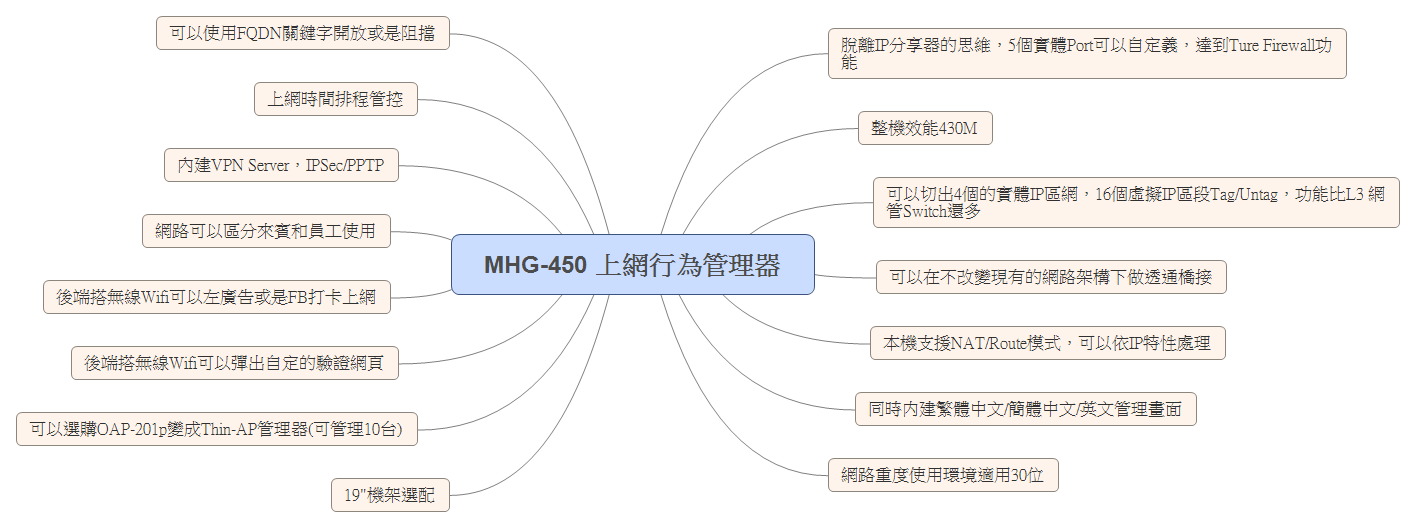
MHG-450如果 Port 2/3/4 也想當成Lan Port 使用
只需要修改
網路介面 > 介面位址
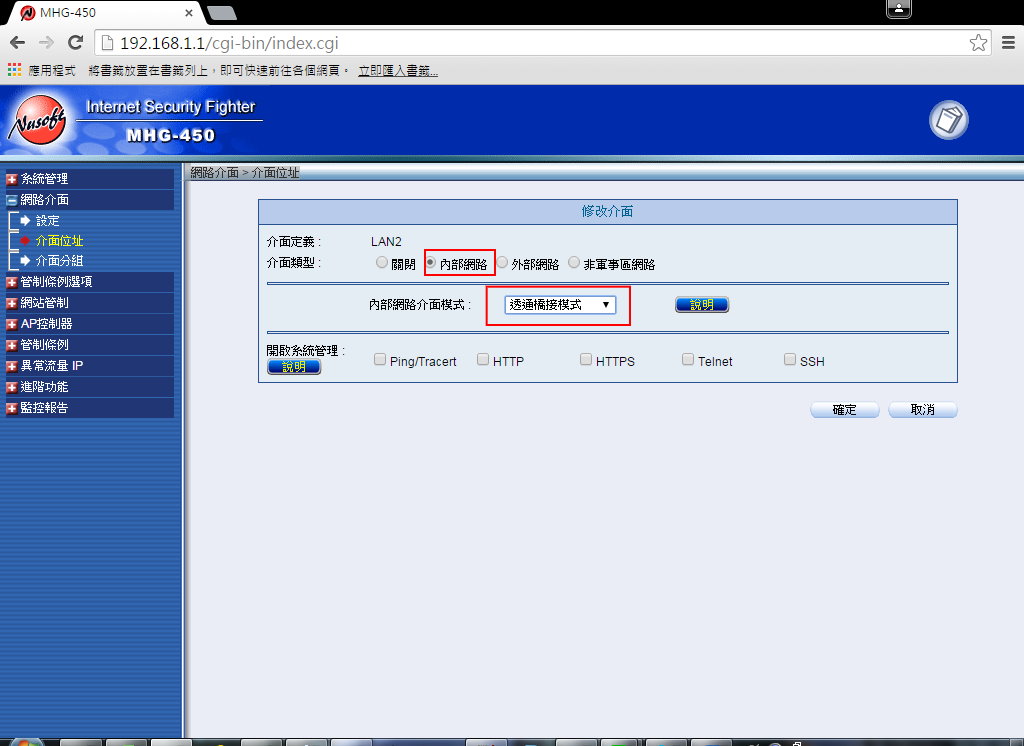
Port 2/3/4
改為內部網路
內部網路介面模式
透通橋接模式
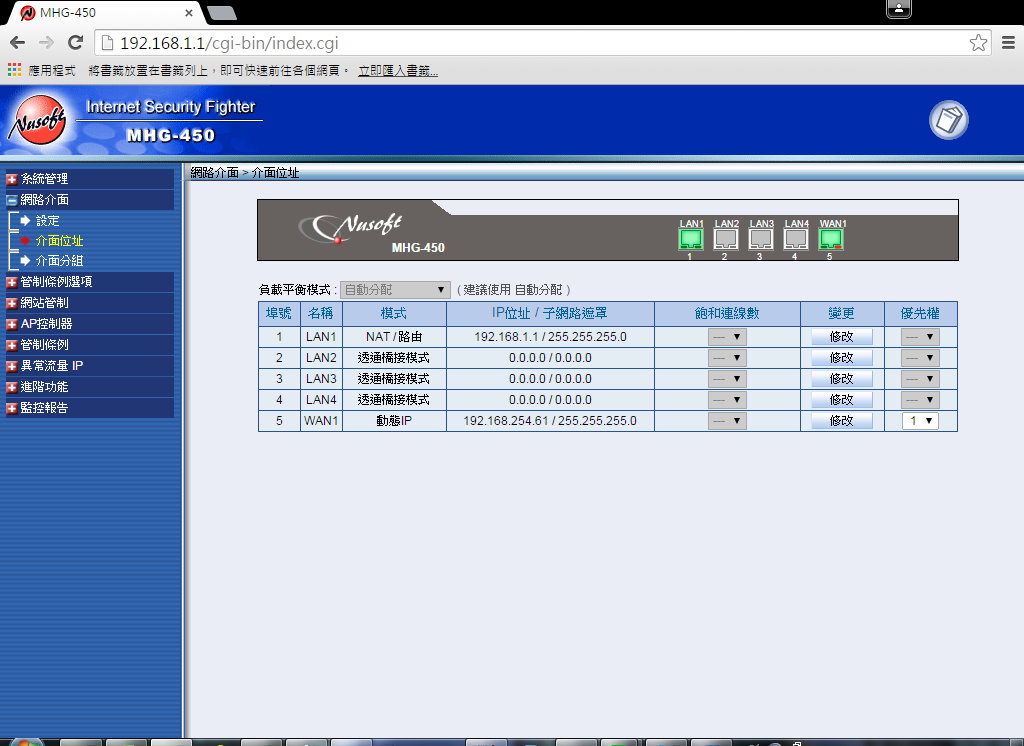
下一步
網路介面 > 介面分組
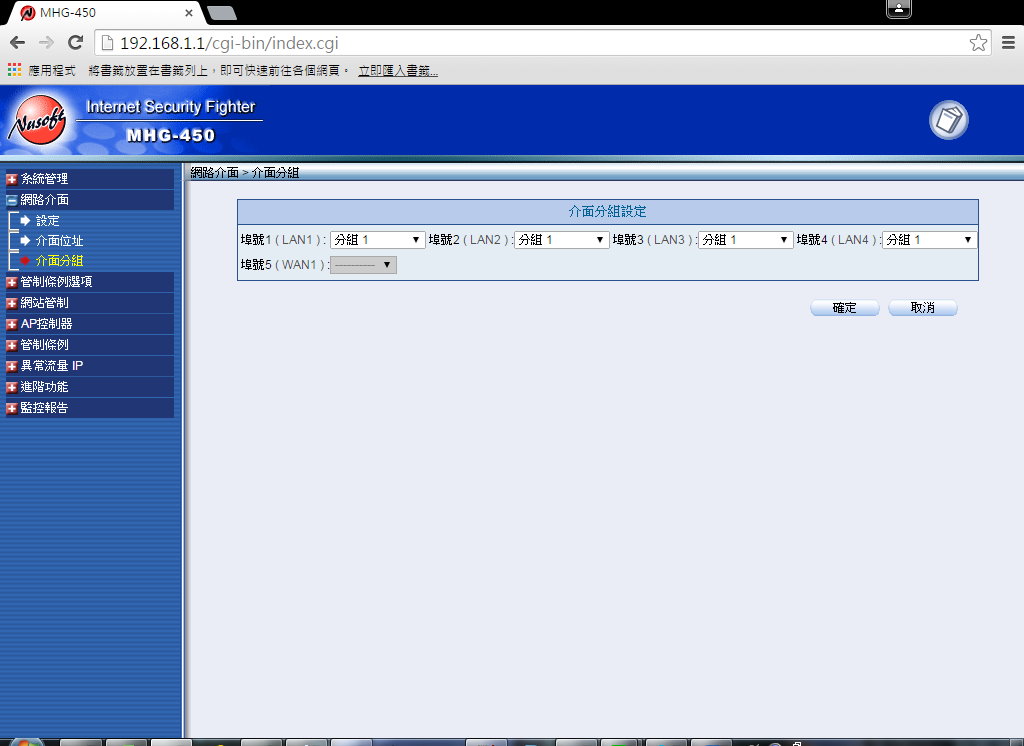
選擇成同一個分組就可以了
以上產品如果有其他問題請洽本公司各區服務處
MHG-450一步一步設定使用者User不能上Facebook
MHG-450一步一步設定使用者User不能上Facebook
MHG-450 上網行為管理器
脫離IP分享器的思維,5個實體Port可以自定義,達到Ture Firewall功能
整機效能430M
可以切出4個的實體IP區網,16個虛擬IP區段Tag/Untag,功能比L3 網管Switch還多
可以在不改變現有的網路架構下做透通橋接
本機支援NAT/Route模式,可以依IP特性處理
同時内建繁體中文/簡體中文/英文管理畫面
網路重度使用環境適用30位
19"機架選配
可以選購OAP-201p變成Thin-AP管理器(可管理10台)
後端搭無線Wifi可以彈出自定的驗證網頁
後端搭無線Wifi可以左廣告或是FB打卡上網
網路可以區分來賓和員工使用
內建VPN Server,IPSec/PPTP
上網時間排程管控
可以使用FQDN關鍵字開放或是阻擋
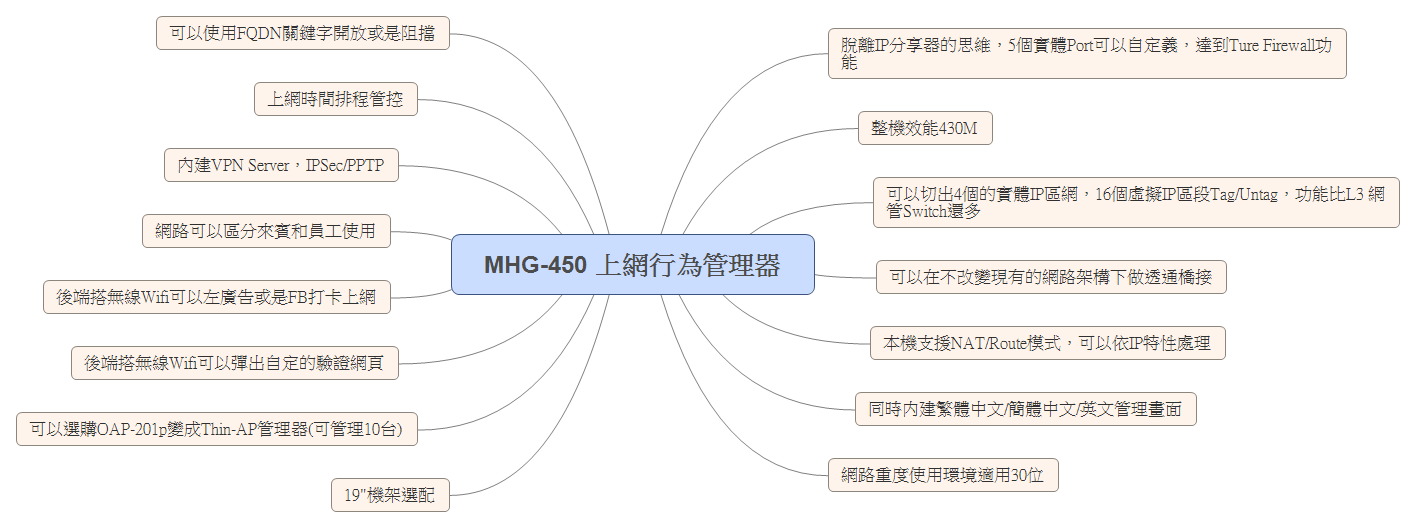
MHG-450功能強大
可以使用FQDN來做阻擋Block
我們此篇簡單介紹定義一個User
拒絕他上www.facebook.com
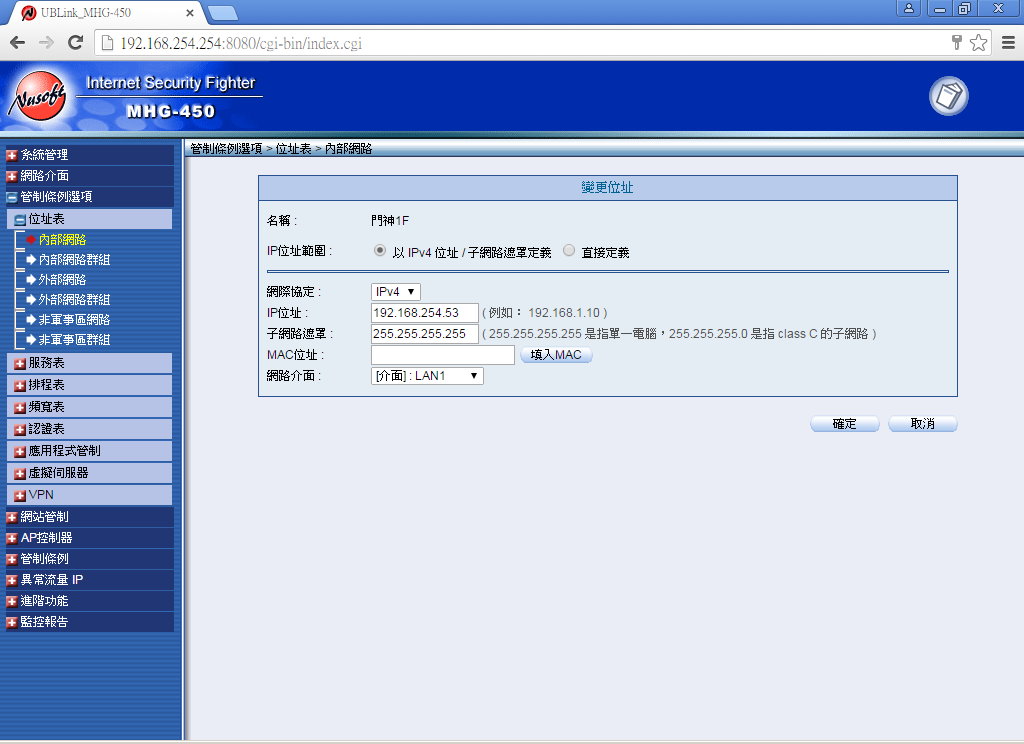
進管理UI
左邊選單
管制條例選項
位址表
內部網路
新增
名稱自填
IP位址範例是192.168.254.53
子網路遮罩是255.255.255.255(不要改為255.255.255.0因為這樣是代表一整個Class C)
MAC位址沒填
如果電腦在線上的話
點一下後面的填入MAC他就會自動的帶入該IP的MAC address了
這邊我們稍做說明
像範例是只有定義IP
但是有時候我們要加綁MAC Address
填入MAC Address就可以了
但是還有一種狀況
只想要綁他的MAC Address不管他的IP
MAC Address先填好
此時只需要將IP改為 192.168.254.0
子網路遮罩改為是255.255.255.0
這樣的標示法就是只綁定他的MAC Address
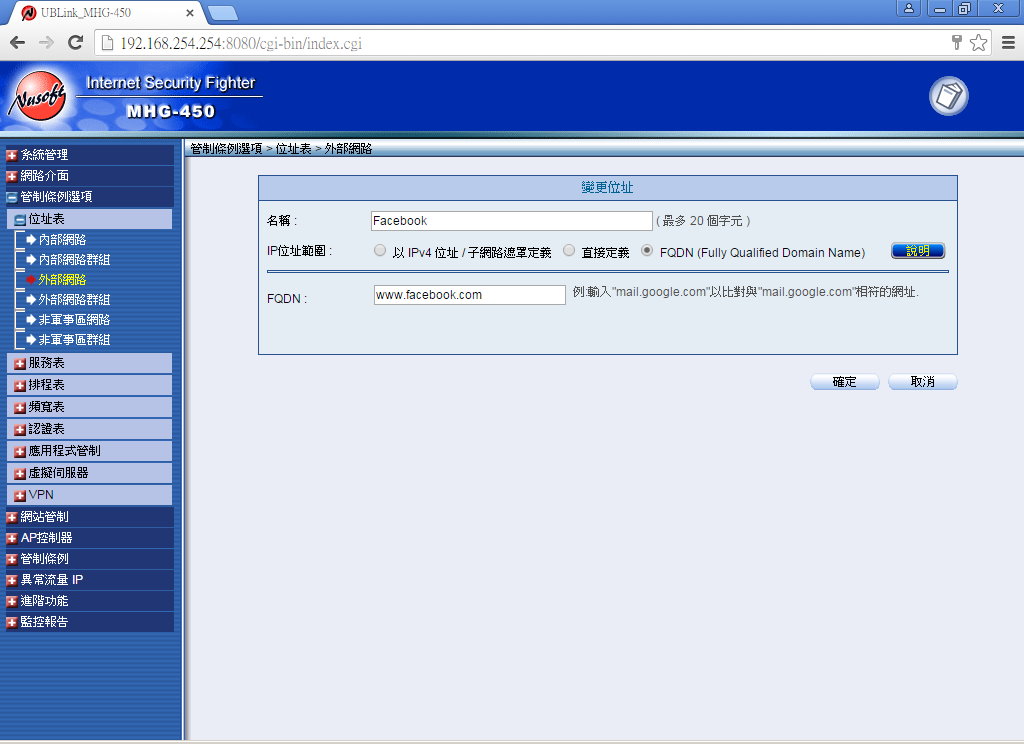
之後到
管制條例選項
位址表
外部網路
新增
名稱自定
IP位址範圍改選FQDN
FQDN輸入 www.facebook.com
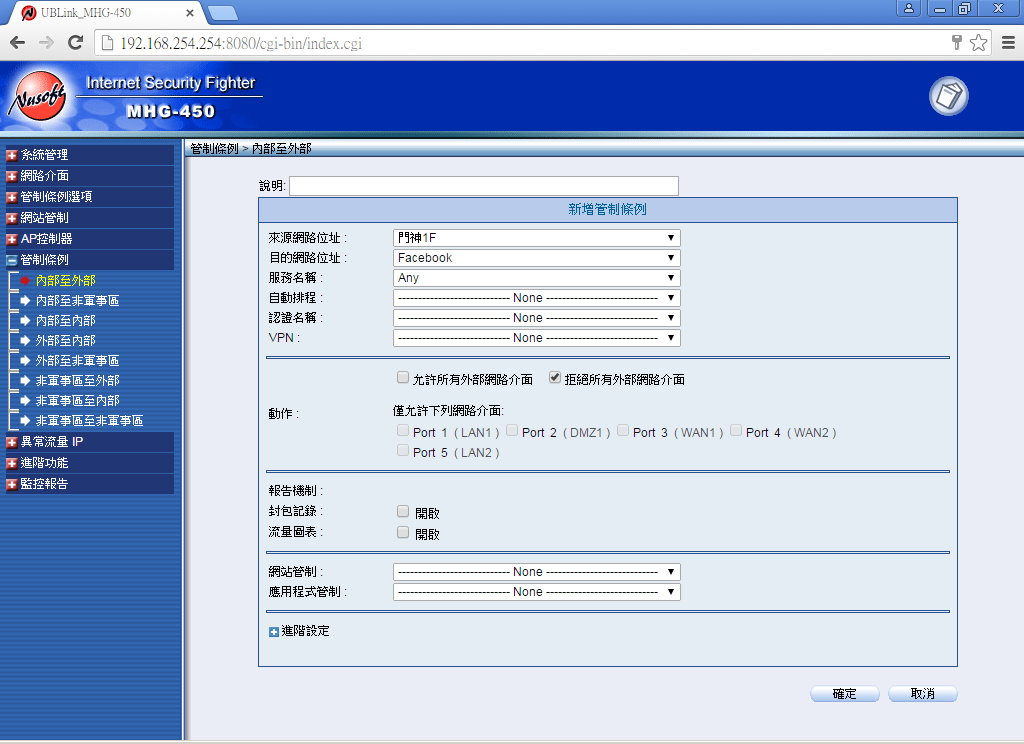
再到管制條例
新增內到外條例
來源網路位址就是剛剛定義的電腦
目的網路位址就是選剛剛的Facebook
動作改選拒絕所有的外部網路介面
要記得
這邊的管制條例順序是由上往下
就是依1-2-3…執行
因此拒絕的要排在前面就可以了
以上產品如果有其他問題
請洽本公司各區服務處
MHG-450使用認證表的顯示認證介面前-所重新連結的網站的功能自訂認證網頁
MHG-450使用認證表的顯示認證介面前-所重新連結的網站的功能自訂認證網頁
MHG-450 上網行為管理器
脫離IP分享器的思維,5個實體Port可以自定義,達到Ture Firewall功能
整機效能430M
可以切出4個的實體IP區網,16個虛擬IP區段Tag/Untag,功能比L3 網管Switch還多
可以在不改變現有的網路架構下做透通橋接
本機支援NAT/Route模式,可以依IP特性處理
同時内建繁體中文/簡體中文/英文管理畫面
網路重度使用環境適用30位
19"機架選配
可以選購OAP-201p變成Thin-AP管理器(可管理10台)
後端搭無線Wifi可以彈出自定的驗證網頁
後端搭無線Wifi可以左廣告或是FB打卡上網
網路可以區分來賓和員工使用
內建VPN Server,IPSec/PPTP
上網時間排程管控
可以使用FQDN關鍵字開放或是阻擋
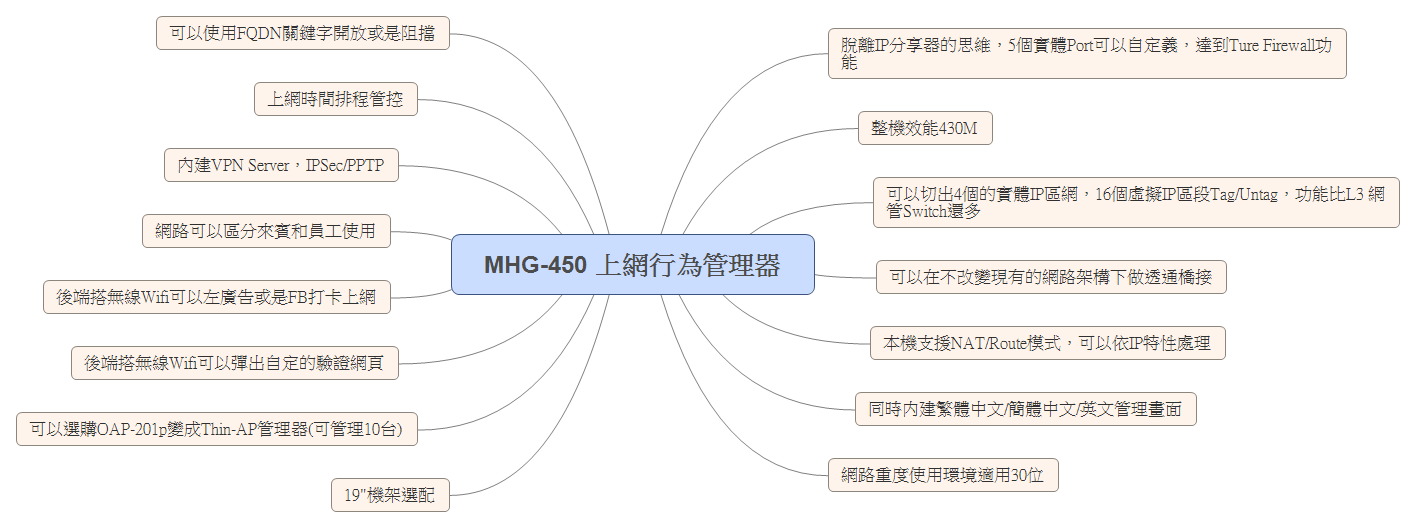
上網前先彈出自訂的認證網頁
此功能有些單位很需要
自己制定驗證網頁功能
就是User上網前
先彈出一個自己做的驗證視窗
輸入帳號和密碼之後
導往指定的頁面後上網
能像Hifly的Wifi無線網路一樣
能像大公司一樣管理Wifi無線網路上網驗證
首先
要有放網頁的空間
寫一個Login的畫面
既然是自己可以做的網頁
你要加判斷他是不是手機頁面當然都可以
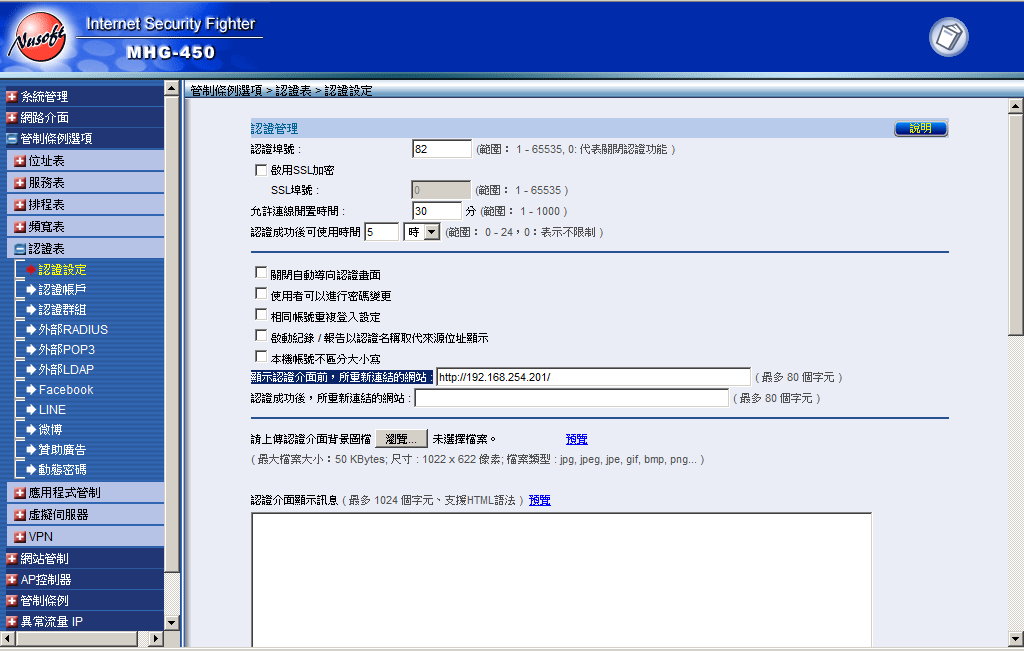
MHG-450或是其他型號的MHG/UTM只需要做好驗證設定
加開
顯示認證介面前
所重新連結的網站的功能自訂認證網頁
輸入網頁的Web Server Domain或是IP
上網前就會彈出指定的驗證畫面
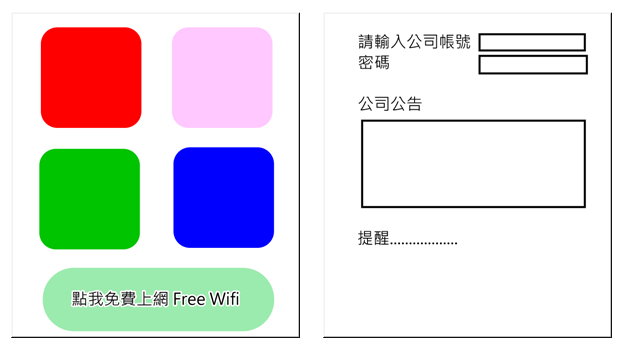
然後網頁當然自己寫了
Login page想長怎樣都可以自定義
當然這網頁得自己寫
他輸出的語法是
• http://MHG或是UTM的IP:82/cgi-bin/auth.cgi?q=0&s=1&un=c3RldmU%253D&pw=MDkyMDc5MDY0Mw%253D%253D&MULTI_LANG=ch&toUrl=http://www.ublink.org
• un: username base64編碼
• pw: password base64編碼
• MULTI_LANG:顯示語言
– ch,eng,sch
• toUrl: 認證成功後要連那個網站
很簡單吧
以上產品如果有其他問題
請洽本公司各區服務處
MHG-450使用贊助廣告來管理上網ADS
MHG-450使用贊助廣告來管理上網ADS
MHG-450 上網行為管理器
脫離IP分享器的思維,5個實體Port可以自定義,達到Ture Firewall功能
整機效能430M
可以切出4個的實體IP區網,16個虛擬IP區段Tag/Untag,功能比L3 網管Switch還多
可以在不改變現有的網路架構下做透通橋接
本機支援NAT/Route模式,可以依IP特性處理
同時内建繁體中文/簡體中文/英文管理畫面
網路重度使用環境適用30位
19"機架選配
可以選購OAP-201p變成Thin-AP管理器(可管理10台)
後端搭無線Wifi可以彈出自定的驗證網頁
後端搭無線Wifi可以左廣告或是FB打卡上網
網路可以區分來賓和員工使用
內建VPN Server,IPSec/PPTP
上網時間排程管控
可以使用FQDN關鍵字開放或是阻擋
使用看完廣告才能上網的功能
個人覺得會比Facebook打卡和微博打卡好多了
因為某些營業場所
怎麼能打卡啊 XDDD
跟Facebook打卡一樣
不需要改變User的目前網路架構
只要透通接入他原本的防火牆和Switch Hub中間就可以了
底下我們示範怎麼設定 MHG-450 ADS 贊助廣告的功能
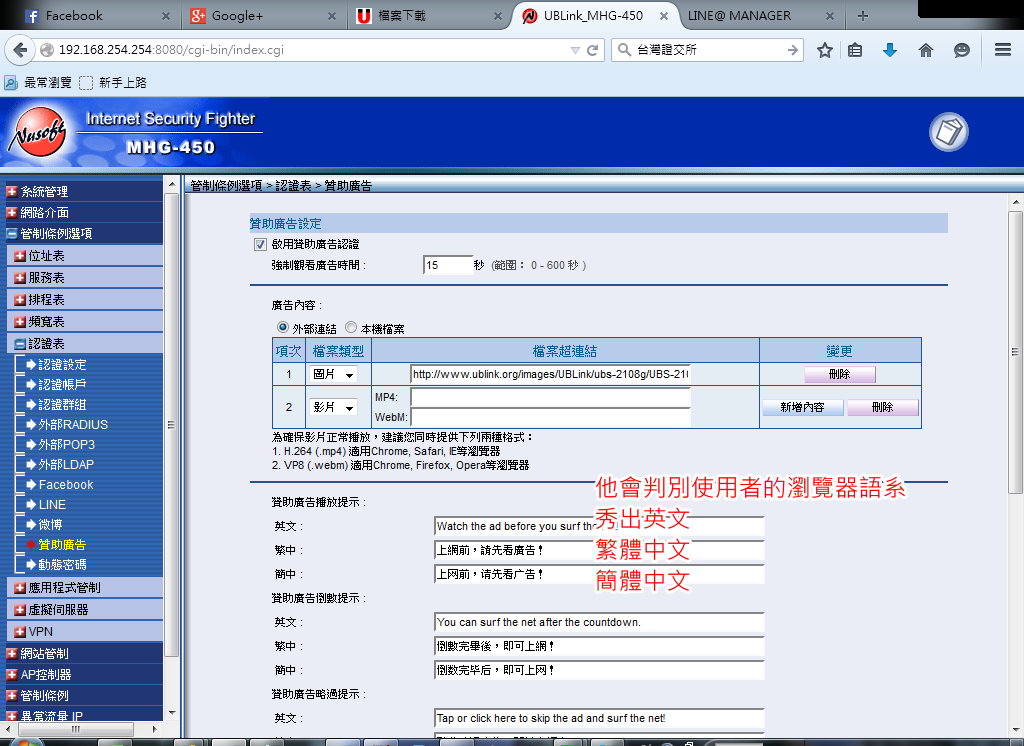
在管制條例選項
認證表
贊助廣告
勾選啟用贊助廣告認證 ADS 功能
廣告內容可以使用外部連結或是上傳本機檔案的圖片或是影片
他會依據使用者User的瀏覽器Browser的設定語系
秀出
英文
繁體中文
簡體中文
的提示字
提示字內容當然可以更改
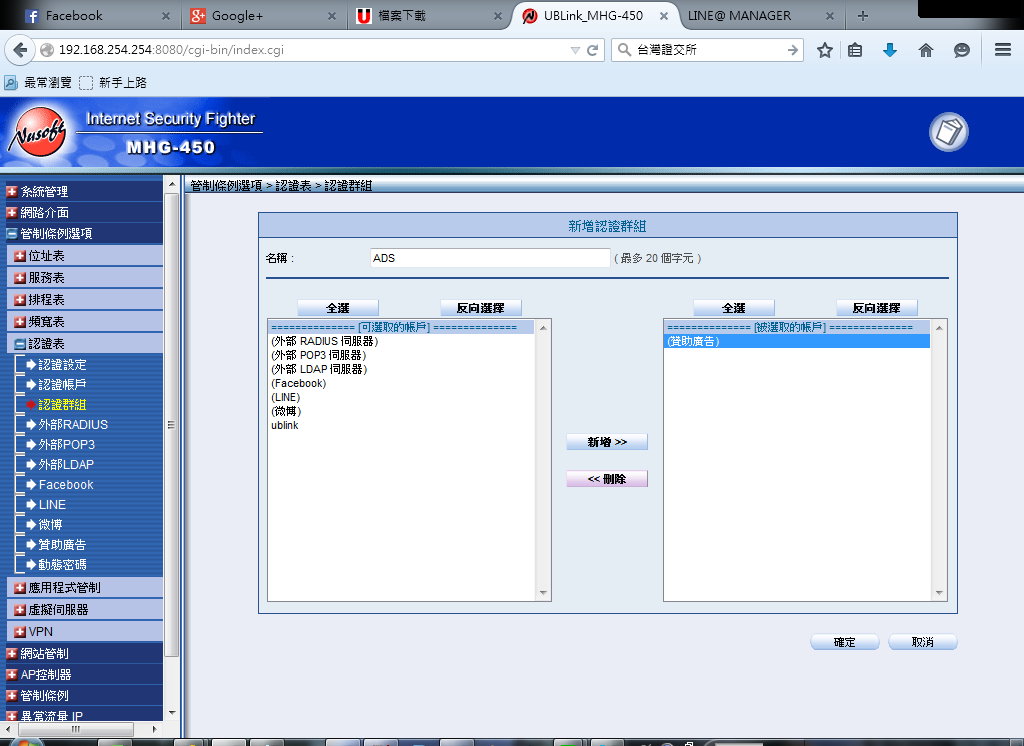
認證群組
選贊助廣告

新增好一個認證群組了
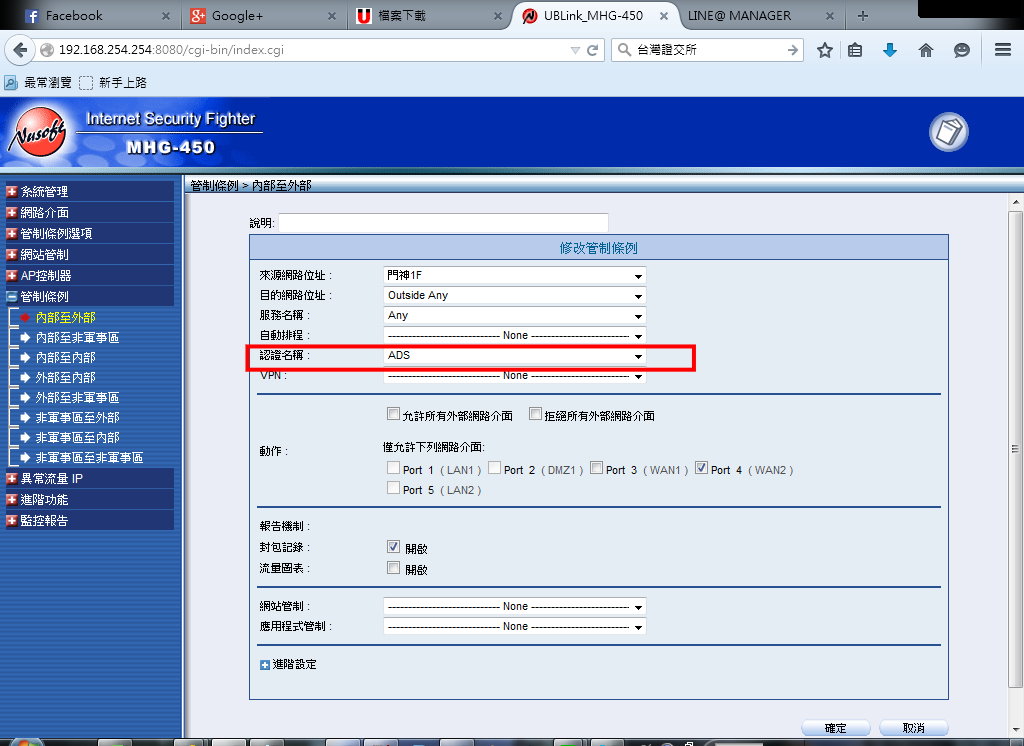
一樣套用到我們需要管理的使用者User的管制條例就可以了
以上產品如果有其他問題
請洽本公司各區服務處
MHG-450如何搭VigorAP710做出來賓和員工分開的無線wifi網路
MHG-450如何搭VigorAP710做出來賓和員工分開的無線 wifi 網路
設定方法如下
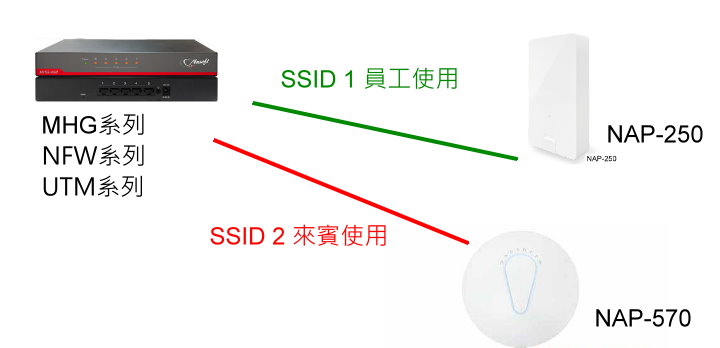
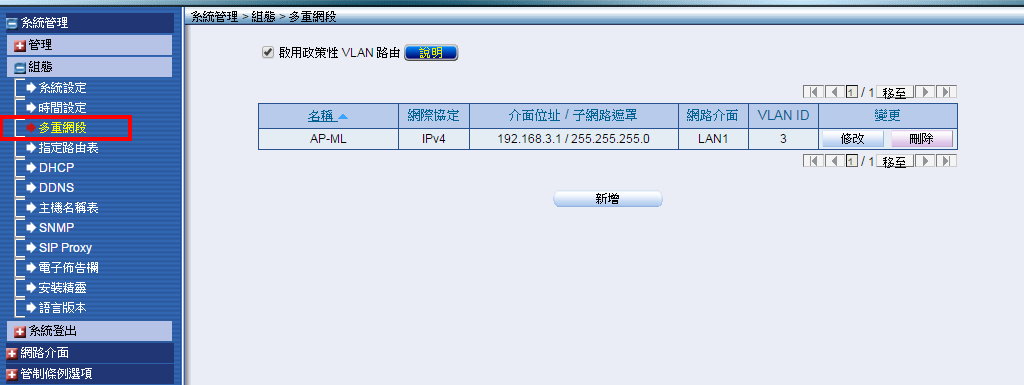
進MHG-450 管理畫面
系統管理
組態
多重網段
新增
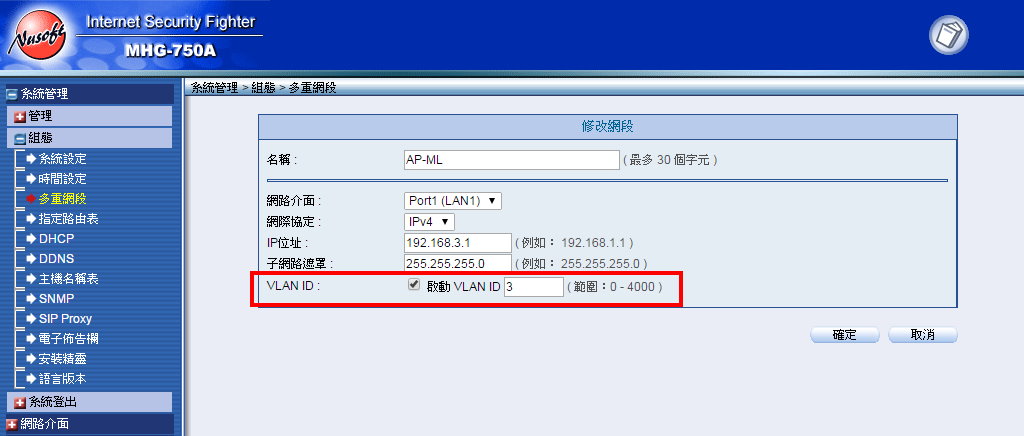
給他一個名稱
VLAN ID要啟動
我們範例使用 VLAN ID 3
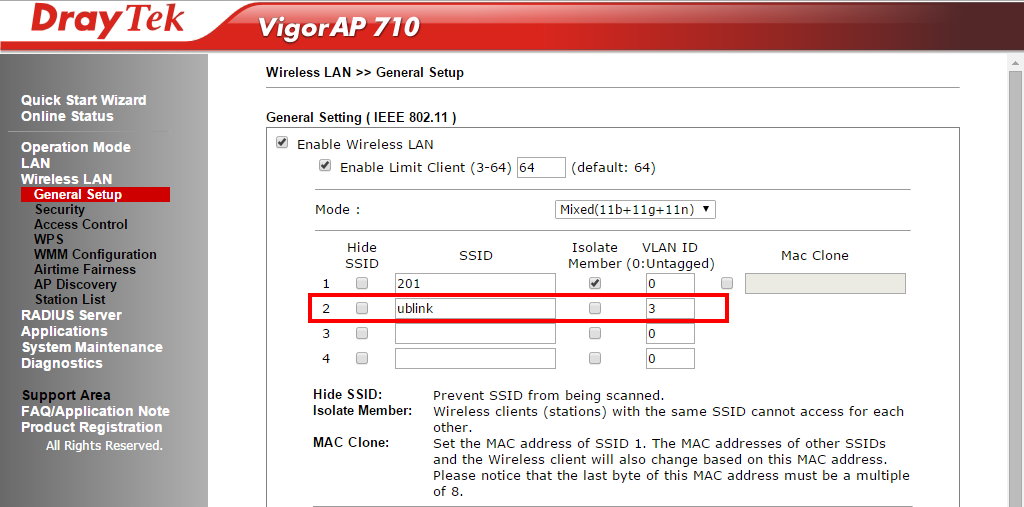
VigorAP710 這一邊
除原有SSID 1給來賓使用外
新增SSID 2 記得要和MHG-450 填上相同的VLAN ID 3
這樣當員工連上 SSID是ublink 時
他就可以和來賓的網路分開了
以上產品如果有其他問題
請洽本公司各區服務處
MHG-450效能測試iperf,本公司不代表原廠
MHG-450效能測試iperf,本公司不代表原廠
MHG-450 上網行為管理器
脫離IP分享器的思維,5個實體Port可以自定義,達到Ture Firewall功能
整機效能430M
可以切出4個的實體IP區網,16個虛擬IP區段Tag/Untag,功能比L3 網管Switch還多
可以在不改變現有的網路架構下做透通橋接
本機支援NAT/Route模式,可以依IP特性處理
同時内建繁體中文/簡體中文/英文管理畫面
網路重度使用環境適用30位
19"機架選配
可以選購OAP-201p變成Thin-AP管理器(可管理10台)
後端搭無線Wifi可以彈出自定的驗證網頁
後端搭無線Wifi可以左廣告或是FB打卡上網
網路可以區分來賓和員工使用
內建VPN Server,IPSec/PPTP
上網時間排程管控
可以使用FQDN關鍵字開放或是阻擋
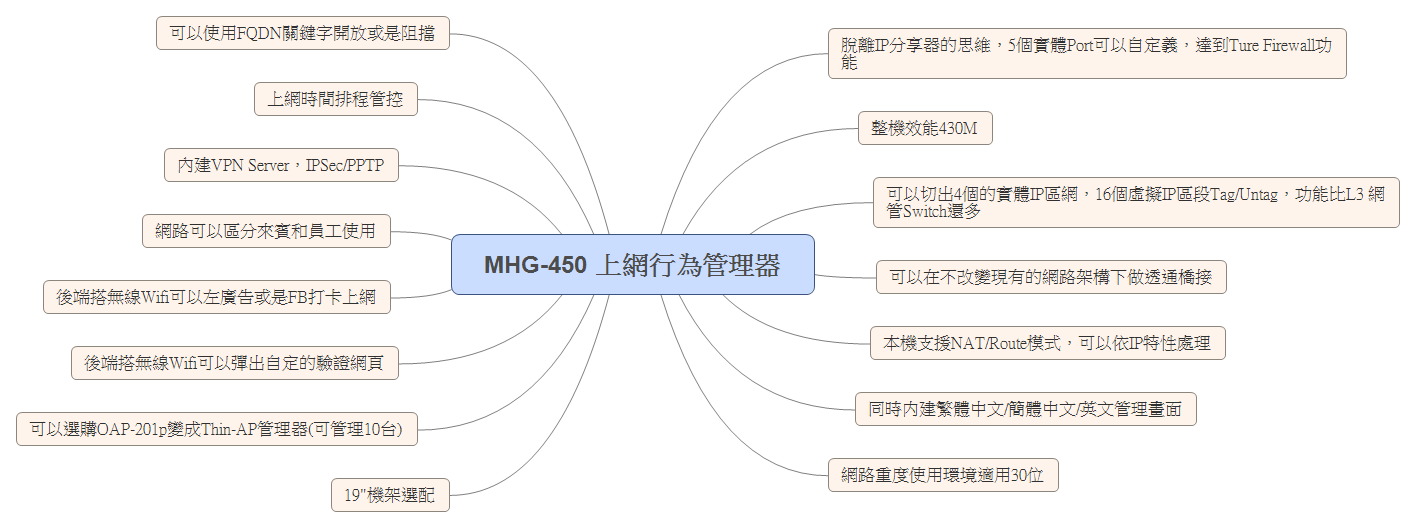
本公司不代表原廠
如果有原廠TEST數據
以原廠TEST的數據為準
本公司非專業的LAB
因此對於測試所得之數據不再解說
僅標示測試異動之部份
以下是本公司不專業的TEST
單純兩端電腦TEST
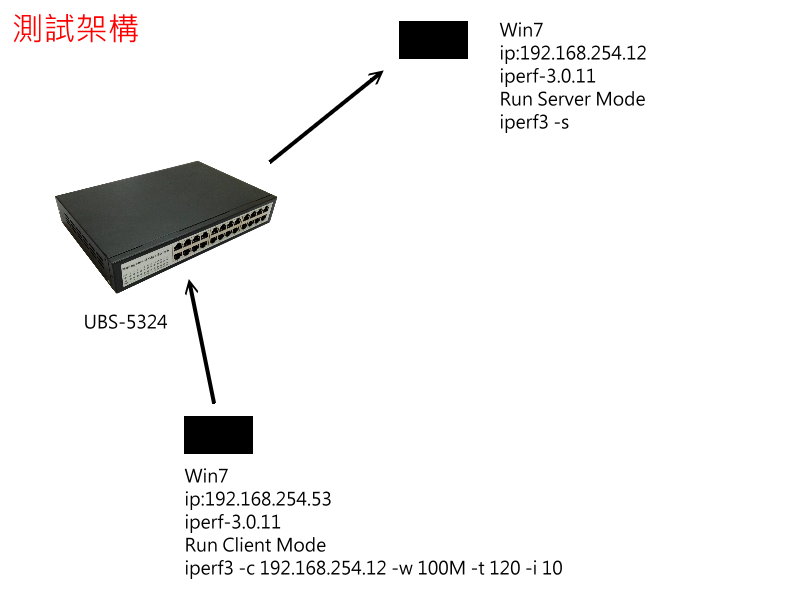
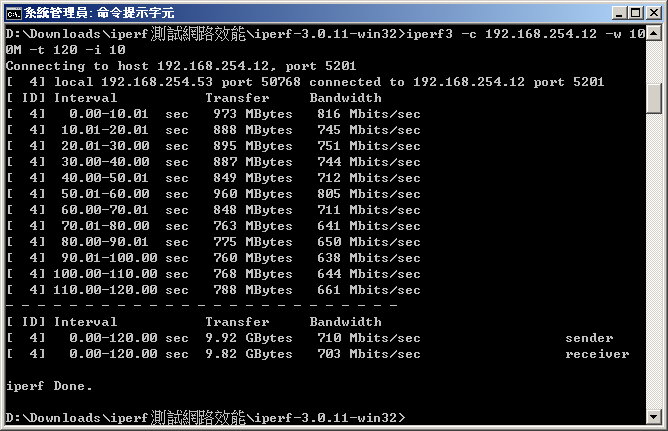
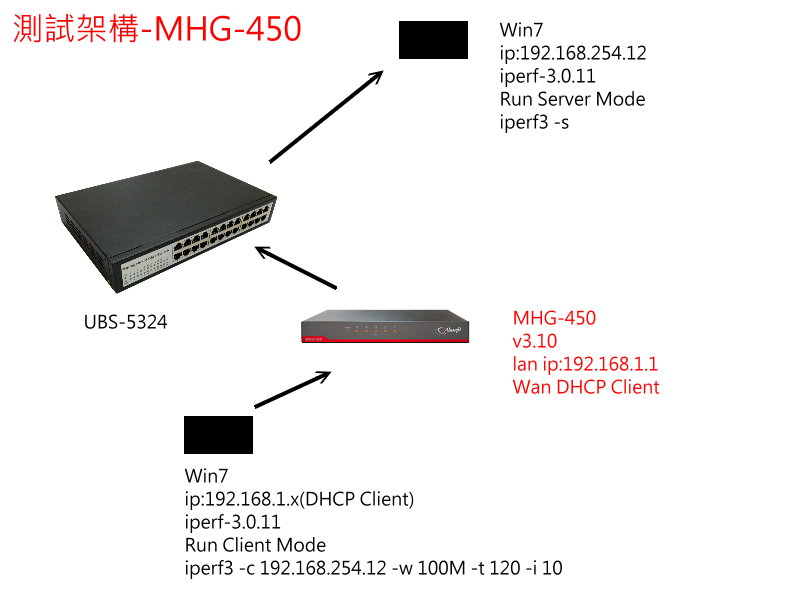
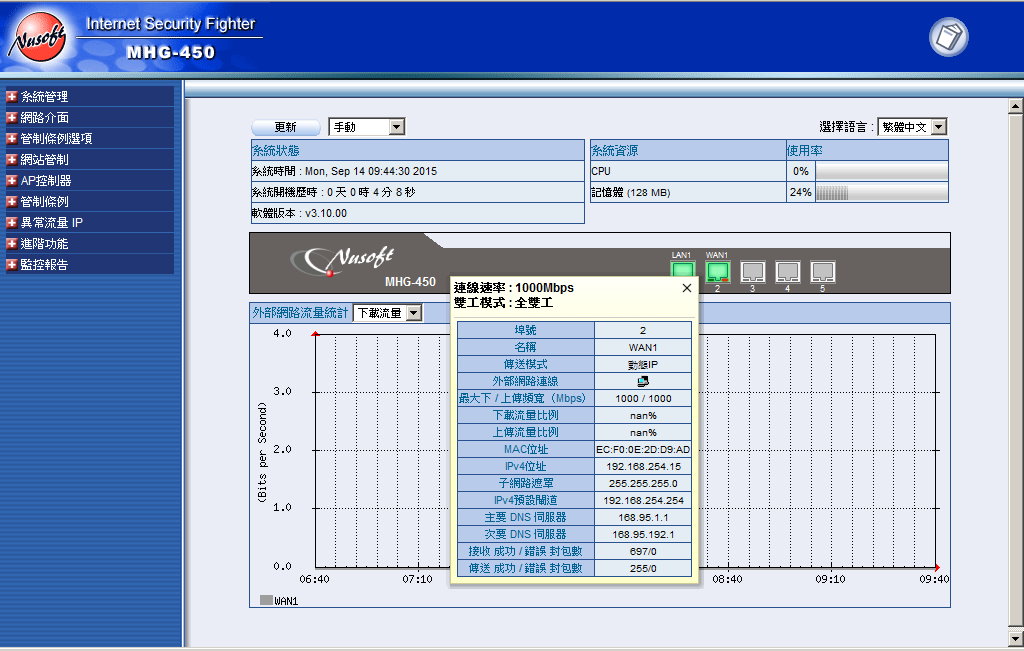
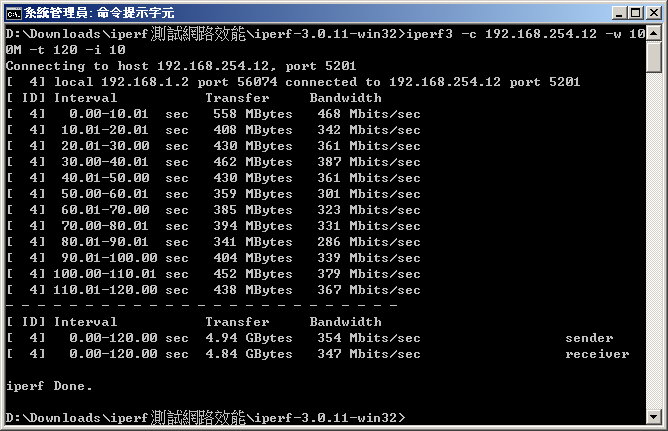
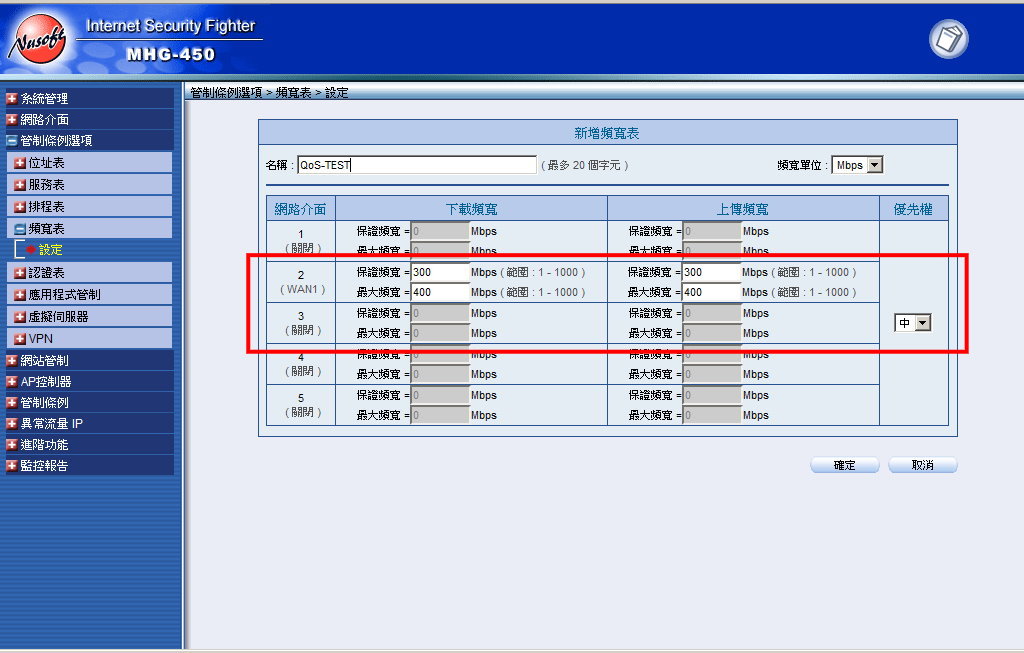
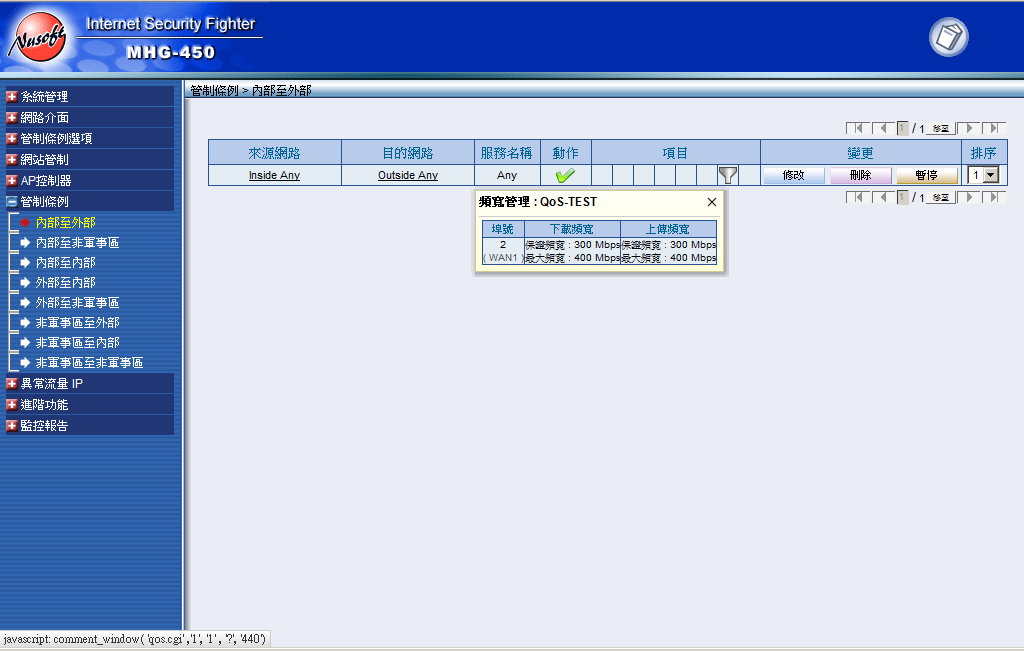
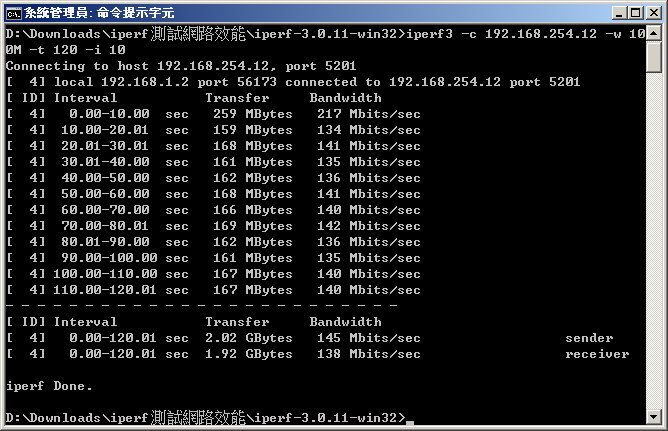
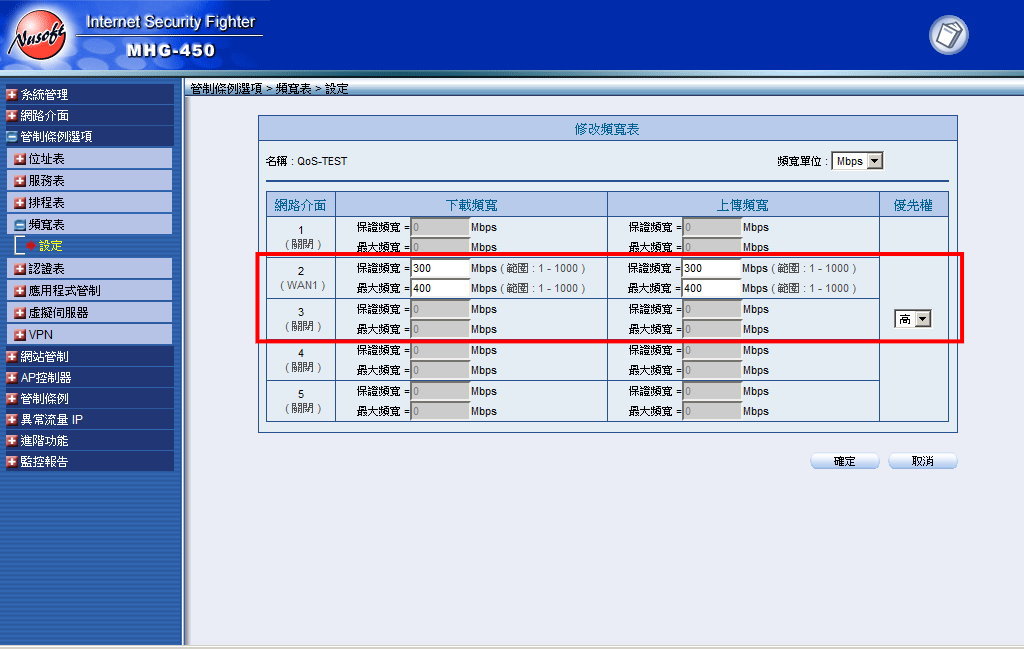
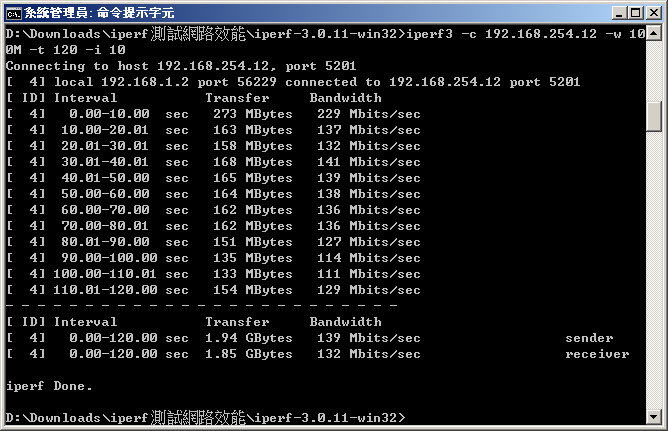
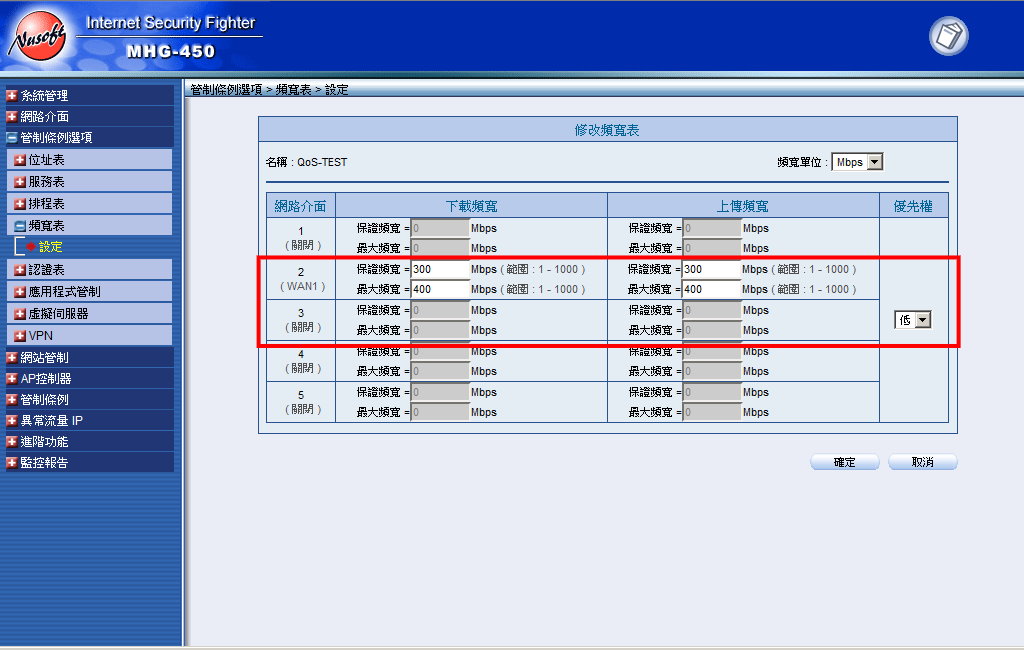
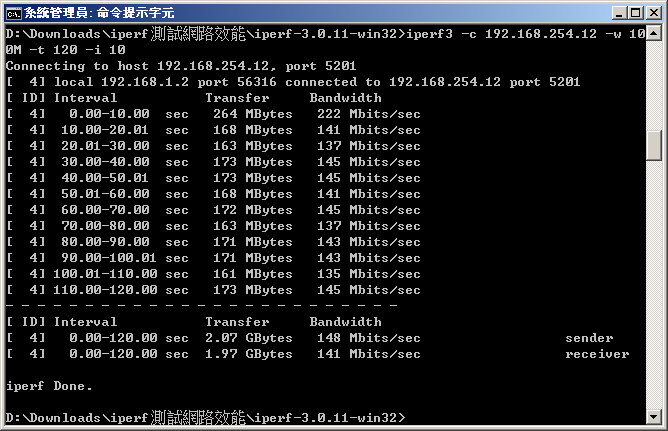
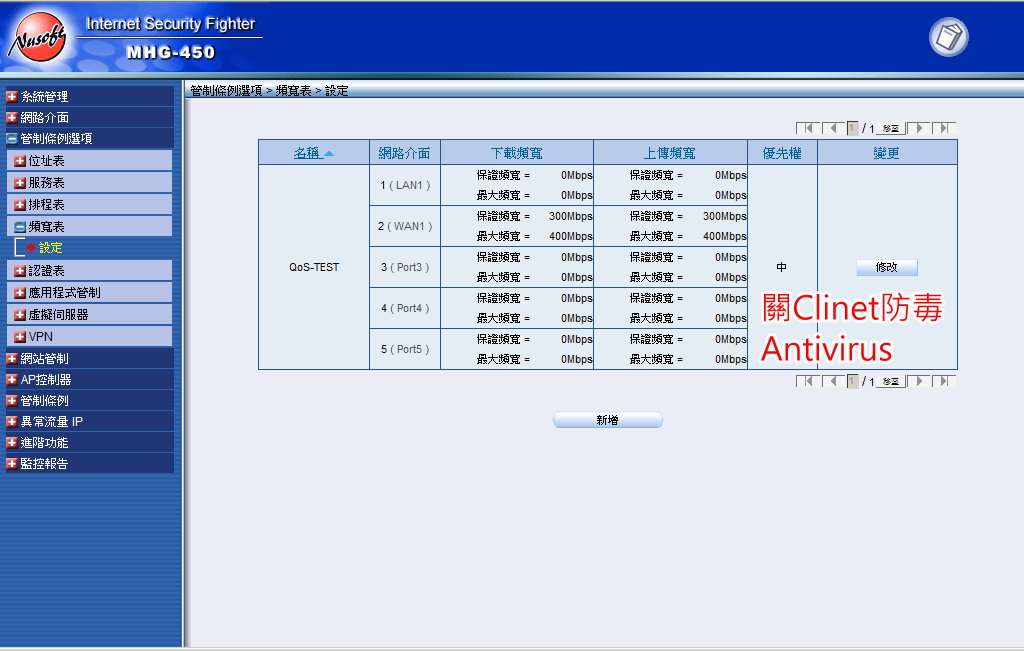
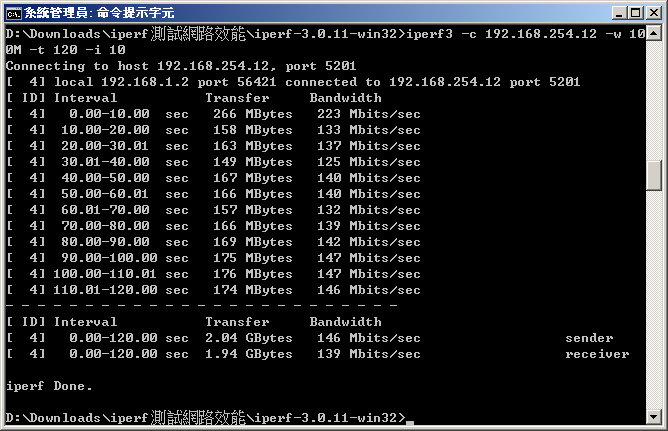
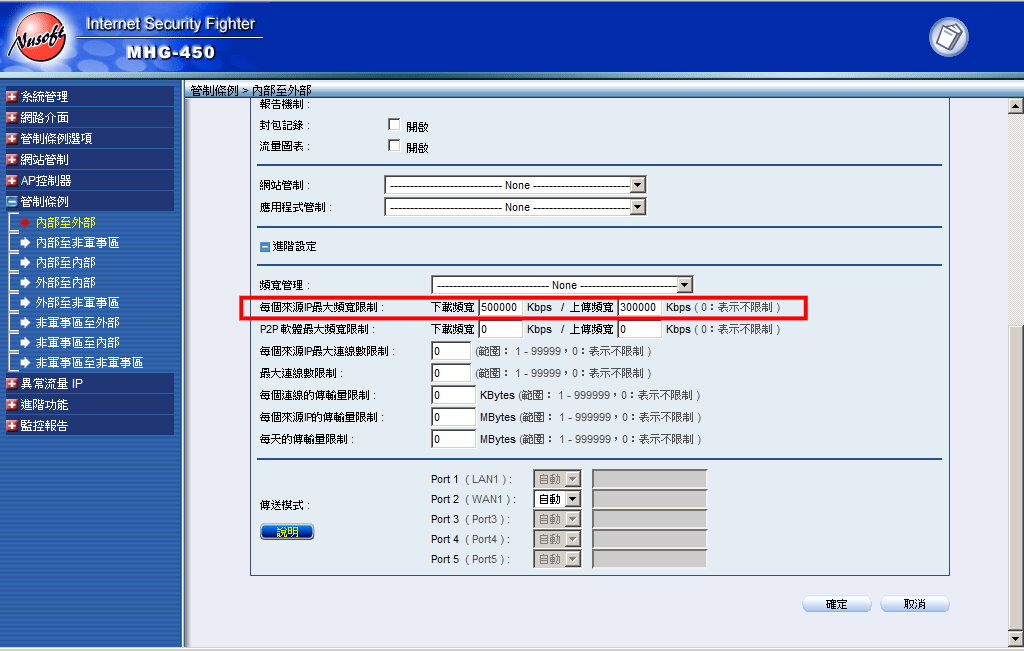
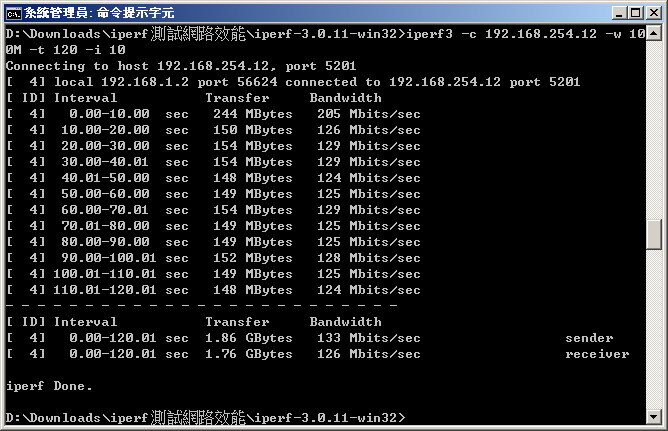
以上是非專業的測試
此產品如果有其他問題
請洽本公司各區服務處
MHG-450設定固定式的IPv6 IP
MHG-450設定固定式的IPv6 IP
MHG-450 上網行為管理器
脫離IP分享器的思維,5個實體Port可以自定義,達到Ture Firewall功能
整機效能430M
可以切出4個的實體IP區網,16個虛擬IP區段Tag/Untag,功能比L3 網管Switch還多
可以在不改變現有的網路架構下做透通橋接
本機支援NAT/Route模式,可以依IP特性處理
同時内建繁體中文/簡體中文/英文管理畫面
網路重度使用環境適用30位
19"機架選配
可以選購OAP-201p變成Thin-AP管理器(可管理10台)
後端搭無線Wifi可以彈出自定的驗證網頁
後端搭無線Wifi可以左廣告或是FB打卡上網
網路可以區分來賓和員工使用
內建VPN Server,IPSec/PPTP
上網時間排程管控
可以使用FQDN關鍵字開放或是阻擋
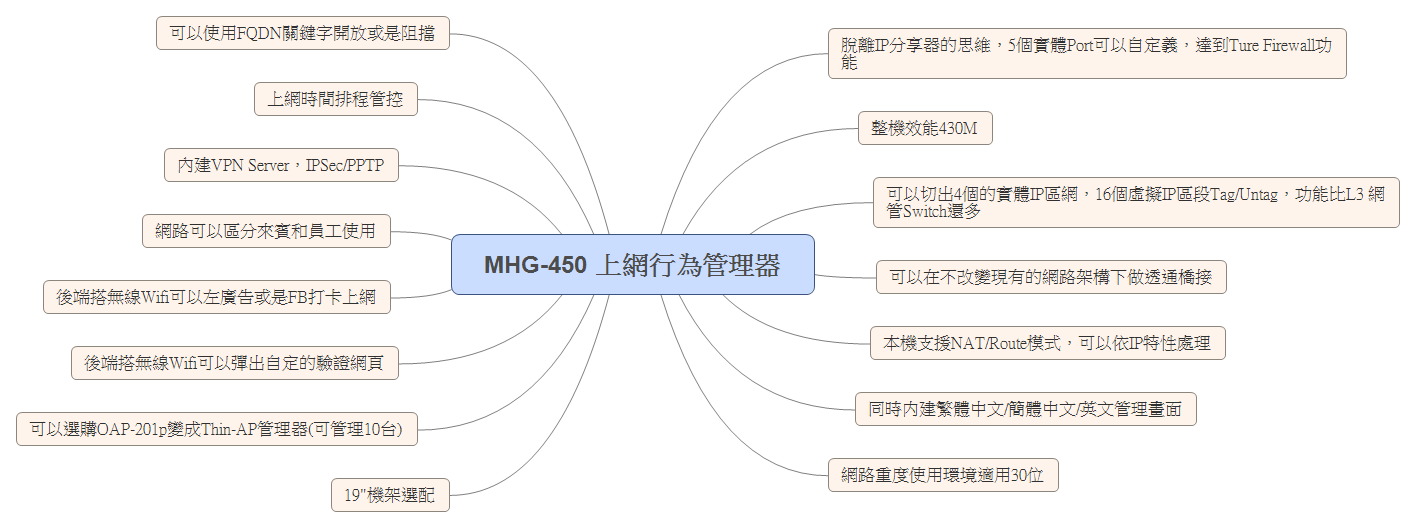
IPv6現在開始流行起來了
中華電信也開始發起固定式的IPv6 IP了
非常好申請
http://www.ipv6.hinet.net/
這網址說明了申請的方式
我們是申請固定式的IPv6 IP
當申請ok之後
中華電信會發給你如下的Mail
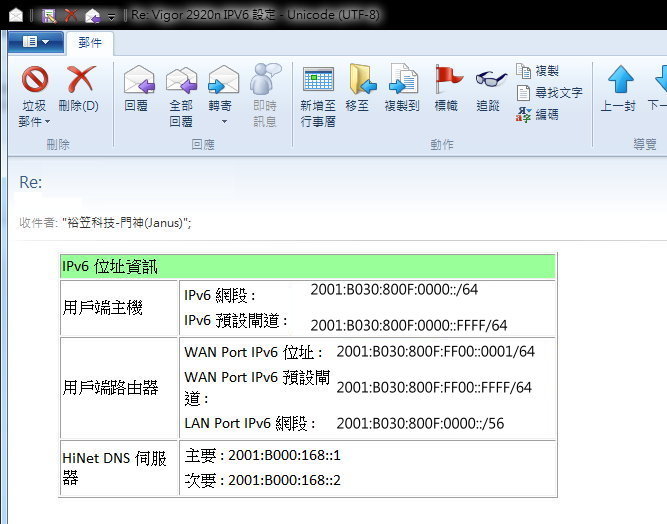
我們需要的是把他給我們的IPv6 IP
填入MHG-450 相關的 IPv6 欄位即可
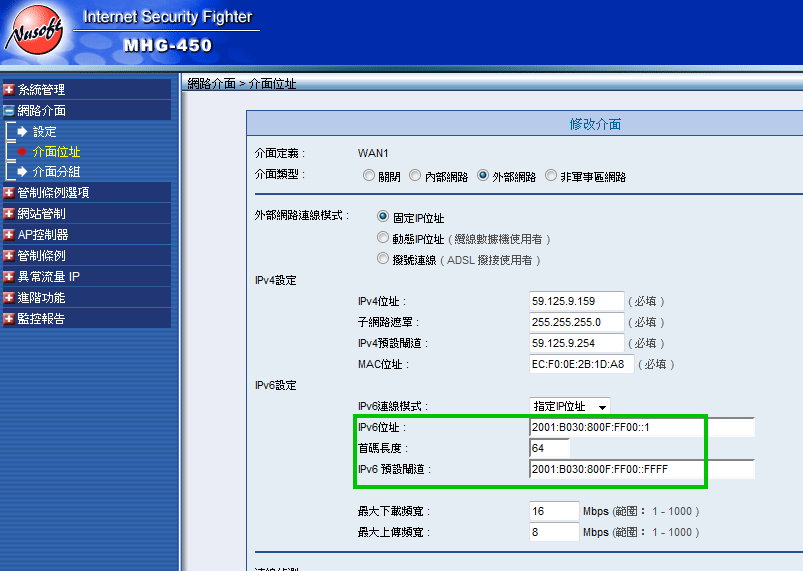
在Wan的部份
看IPv6是在那一個 Wan
就填在那一個 Wan
這邊很簡單
只需要填
Wan 的 IPv6 IP
和 Wan 的 IPv6 預設閘道
首碼一般都是64
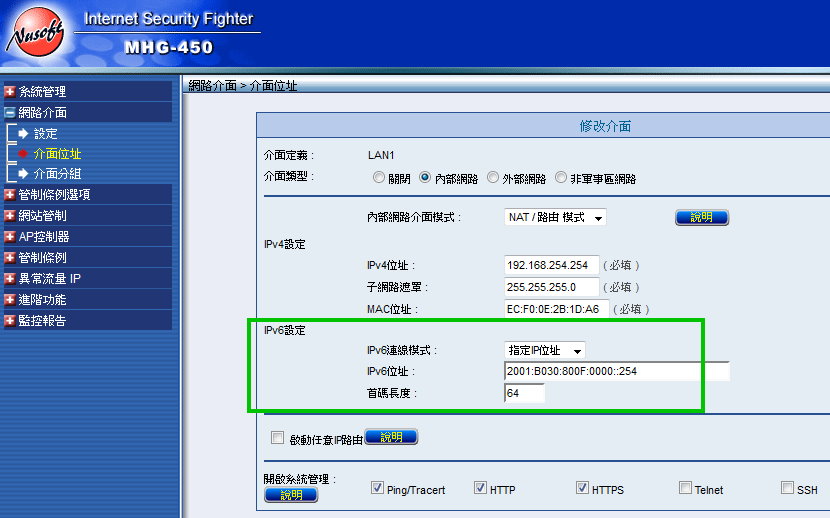
Lan的IPv6
就自定用戶端的一個Lan IP 當成 Lan IPv6的Gateway IP
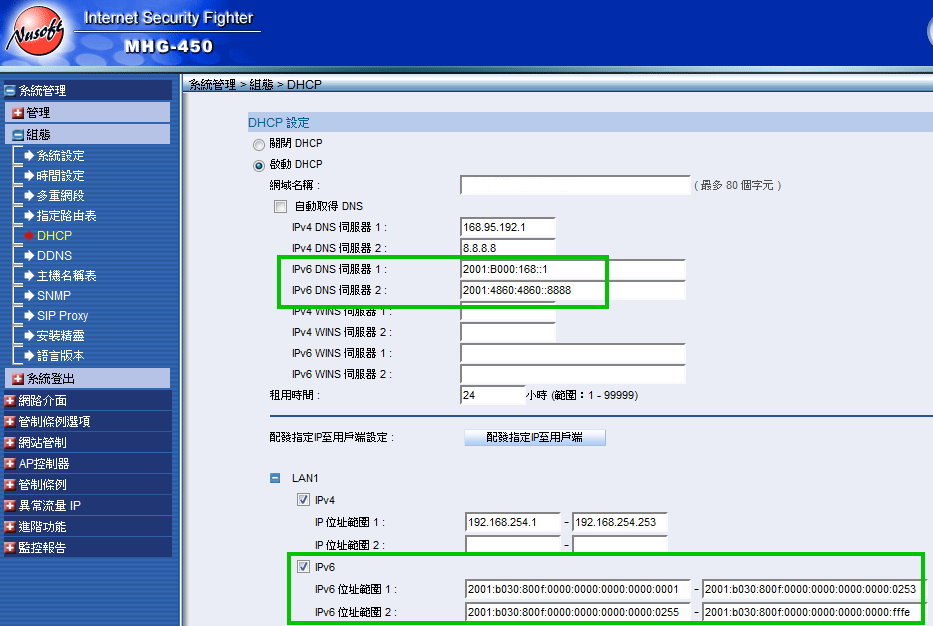
IPv6 DHCP Server這邊看自定多少發到多少IP
設定好之後連連看
http://www.ublink.org
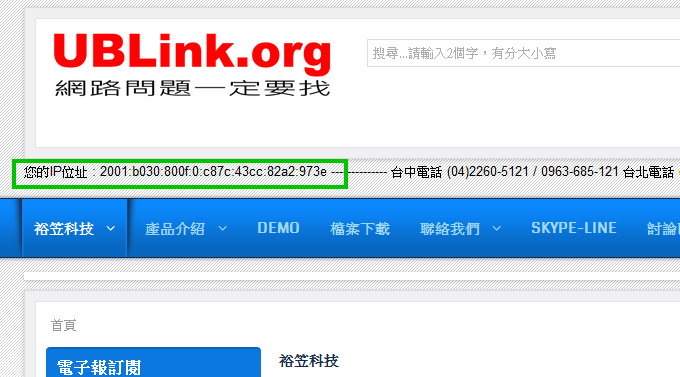
我們的網頁已經都可以直接Check IPv6或是IPv4的IP了
這邊如果可以秀出您的IPv6 IP
那表示您已經設定成功了
如果還是不行
我們建議您先使用一台Windows 7的電腦
自定IPv6的Wan IP試試
一定要先可以Ping到 Wan的IPv6的預設閘道IP才表示中華電信有幫你開通IPv6的IP
這樣MHG-450的IPv6 IP才可以正常運作
MHG-450也可以購買19吋的機架配件

鎖在19"的機櫃也是漂亮的
以上如果有其他問題
請洽本公司各區服務處
MHG-450設定篇-第一步-初級班-Basic-Setting
MHG-450設定篇-第一步-初級班
MHG-450 上網行為管理器
脫離IP分享器的思維,5個實體Port可以自定義,達到Ture Firewall功能
整機效能430M
可以切出4個的實體IP區網,16個虛擬IP區段Tag/Untag,功能比L3 網管Switch還多
可以在不改變現有的網路架構下做透通橋接
本機支援NAT/Route模式,可以依IP特性處理
同時内建繁體中文/簡體中文/英文管理畫面
網路重度使用環境適用30位
19"機架選配
可以選購OAP-201p變成Thin-AP管理器(可管理10台)
後端搭無線Wifi可以彈出自定的驗證網頁
後端搭無線Wifi可以左廣告或是FB打卡上網
網路可以區分來賓和員工使用
內建VPN Server,IPSec/PPTP
上網時間排程管控
可以使用FQDN關鍵字開放或是阻擋
MHG-450總共有5個Port
因為每個 Port 都可以自定義
因此在安裝設定教學上相當的…….不容易
所以這一篇我們主要是教學完全不會的人的初級課程
只要教學到可以上網
更改admin password或是新增次管理員
其他功能面
您只要會打電話求助就可以了
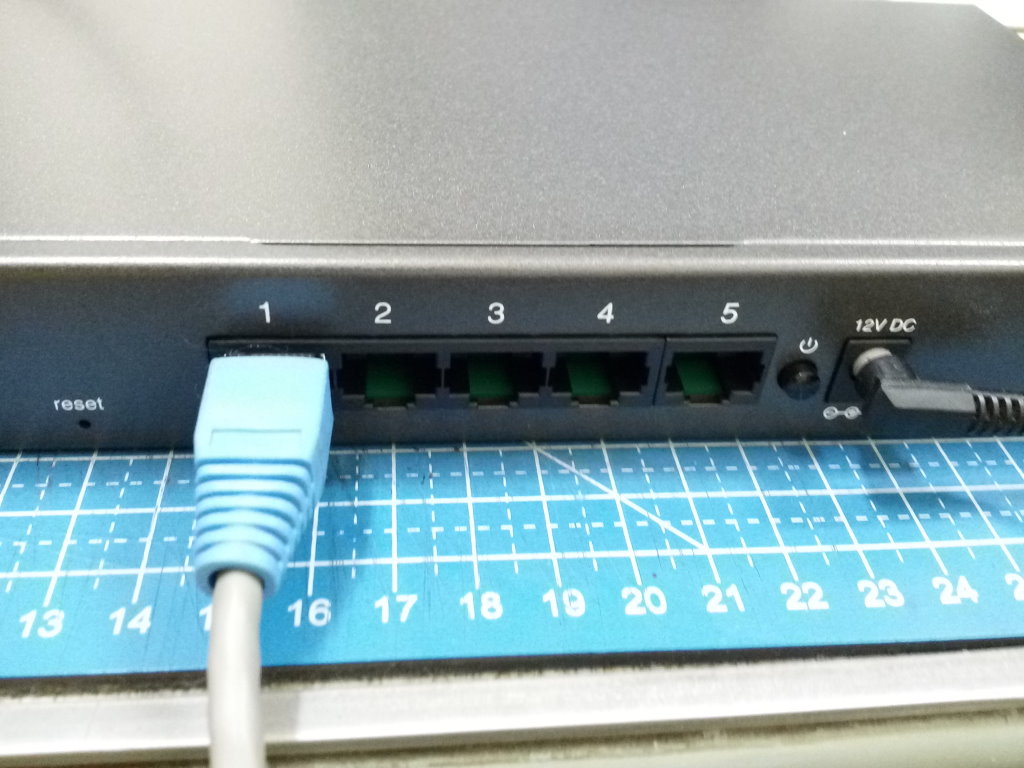
拿到機器
小心拆開包裝
不要先接網路線(通通不要接)
不要先接網路線(通通不要接)
不要先接網路線(通通不要接)
很重要的步驟都會講三次 ^^
先插電源
電源孔旁邊有電源開關
先打開電源
等三分鐘後
等三分鐘後
等三分鐘後
再找一台電腦只接Port 1 就好了
電腦要設定成自動取得IP
Ps:旁邊有一個reset,通電當中壓住30秒以上就能reset to default
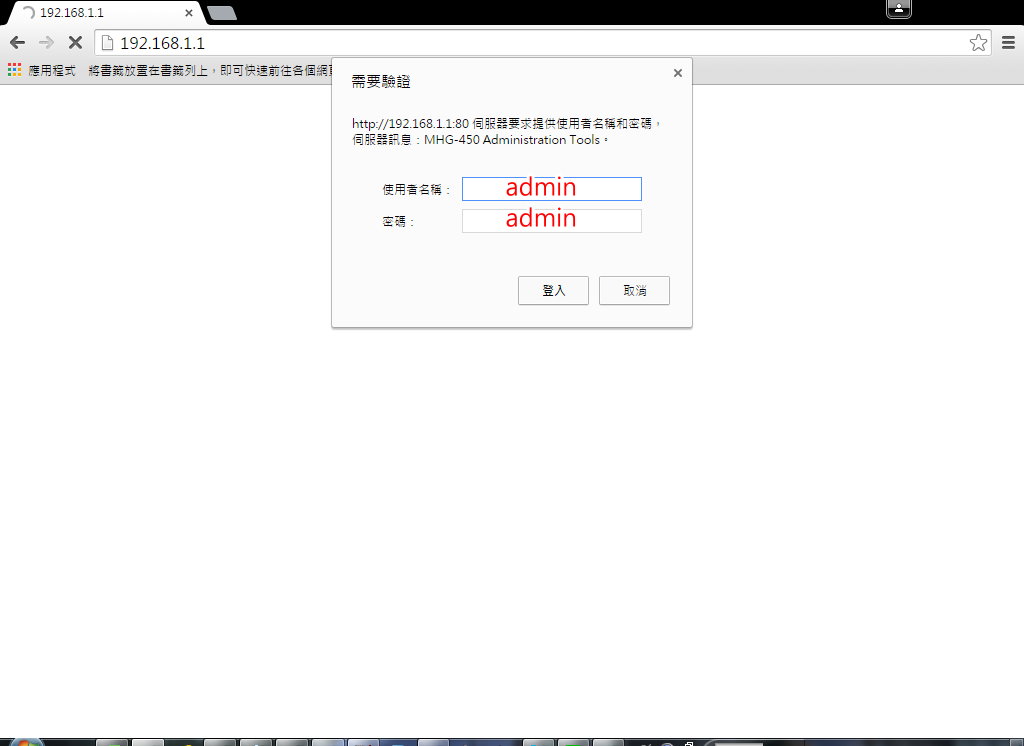
在電腦網頁輸入 http://192.168.1.1
彈出帳號密碼對話框之後
輸入
帳號:admin
密碼:admin
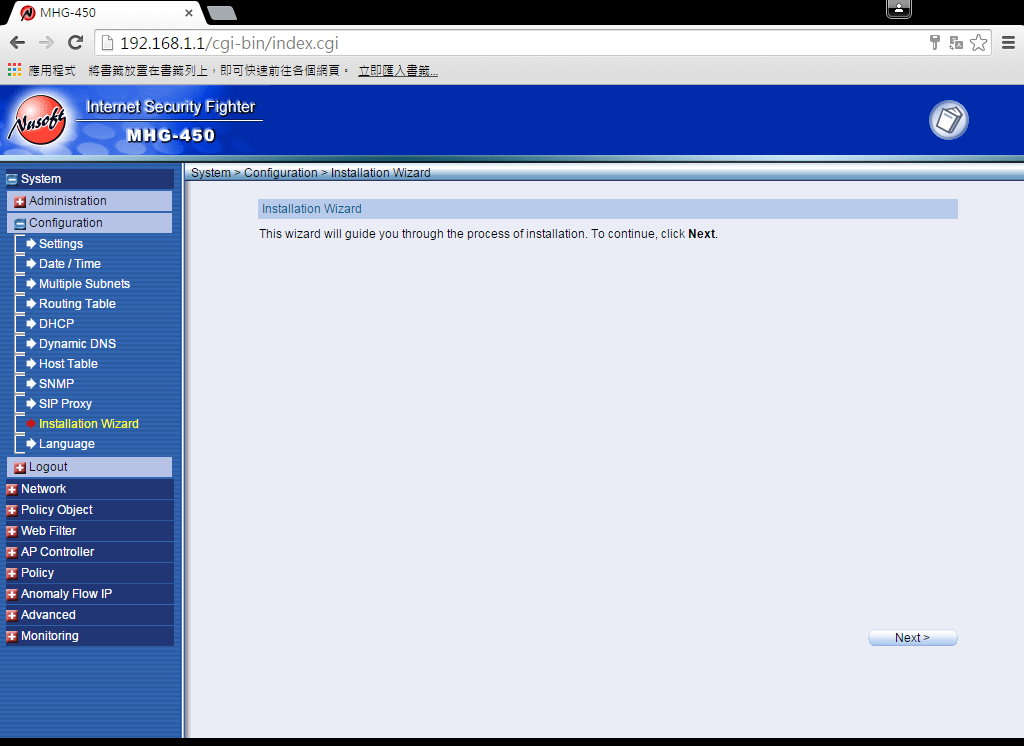
拿到機器通常會自動跳入此設定精靈的畫面
點Next 下一步
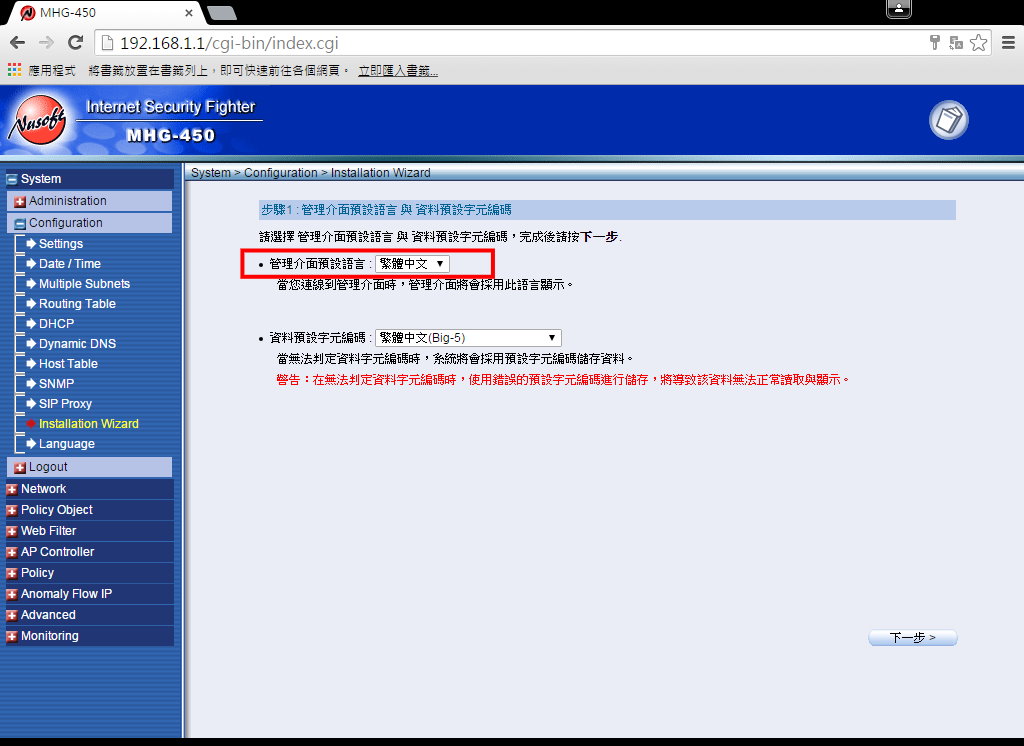
先把紅框框住的部份先改為繁體中文
管理介面預設語言
再點下一步
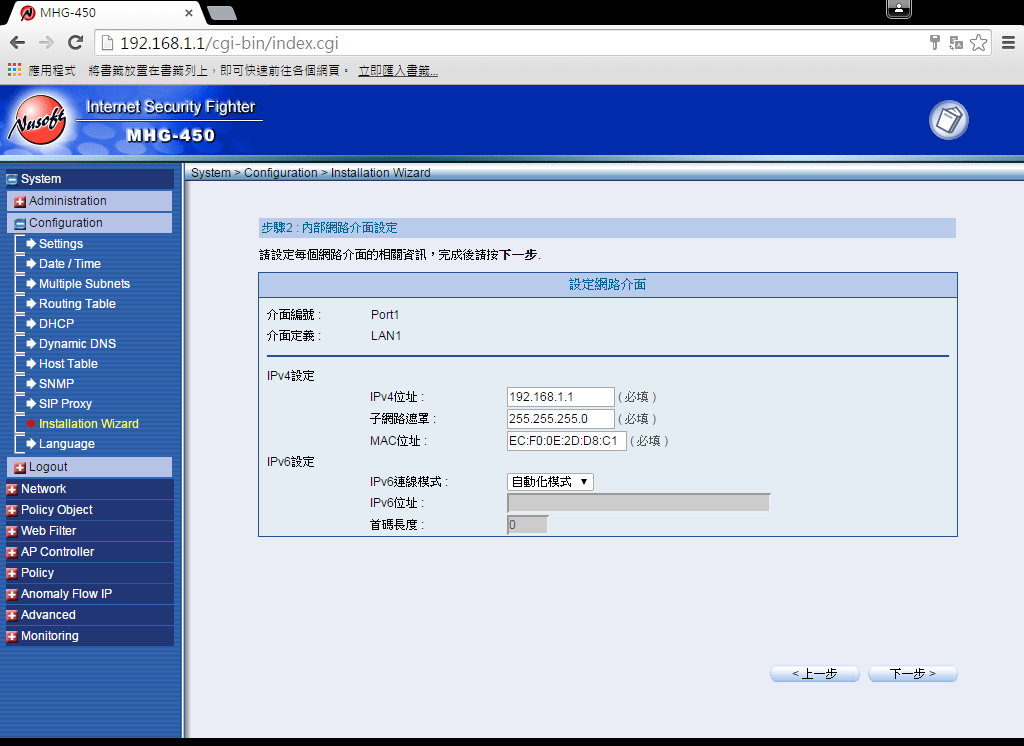
這步驟是要修改Port 1
如果您熟悉網路可以更改
否則建議先不要更改
再點下一步
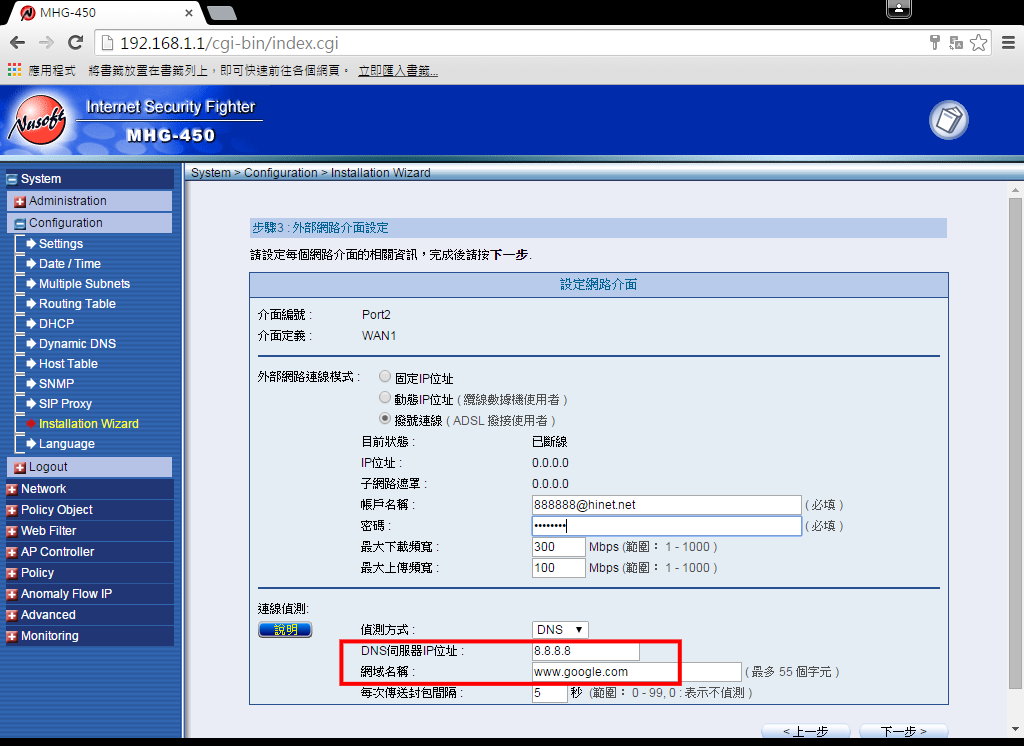
這一步驟是設定Port 2 當成Wan1
可以依您的連線模式挑選
固定IP位址
動態IP位址(通常是有線電視的網路設定)
撥接連線(ADSL/FTTB/FTTH撥接使用者)
填入帳戶名稱
填入密碼
最大下載頻寬
最大上傳頻寬
請特別注意
連線偵測
這地方請先不要更改
這地方請先不要更改
這地方請先不要更改
除非您很了解正確的設定方式
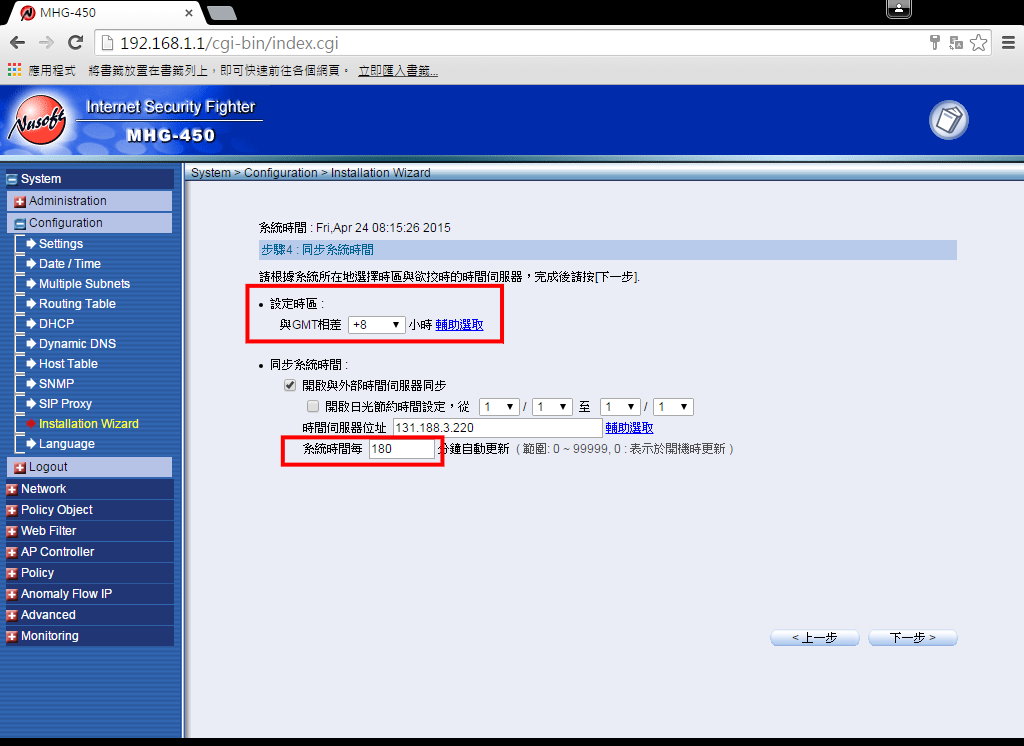
這一步驟是設定時區台灣是GMT+8
系統時間不用太常 check
可以改為180分鐘會是更久
再點下一步
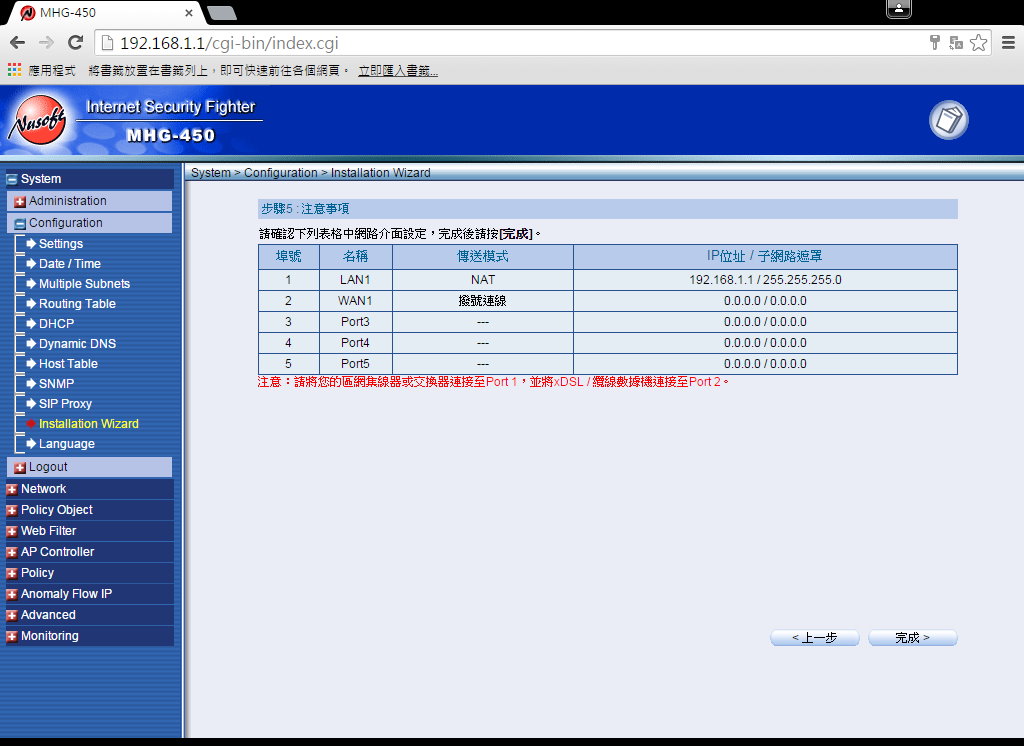
點完成之後
可以把 Port 2 Wan 1 網路線接上了
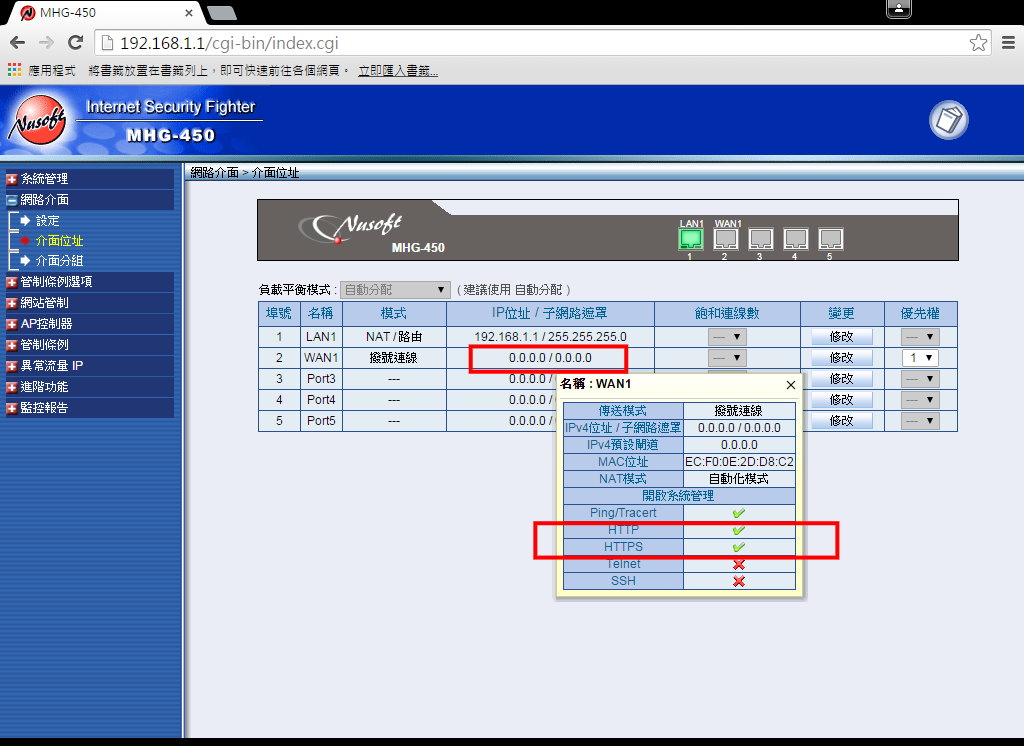
接上之後
隨時點
網路介面
介面位址
可以看見 Port 2 Wan1 的IP
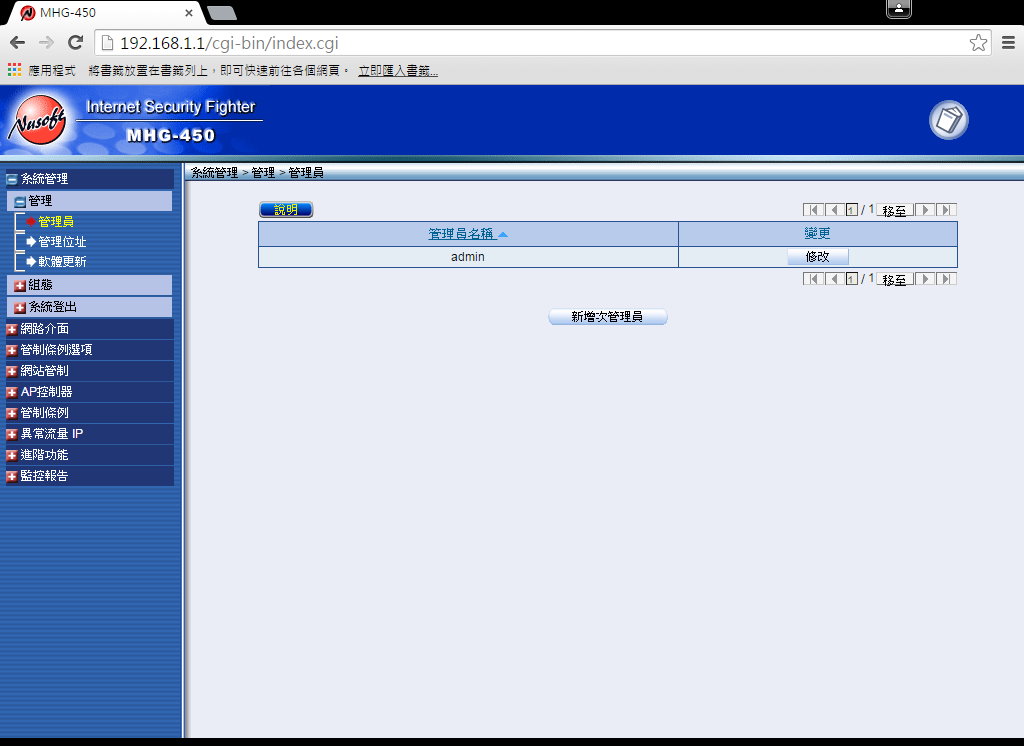
此時先到
系統管理
管理
管理員
先變更admin的管理密碼
之後的其他功能
求助電話是
請洽各區服務處
MHG有USB Port的可以外接USB隨身碟做Syslog長久記錄
MHG有USB Port的可以外接USB隨身碟做Syslog長久記錄
要有USB Port的才有此功能
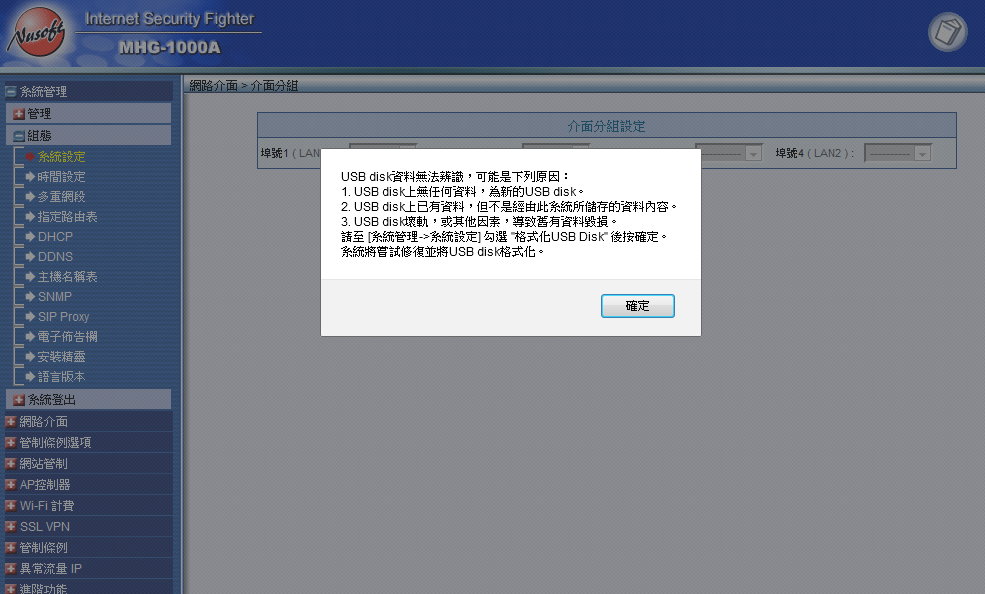
剛接上時會出現未格式化
格式化期間外網是不會 Work 的
要注意
500G Format 時間大約要30分鐘
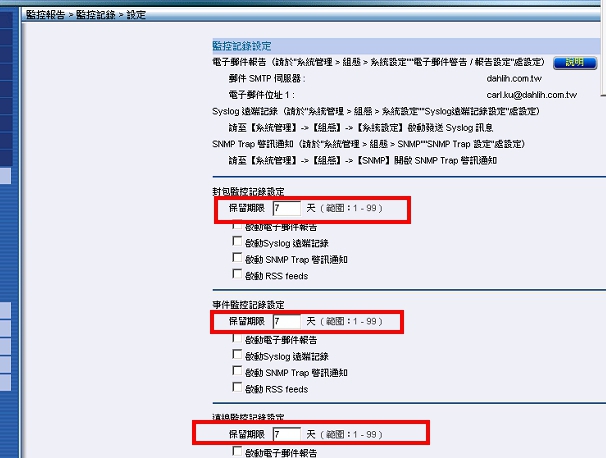
如果硬碟正常
在監控報告
監控記錄
設定
就會出現保留天數
以上產品如果有其他問題
請洽本公司各區服務處
MIS/IT網路工程師您要的是什麼樣的網路查修工具for MHG-450
MIS/IT網路工程師您要的是什麼樣的網路查修工具
MHG-450 上網行為管理器
脫離IP分享器的思維,5個實體Port可以自定義,達到Ture Firewall功能
整機效能430M
可以切出4個的實體IP區網,16個虛擬IP區段Tag/Untag,功能比L3 網管Switch還多
可以在不改變現有的網路架構下做透通橋接
本機支援NAT/Route模式,可以依IP特性處理
同時内建繁體中文/簡體中文/英文管理畫面
網路重度使用環境適用30位
19"機架選配
可以選購OAP-201p變成Thin-AP管理器(可管理10台)
後端搭無線Wifi可以彈出自定的驗證網頁
後端搭無線Wifi可以左廣告或是FB打卡上網
網路可以區分來賓和員工使用
內建VPN Server,IPSec/PPTP
上網時間排程管控
可以使用FQDN關鍵字開放或是阻擋
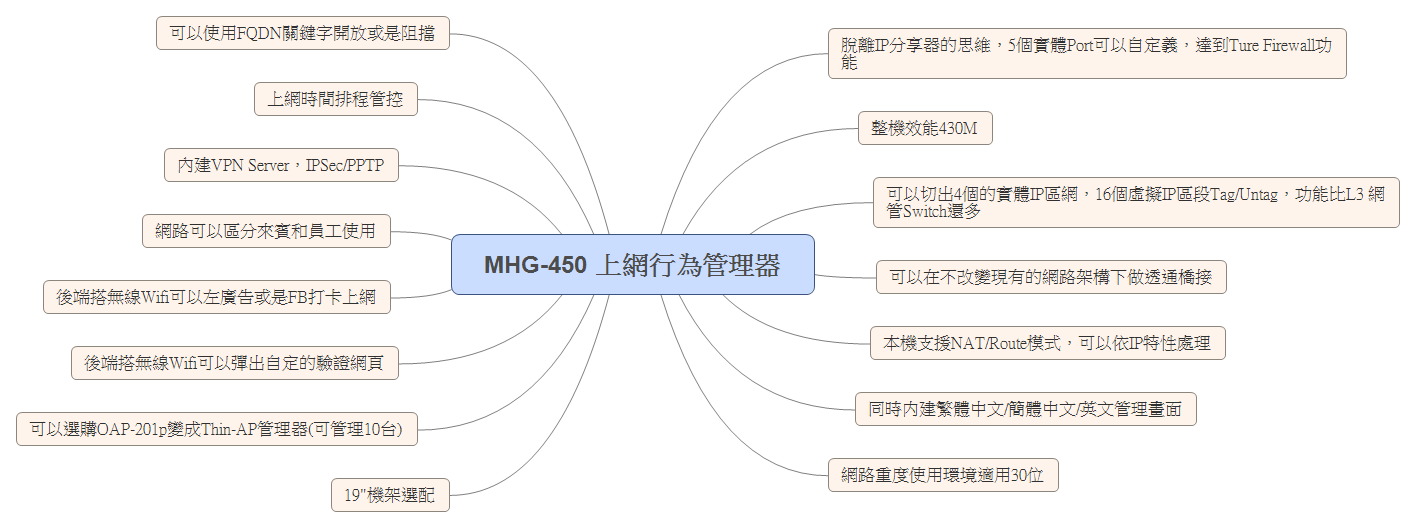
MHG-450的網路問題快速查詢工具
網路出問題,如何快速找出問題點
網路查修一般有重要的三個Command
ipconfig /all
route PRINT
arp –a
只要提供這三個結果給專業的網路工程師就可以看出大概
但是不是人人都有此等的功力的
因此如果有設備
我們會建議看該機的設備能提供的Debug工具有多少
我們以MHG-450機種為例
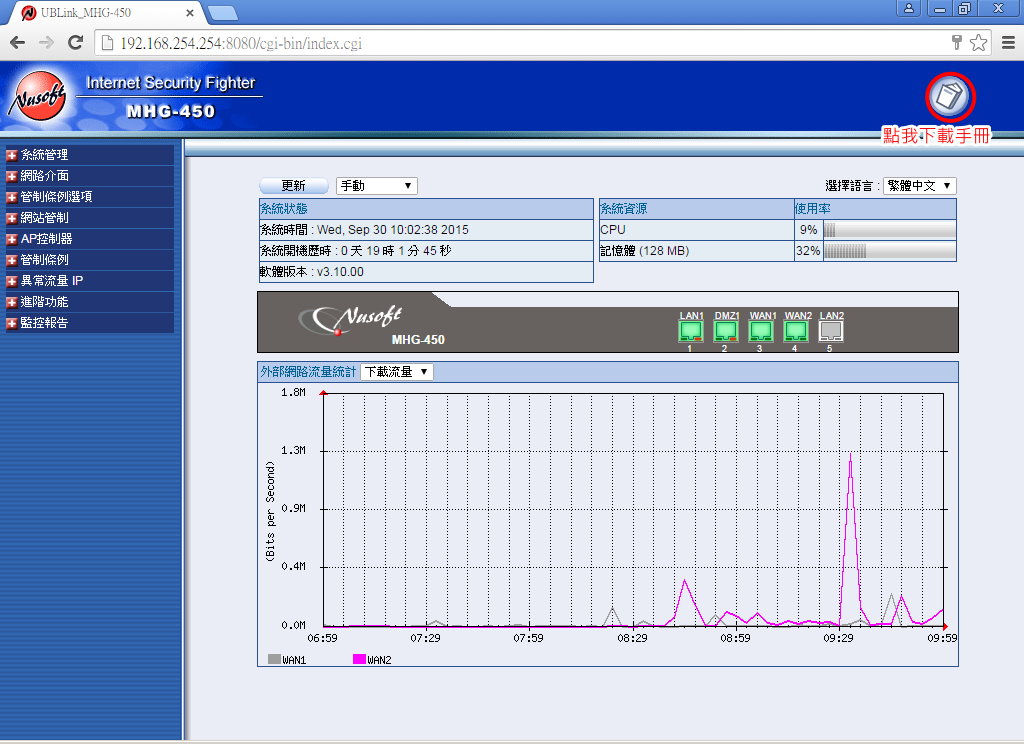
登入主畫面之後
右上角點了之後會下載MHG-450手冊
在主畫面就可以看見
系統時間
系統開機歷時
軟體版本
CPU使用狀況
記憶體使用狀況
Interface Port接線狀態
流量統計 下載流量/上傳流量 可以切換
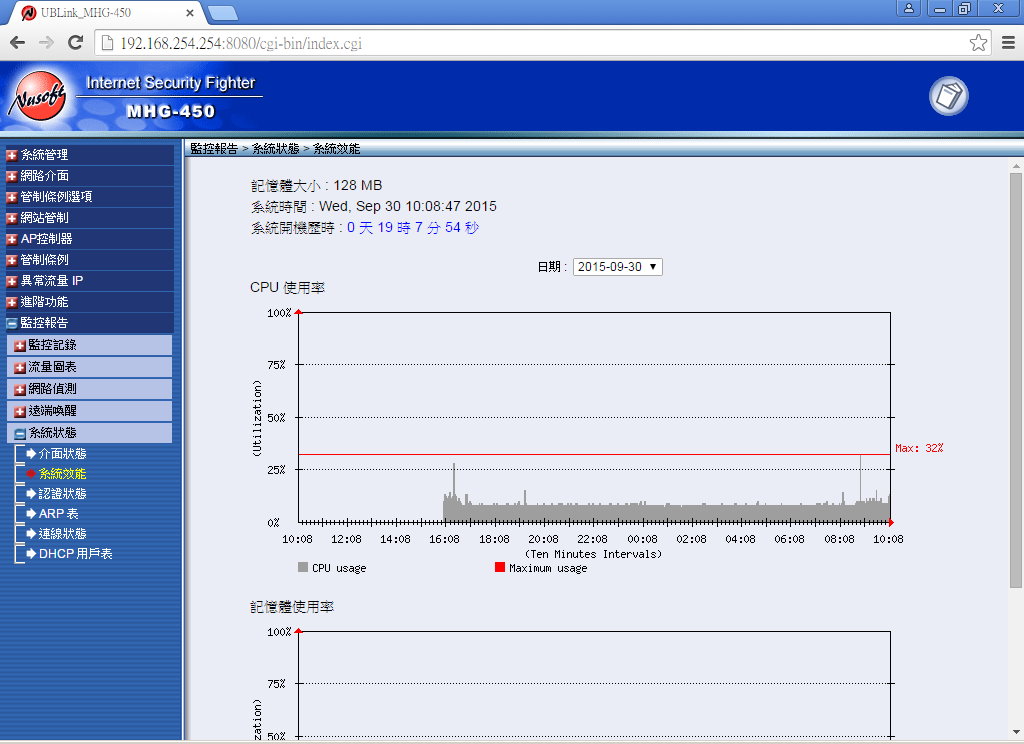
比較詳細的系統效能是在
監控報告
系統狀態
系統效能
可以查看
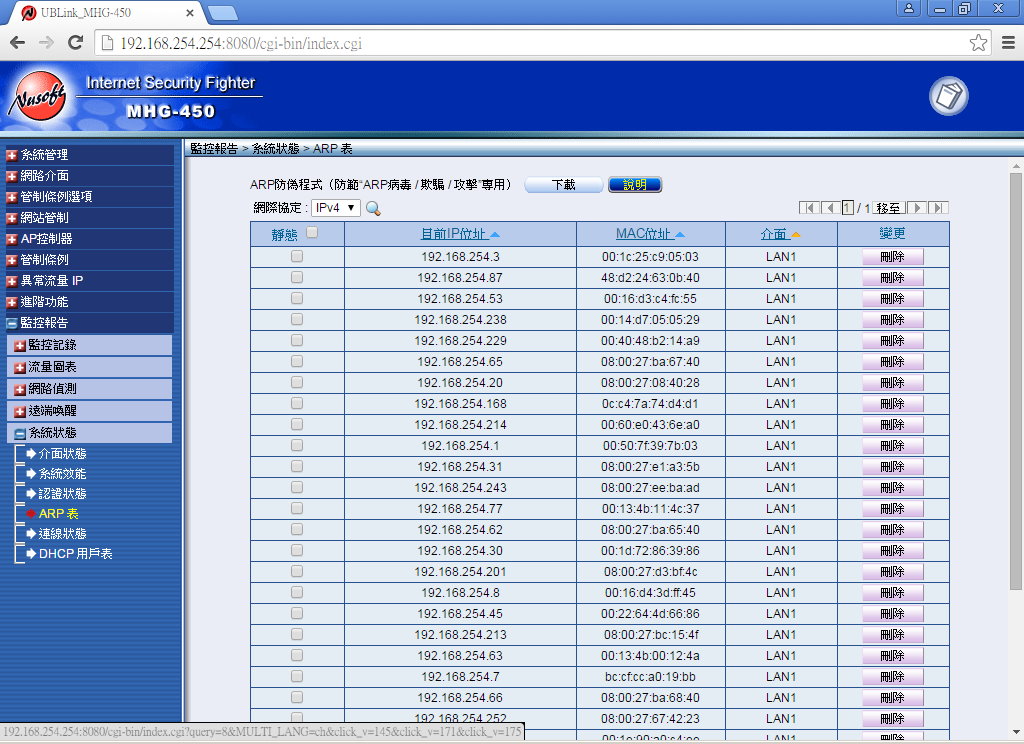
一般我們會先看ARP Table正不正常
除了IPv4以外
也有IPv6可以查看
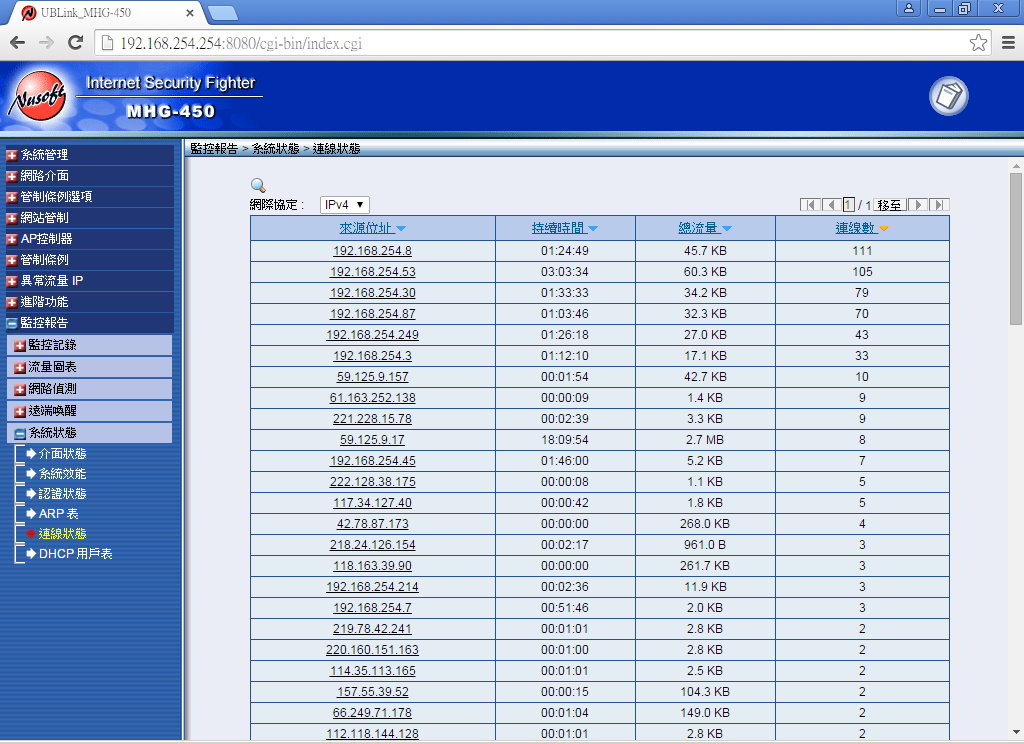
重要的是這個
監控報告
系統狀態
連線狀態
這邊可以看見每個IP連多少Session
點來源位址
例如 192.168.254.8
還可以看見該IP的詳細連線對方的IP和Port
這樣就可以協助Debug了
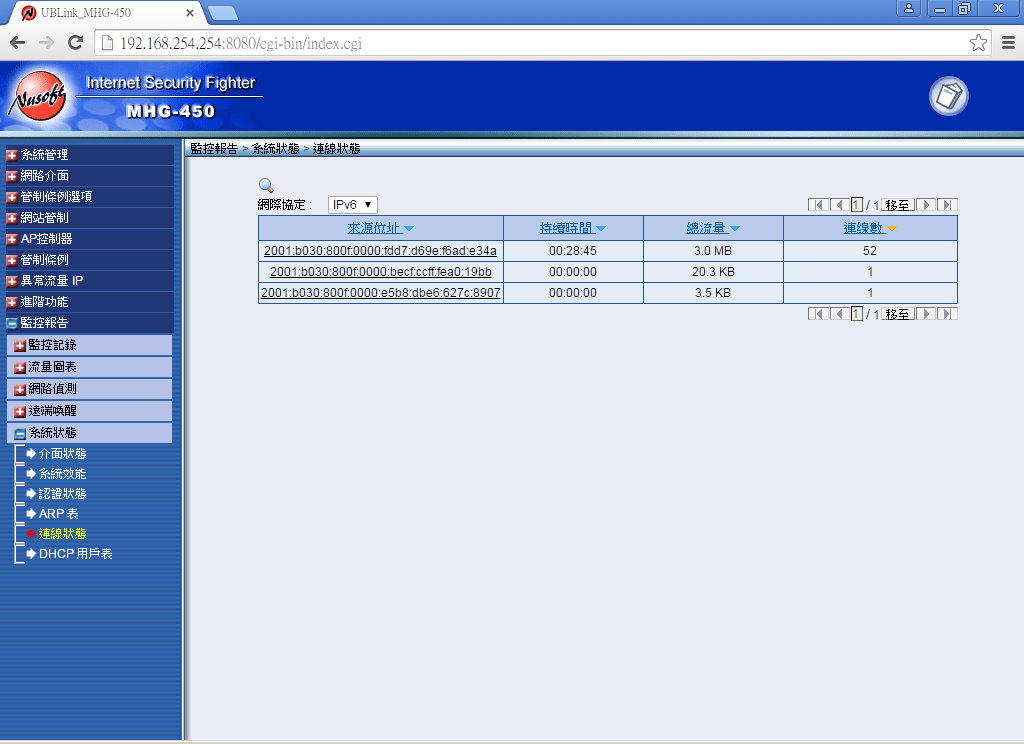
不止是IPv4的連線狀態
連IPv6都有詳細的連線狀態可以查
以上產品還有很多協助MIS/IT查修的工具
等您來發現喔 ^^
以上產品如果有其他問題
請洽本公司各區服務處
UMail-LDAP-Server當成MHG-450的驗證伺服器
UMail-LDAP-Server當成MHG-450的驗證伺服器
MHG-450 上網行為管理器
脫離IP分享器的思維,5個實體Port可以自定義,達到Ture Firewall功能
整機效能430M
可以切出4個的實體IP區網,16個虛擬IP區段Tag/Untag,功能比L3 網管Switch還多
可以在不改變現有的網路架構下做透通橋接
本機支援NAT/Route模式,可以依IP特性處理
同時内建繁體中文/簡體中文/英文管理畫面
網路重度使用環境適用30位
19"機架選配
可以選購OAP-201p變成Thin-AP管理器(可管理10台)
後端搭無線Wifi可以彈出自定的驗證網頁
後端搭無線Wifi可以左廣告或是FB打卡上網
網路可以區分來賓和員工使用
內建VPN Server,IPSec/PPTP
上網時間排程管控
可以使用FQDN關鍵字開放或是阻擋
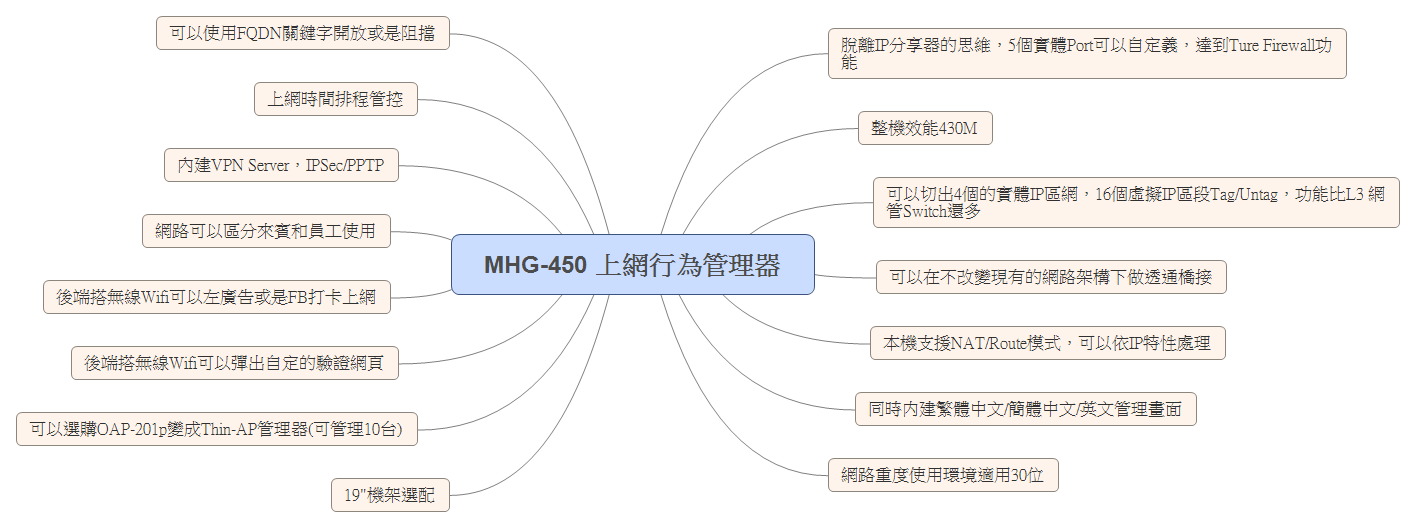
UMail 的 LDAP Server 當成 MHG-450 的認證表 伺服器
設定方法如下

LDAP
本機帳號提取設定
Copy 連線DN字串或是連線帳號
uid=admin,o=local,dc=ldap
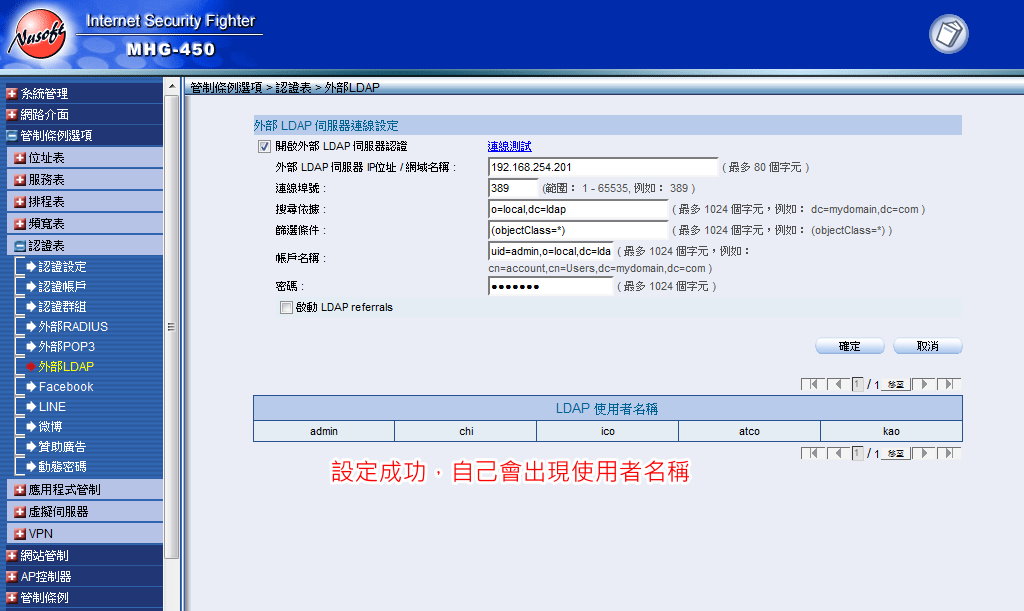
MHG-450
管制條例選項
認證表
外部LDAP
重點在搜查依據 o=local,dc=ldap
帳號名稱用剛剛Copy的連線DN字串
uid=admin,o=local,dc=ldap
密碼就是 admin 的密碼
點確定之後
底下出現LDAP使用者名稱
這樣設定就正確了
然後將此認證表套用到認證群組和管制條例就可以使用了
以上產品如果有其他問題
請洽本公司各區服務處
Wan1一般上網Wan2 健保局/HiLink VPN/學校網路TANet MHG-450的NAT/Route應用方式
Wan1一般上網Wan2 健保局/HiLink VPN/學校網路TANet MHG-450的NAT/Route應用方式
MHG-450的Port設定相當的彈性
可以自定義成Wan或是Lan或是DMZ
當如果有兩個Wan時
在管制條例的進階
傳送模式可以自動
NAT
路由
模式可以切換
當你需要他是Route模式時就選擇路由
當你需要NAT模式時就選擇NAT
Wan端設定好之後
管控NAT或是Route就是在管制條例Policy內了
如下圖所示
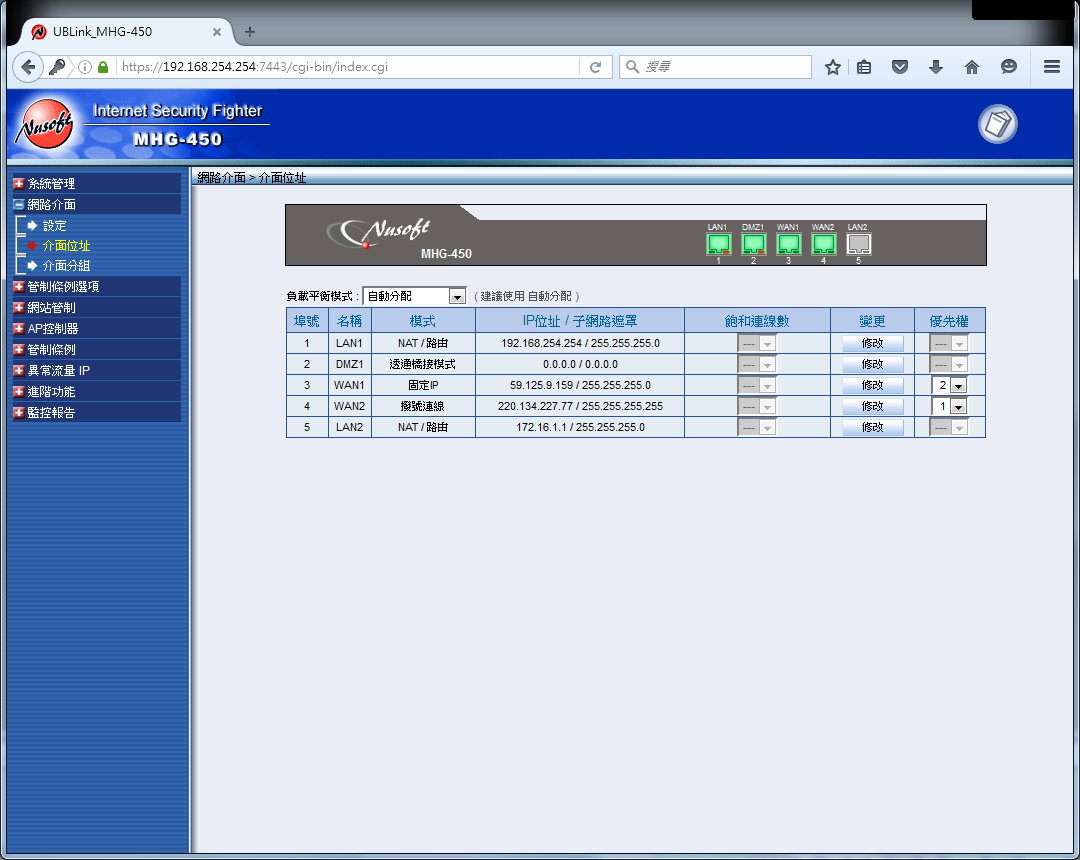
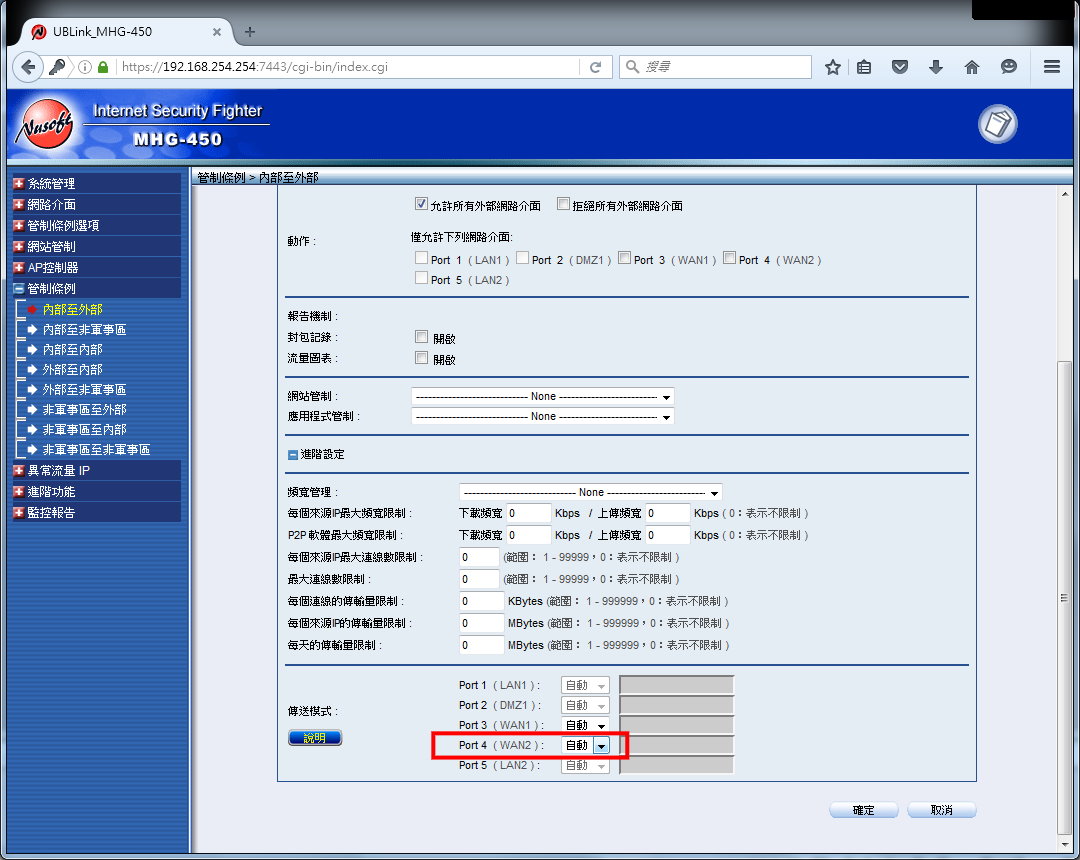
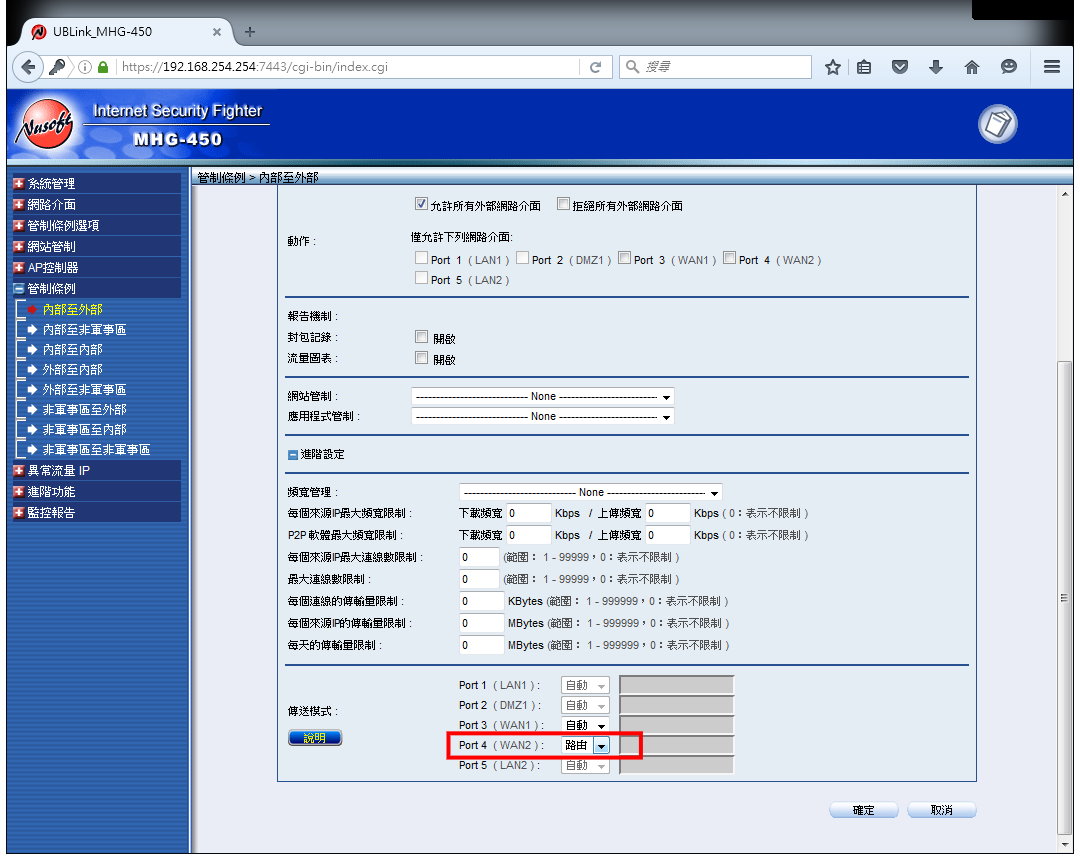
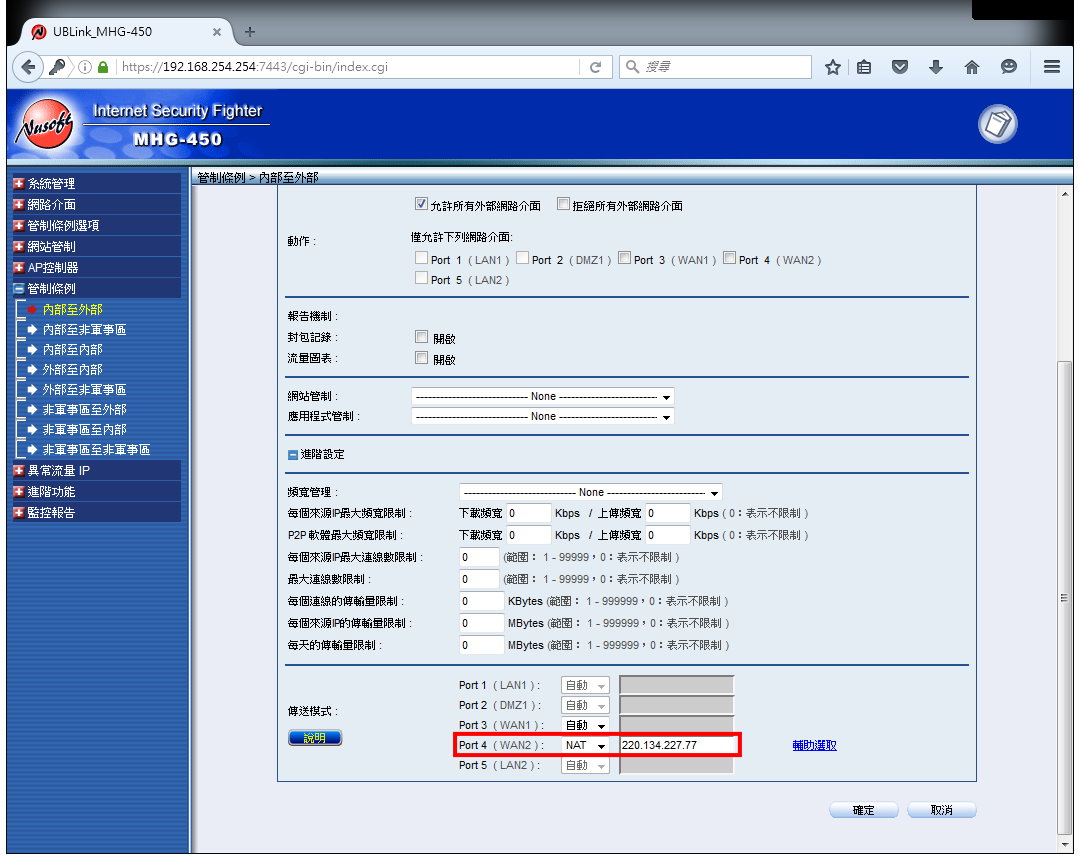
以上產品如果有有其他問題
請洽本公司各區服務處
一步一步設定Facebook打卡MHG-450
一步一步設定Facebook打卡MHG-450
MHG-450 上網行為管理器
脫離IP分享器的思維,5個實體Port可以自定義,達到Ture Firewall功能
整機效能430M
可以切出4個的實體IP區網,16個虛擬IP區段Tag/Untag,功能比L3 網管Switch還多
可以在不改變現有的網路架構下做透通橋接
本機支援NAT/Route模式,可以依IP特性處理
同時内建繁體中文/簡體中文/英文管理畫面
網路重度使用環境適用30位
19"機架選配
可以選購OAP-201p變成Thin-AP管理器(可管理10台)
後端搭無線Wifi可以彈出自定的驗證網頁
後端搭無線Wifi可以左廣告或是FB打卡上網
網路可以區分來賓和員工使用
內建VPN Server,IPSec/PPTP
上網時間排程管控
可以使用FQDN關鍵字開放或是阻擋
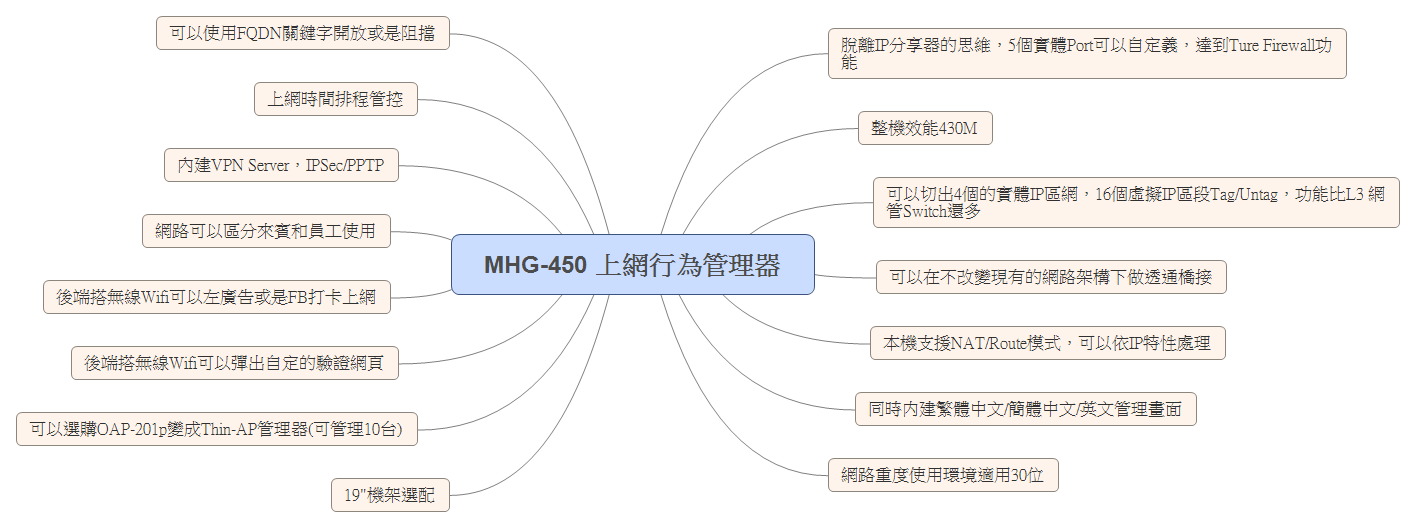
支援以 Facebook Wi-Fi 和顧客有效連結
https://www.facebook.com/business/facebook-wifi
當環境沒有防火墻Firewall或是在一個新建置的場所中
我們要建置一個新的環境
架構如下
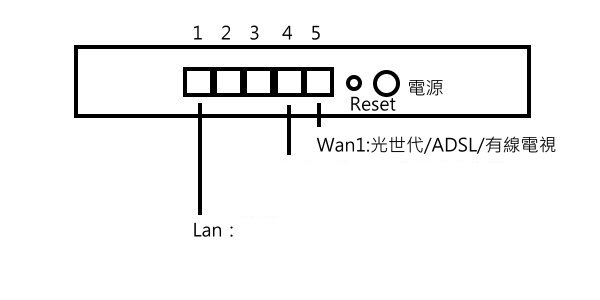
Port 1:我們把他定義是在Lan Port
Port 5 :我們規劃把他當成 Wan 1 使用
Port 2~4暫時先保留
電腦先接 Port 1
自動取得 IP 192.168.1.x
登入 192.168.1.1
帳號和密碼都是 admin
登入後
先點選左邊選單
System > Configuration > Language
切換成繁體中文
之後再點選左邊選單
網路介面 > 介面位址
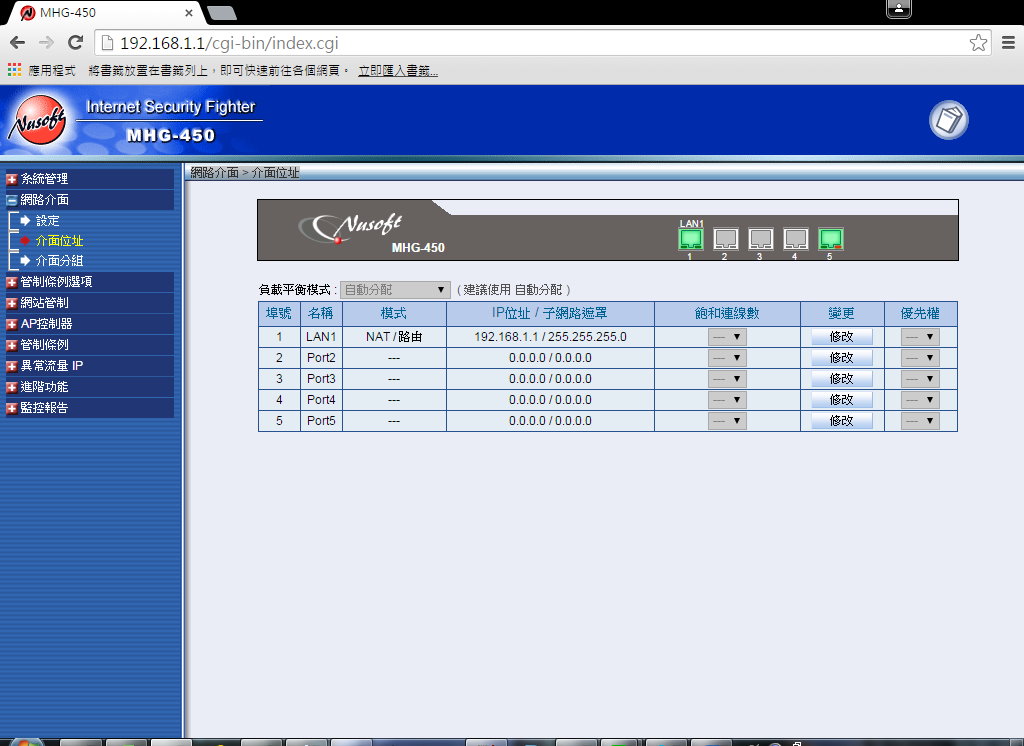
點後面的修改
就可以更改 Lan IP位址
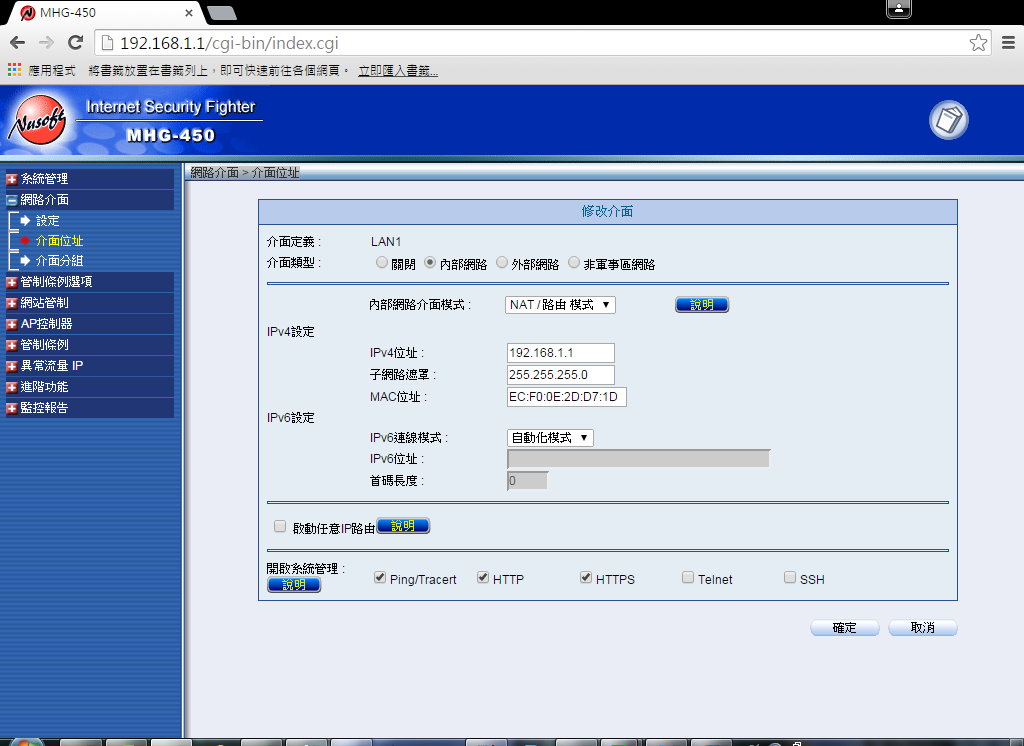
有些人要用 192.168.2.254
或是其他都可以
改好之後點選右下方的確定之後
電腦要重新抓取一次 IP
例如 ipconfig /release
Ipconfig /renew 一次
抓到新 IP 之後就用新的IP連線
例如 192.168.2.254
當 Lan 定義好之後
我們點選 Port5的修改
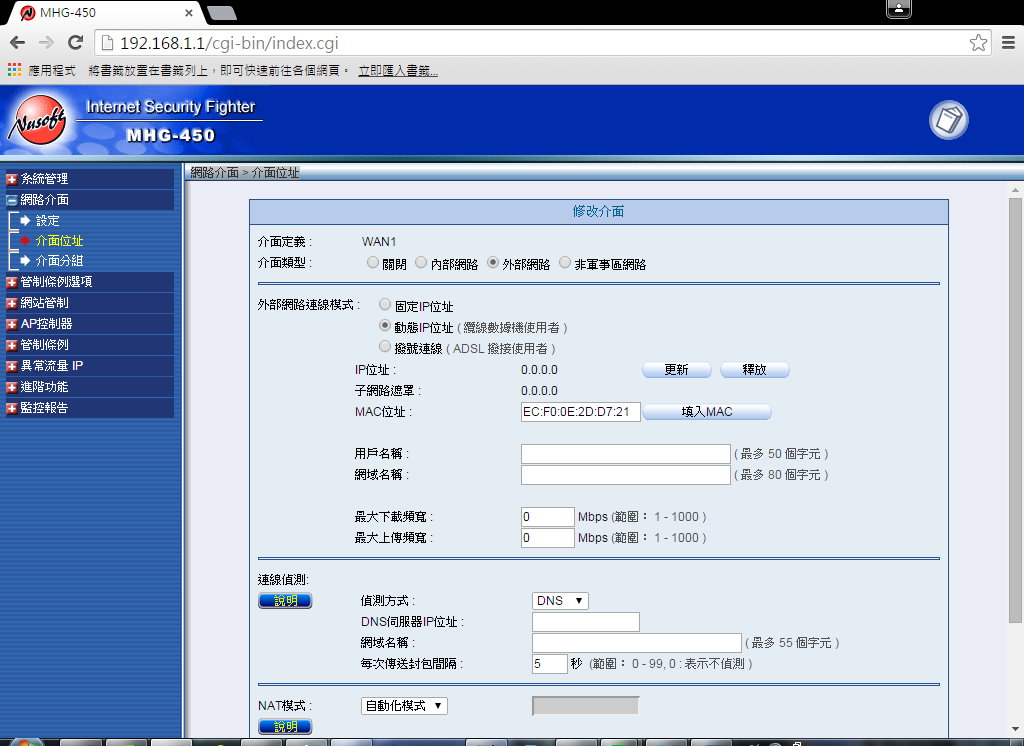
先將他改為 外部網路
再選 外部連線的模式
大致上有三種可以選
固定IP位址
動態IP位址
撥號連線
這邊建議查看ISP的裝機表填寫
這裏需要填的欄位除了ISP指定的部份以外
最大的下載頻寬和最大的上傳頻寬一定要填
連線偵測
DNS伺服器IP位址:一般是填ISP的DNS,如果不知道的話可以填 8.8.8.8
網域名稱:可以填 www.google.com或是 www.google.com.tw 或是其他Internet可以查到的 FQDN
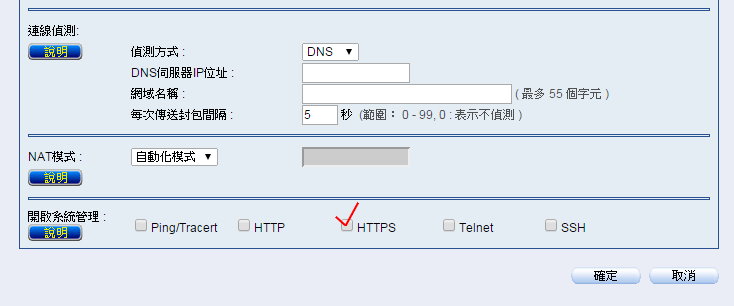
建議HTTPS要勾選起來(遠端管理)
因為如果有其他設定的問題
可以打電話到我們公司
04-2260-5121
找工程師協助
設定好Wan端之後
我們建議先更改 admin/password
點選選單
系統管理 > 管理 > 管理員
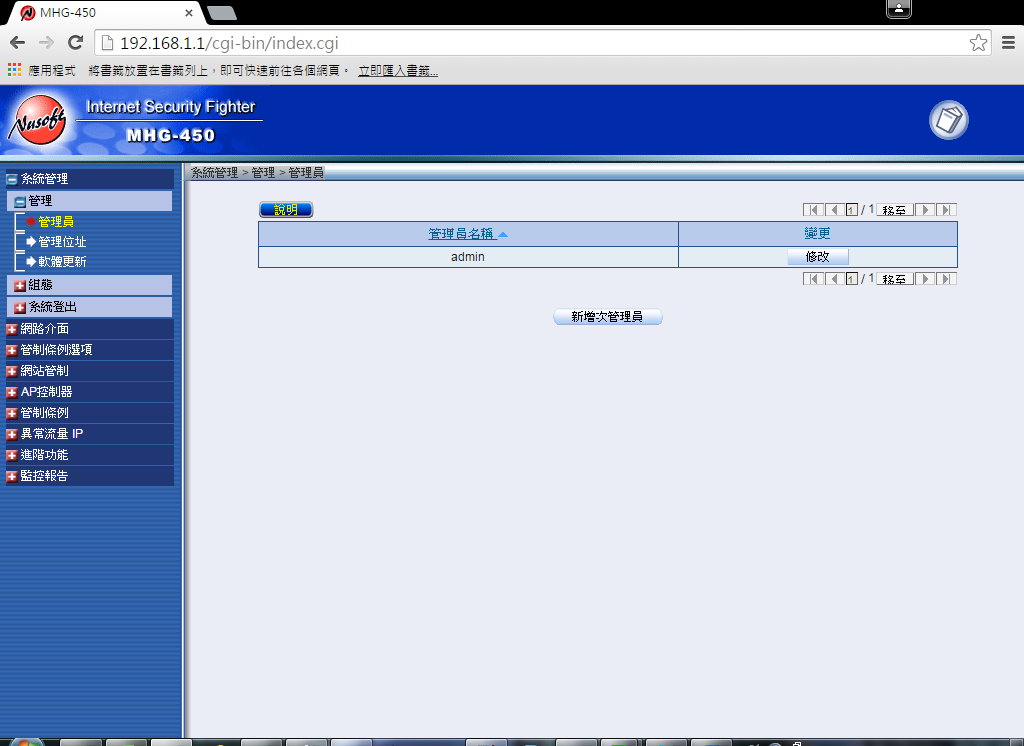
點後端的修改
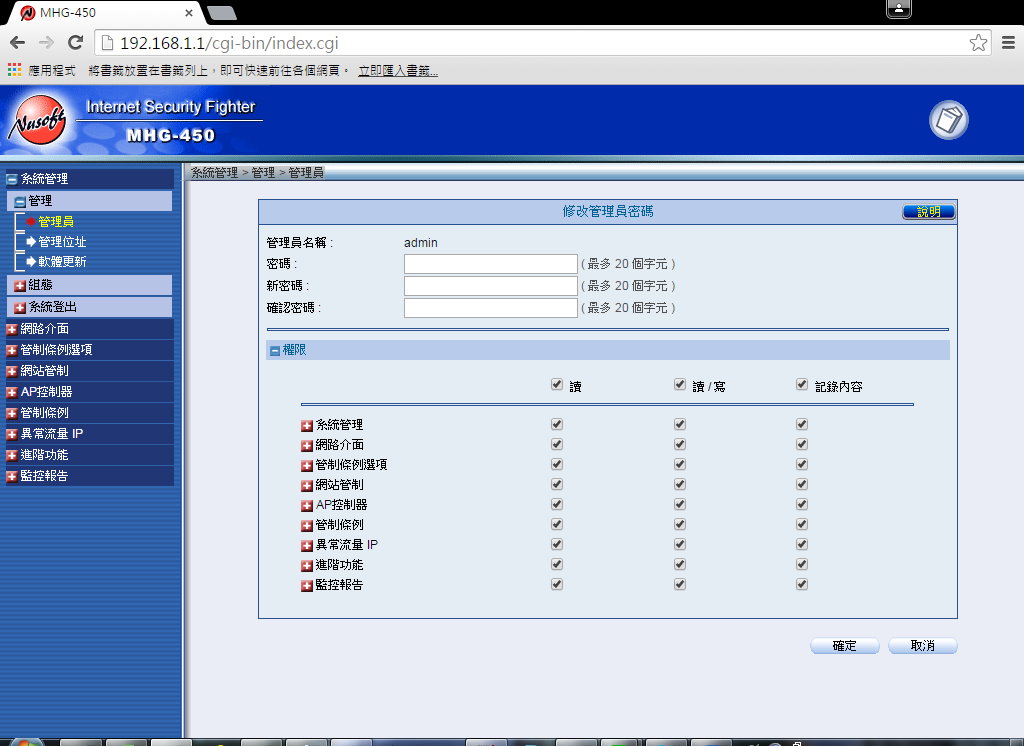
修改後點確定
之後請關掉視窗
用新的admin密碼登入
登入之後
管制條例選項 > 認證表 > Facebook
勾選開啟 Facebook 認證
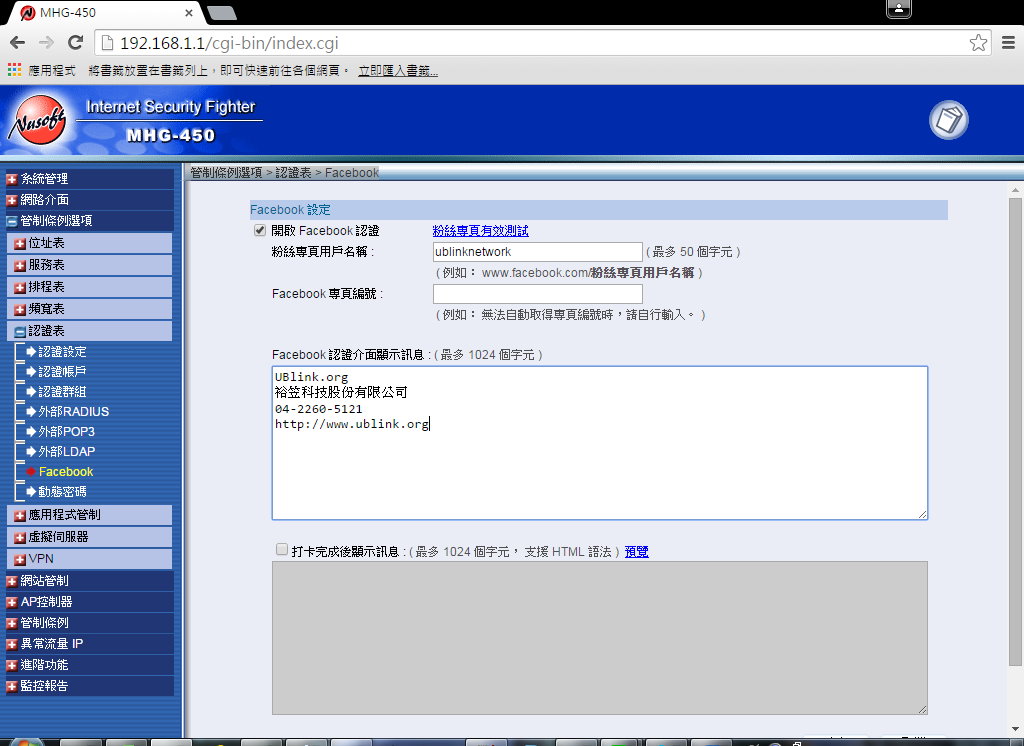
填入您準備好的粉絲專頁用戶名稱
點一下粉絲專頁有效測試
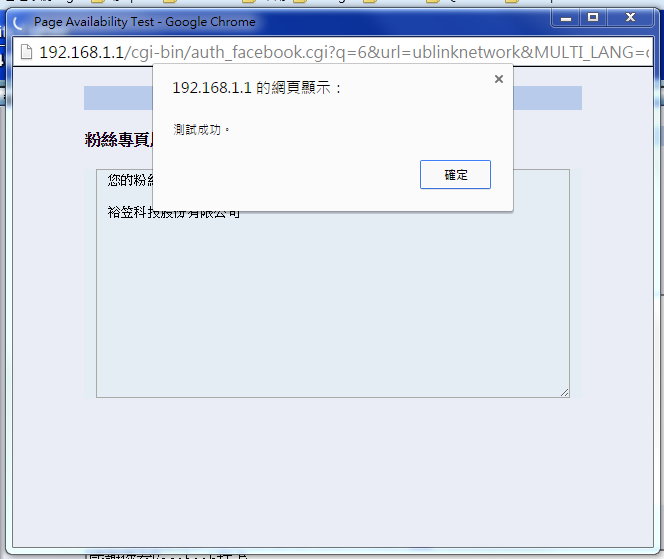
測試成功會秀出這樣的網頁
如果測試不ok
請於上班時間撥電話 04-2260-5121
測試成功之後請點選最右下的確定儲存
下一步
管制條例選項 > 認證表 > 認證群組

新增群組
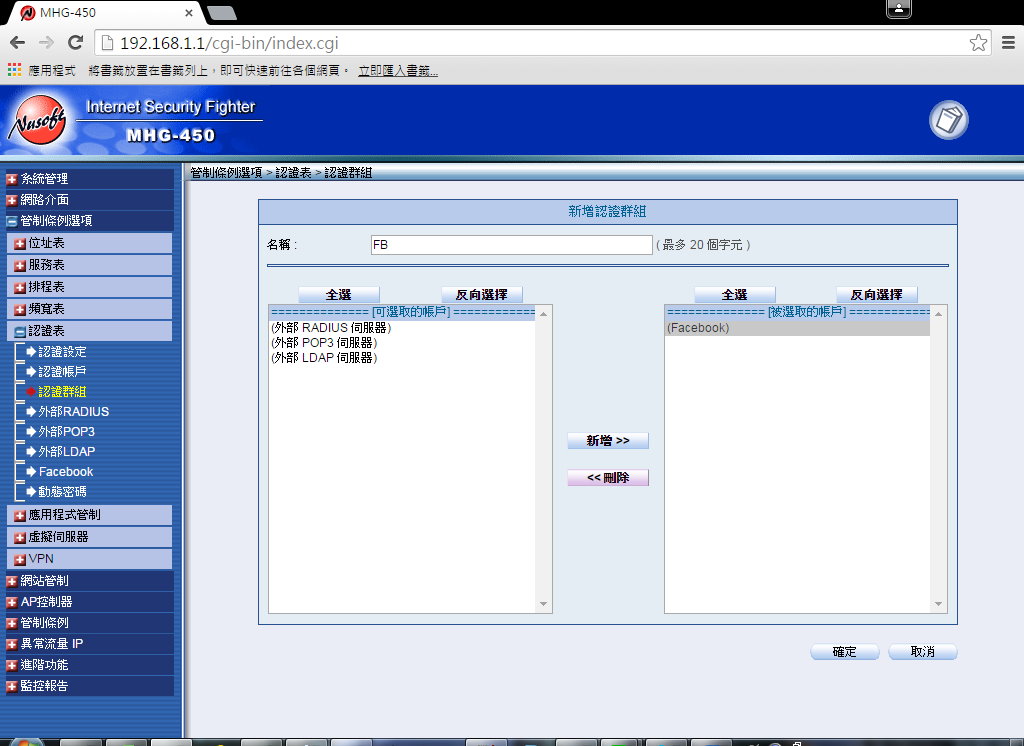
名稱:我們示範填FB
要把左邊的Facebook 點中間的 新增>> 到右手邊來
再點確定
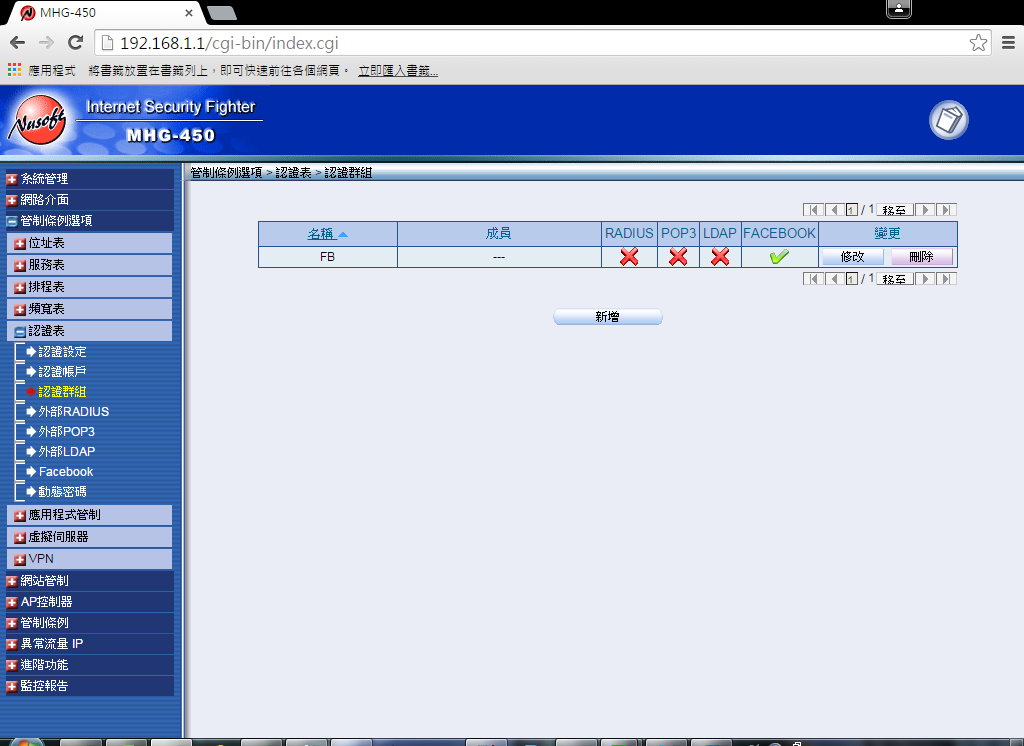
下一步
管制條例 > 內部至外部
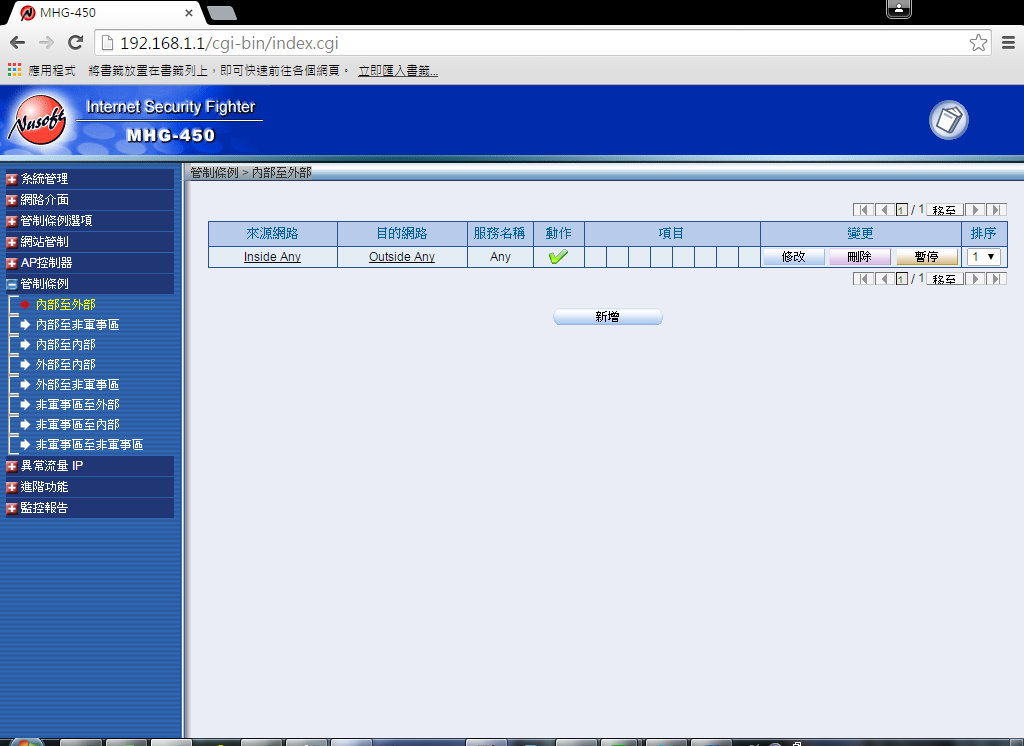
把這一條點後面的修改
調整成服務名稱只限DNS
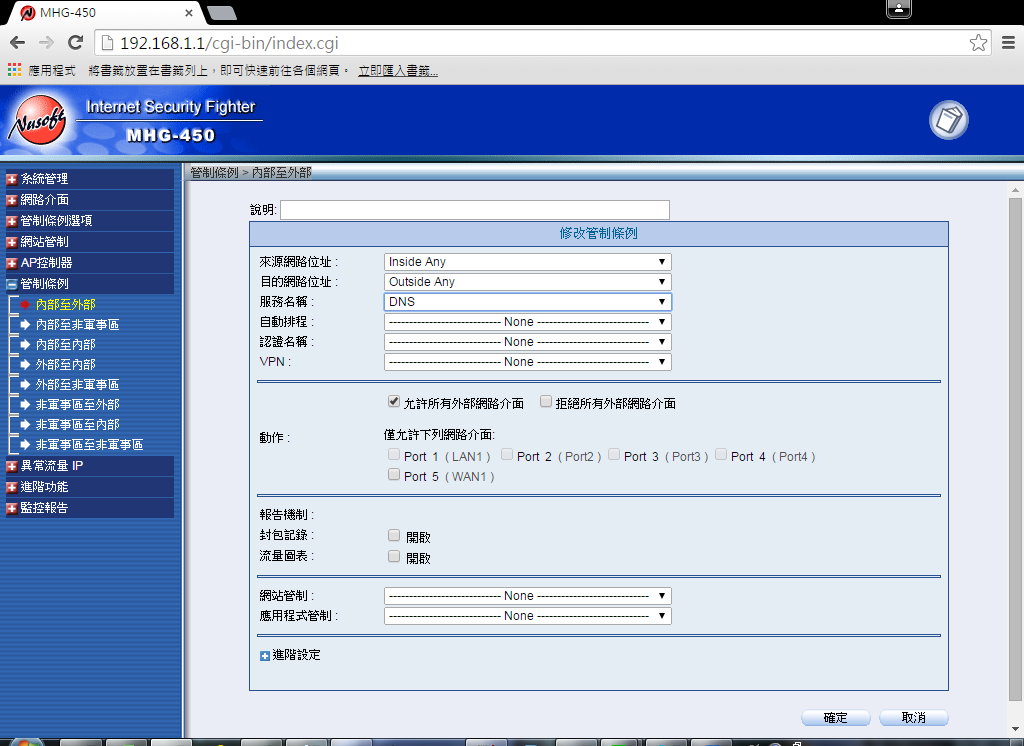
再點底下的新增
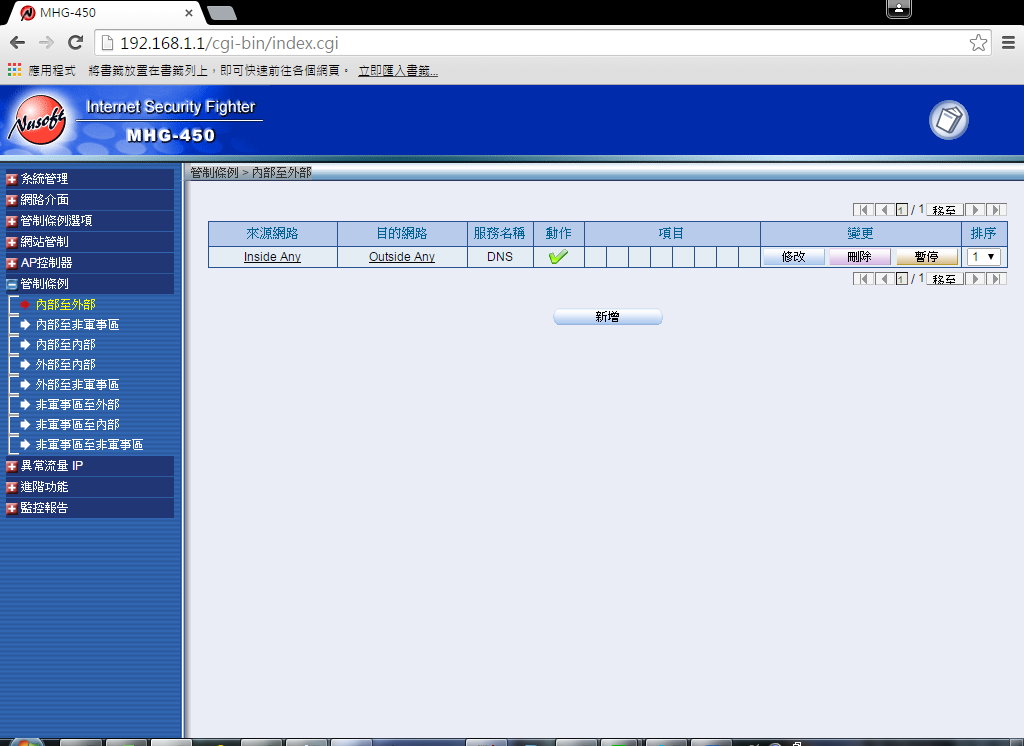
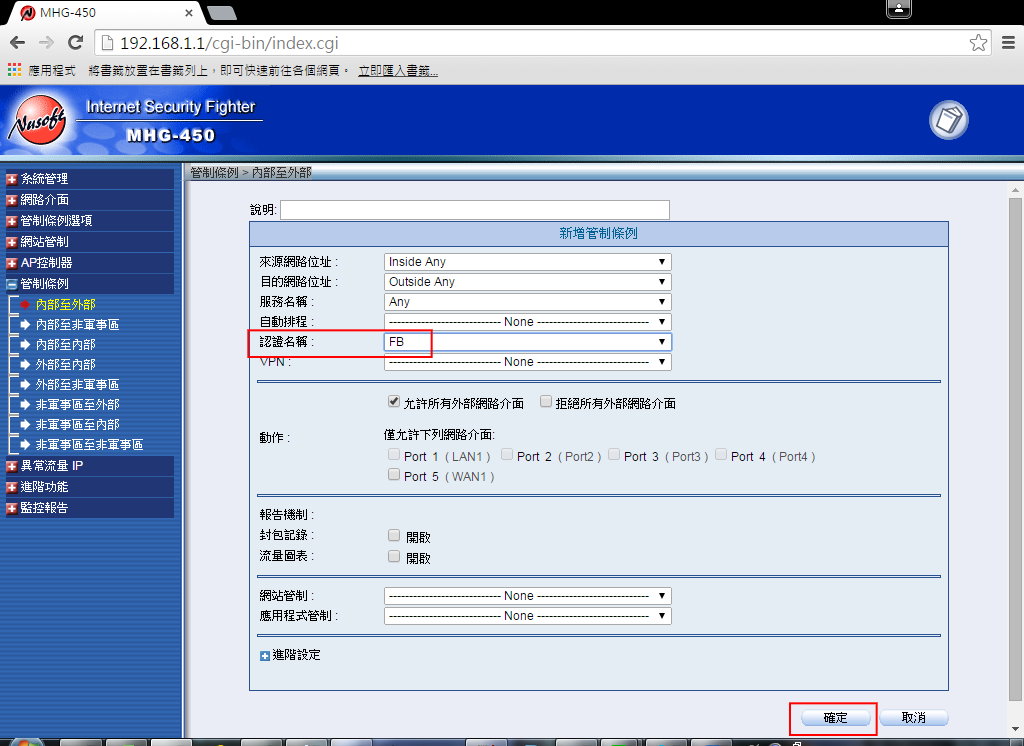
認證名稱改為剛建立的FB
點確定
之後在Lan port 1的電腦就需要透過 Facebook 驗證之後才能上網
如果 Port 2/3/4 也想當成Lan Port 使用
只需要修改
網路介面 > 介面位址
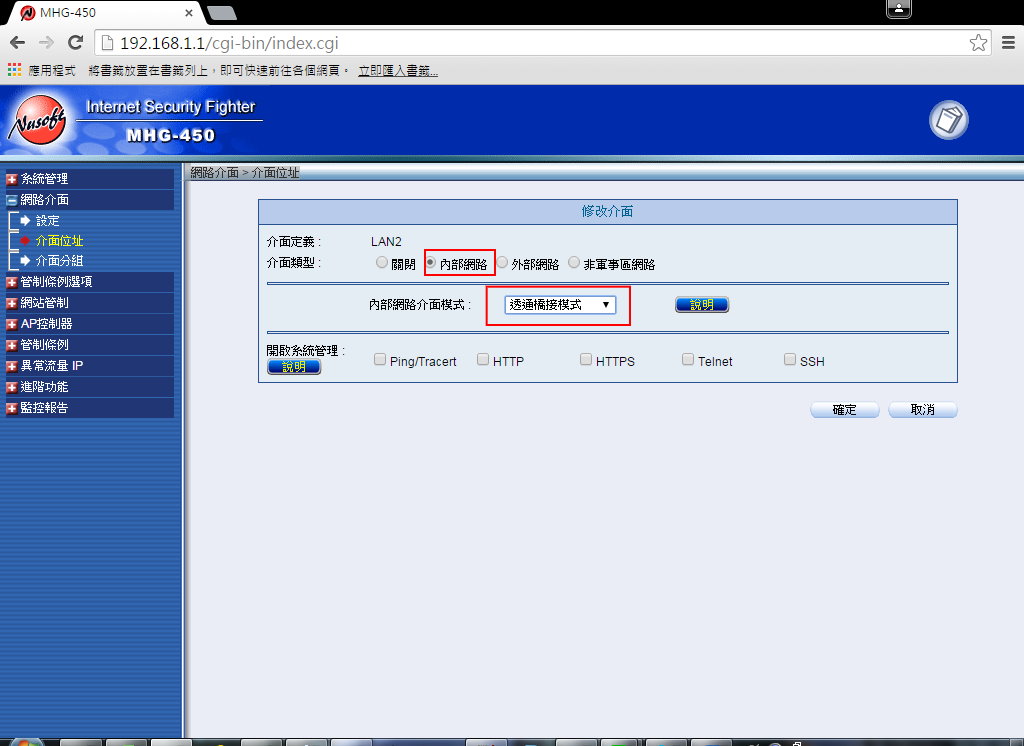
Port 2/3/4
改為內部網路
內部網路介面模式
透通橋接模式
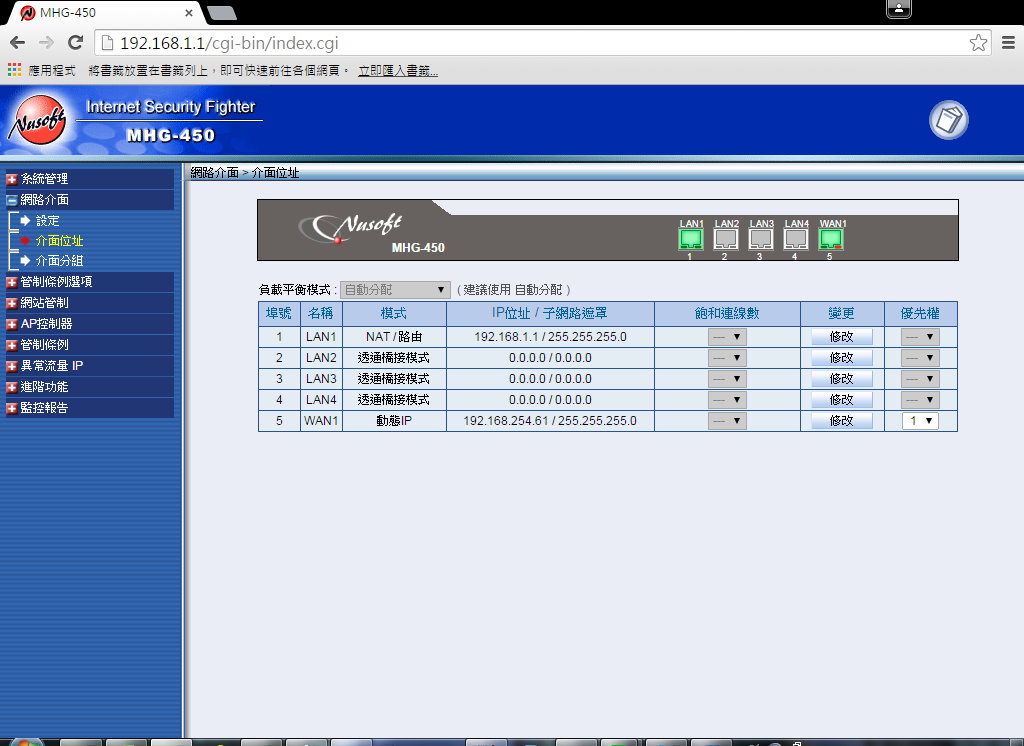
下一步
網路介面 > 介面分組
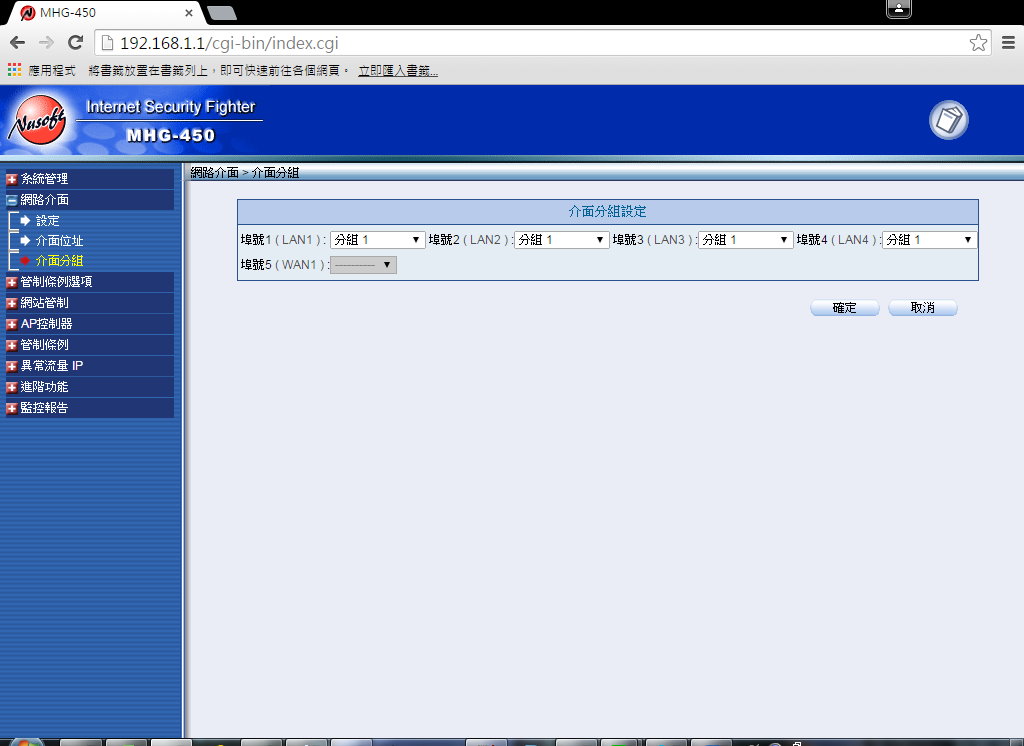
選擇成同一個分組就可以了
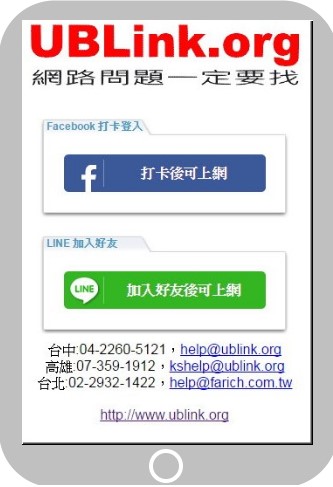
以上產品如果有其他問題請洽本公司各區服務處
使用MHG-450 Line直接加入好友@Line,LINE@生活圈
MHG-450 上網行為管理器
脫離IP分享器的思維,5個實體Port可以自定義,達到Ture Firewall功能
整機效能430M
可以切出4個的實體IP區網,16個虛擬IP區段Tag/Untag,功能比L3 網管Switch還多
可以在不改變現有的網路架構下做透通橋接
本機支援NAT/Route模式,可以依IP特性處理
同時内建繁體中文/簡體中文/英文管理畫面
網路重度使用環境適用30位
19"機架選配
可以選購OAP-201p變成Thin-AP管理器(可管理10台)
後端搭無線Wifi可以彈出自定的驗證網頁
後端搭無線Wifi可以左廣告或是FB打卡上網
網路可以區分來賓和員工使用
內建VPN Server,IPSec/PPTP
上網時間排程管控
可以使用FQDN關鍵字開放或是阻擋
使用MHG-450 Line直接加入好友@Line
LINE@生活圈| 讓你與顧客更靠近 -> http://at.line.me/tw/
不需要改變User的目前網路架構
只要透通接入他原本的防火牆和Switch Hub中間就可以了
首先一定要先申請 @Line
進入@Line的管理頁面之後
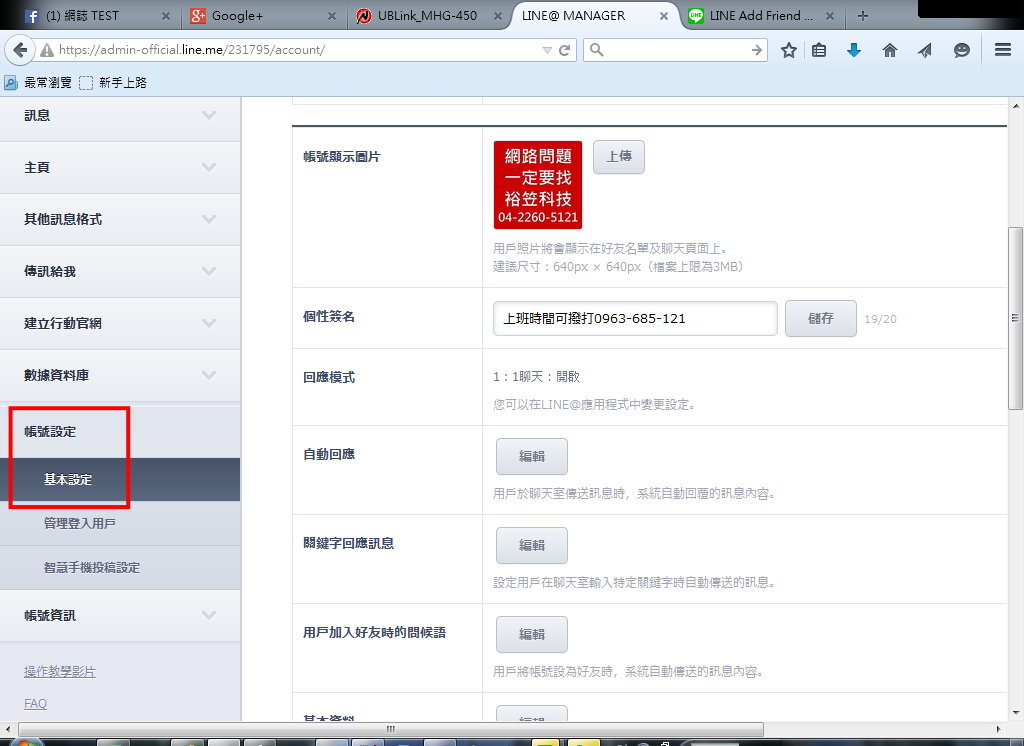
帳號設定
基本設定
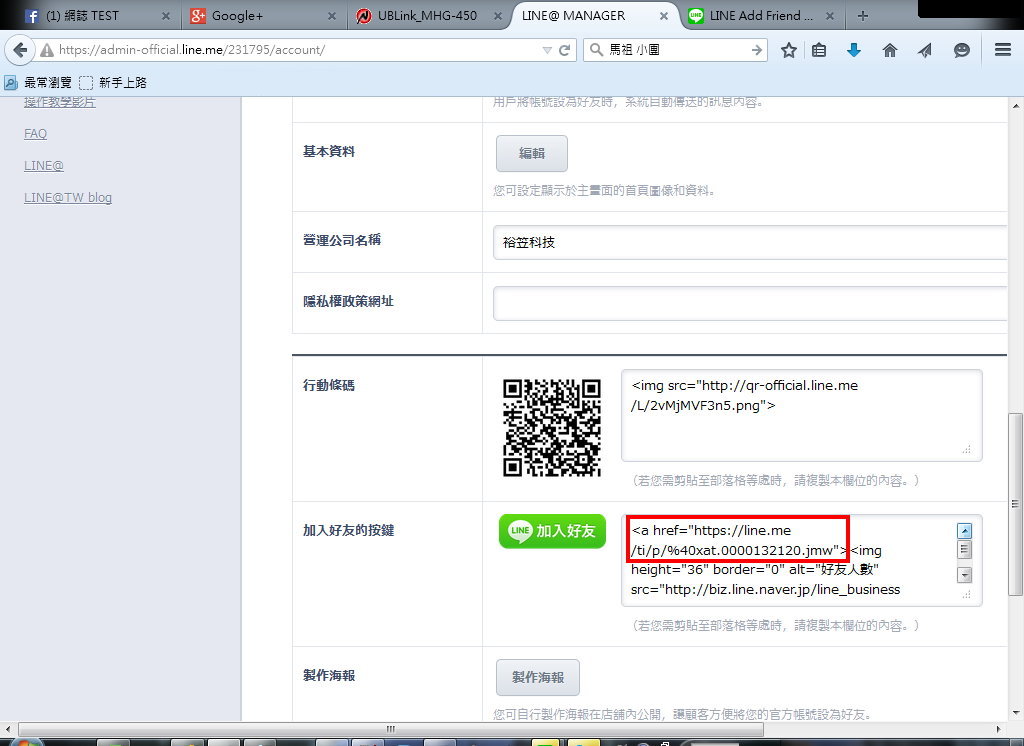
移到最底下
加入好友的按鍵
Copy https://之後的Link
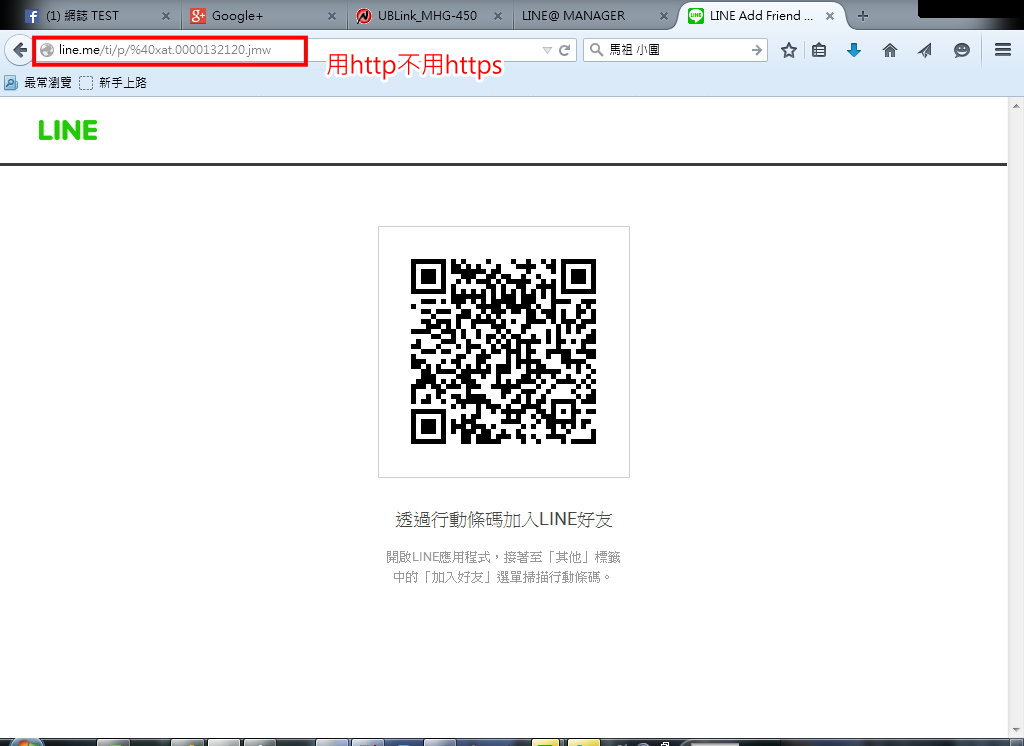
使用http不是使用https
打開網頁試試
可以用Line的加入好友功能
試拍Line的QR Code 看看是不是您的 @Line 的官方帳號
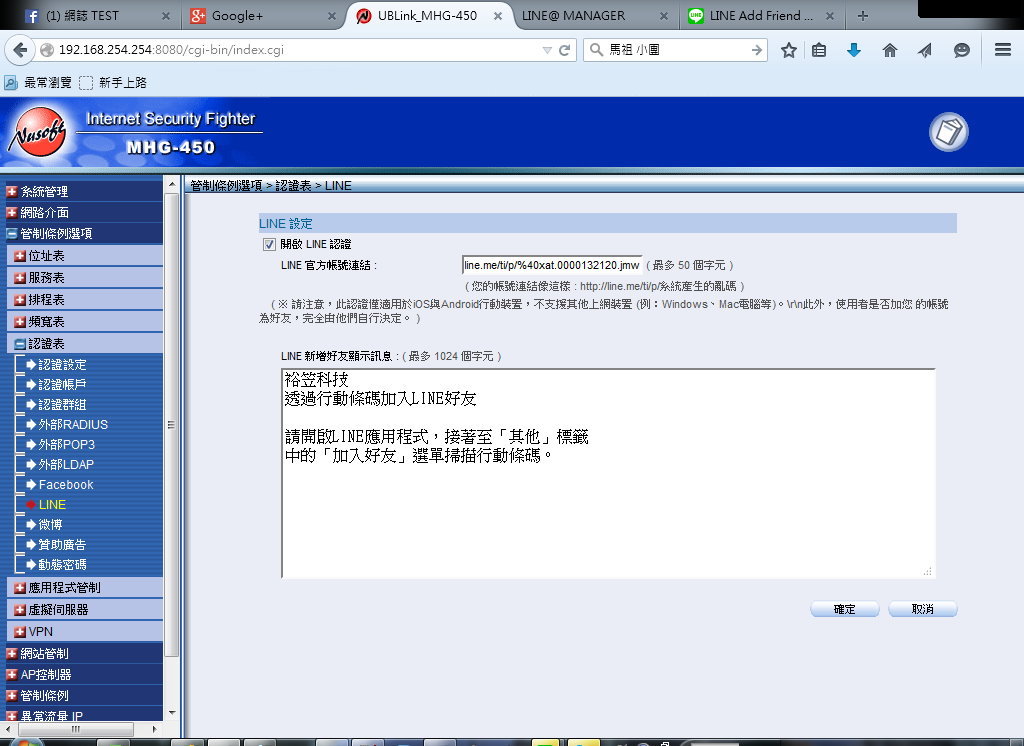
測試正確後可以在 MHG-450 的
管制條例選項
認證表
LINE
設定
開啟 LINE 認證
LINE 官方帳號連結
貼上剛剛測試的那頁
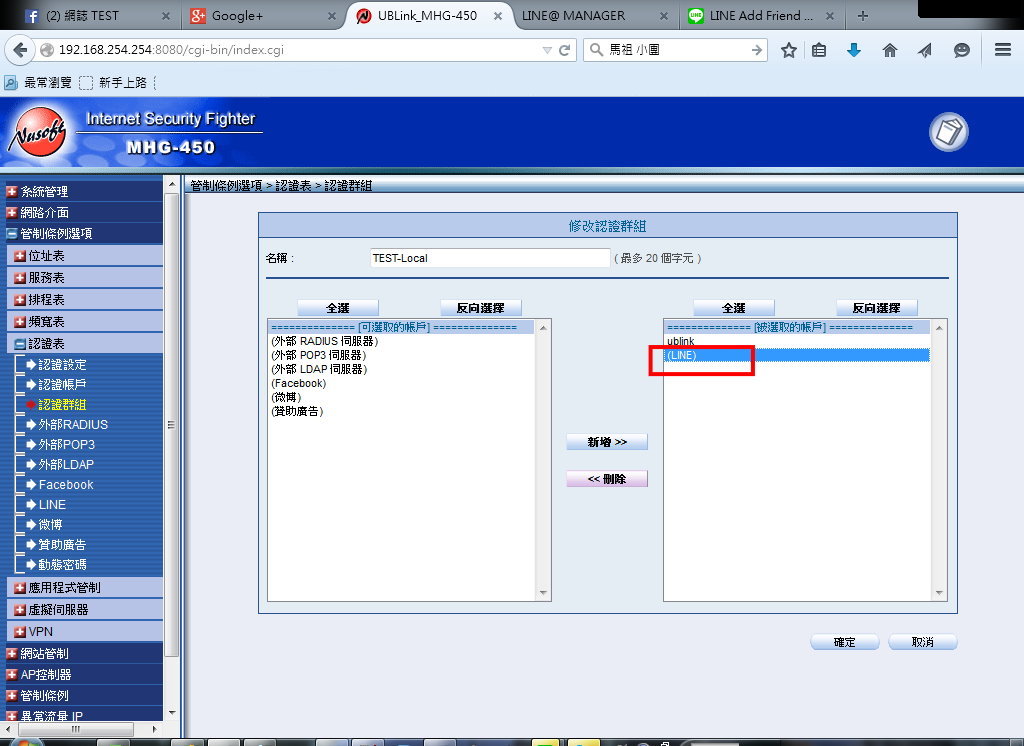
認證群組
可以加入
(LINE)
認證

這樣就設定好 @LINE
的認證設定了
但是還要把他加入管制條例
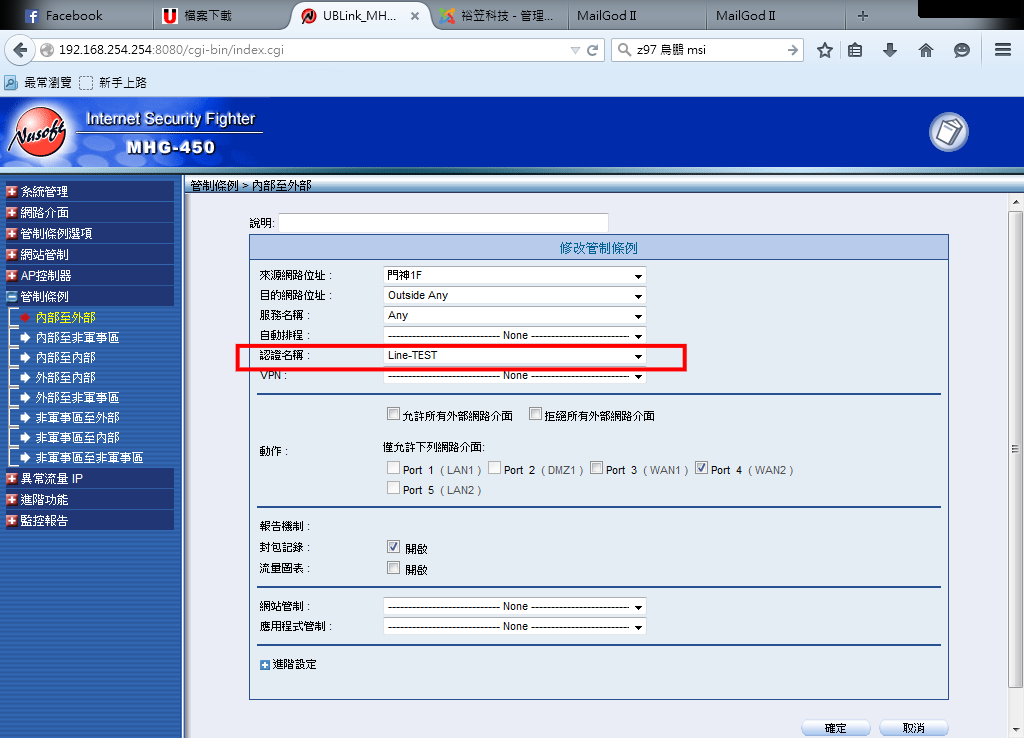
加入我們指定要認證的User或是群組就可以正常運作了
以上產品其他問題
請洽本公司各區服務處
使用MHG-450的FQDN功能阻擋Facebook上網
使用MHG-450的FQDN功能阻擋Facebook上網
MHG-450 上網行為管理器
脫離IP分享器的思維,5個實體Port可以自定義,達到Ture Firewall功能
整機效能430M
可以切出4個的實體IP區網,16個虛擬IP區段Tag/Untag,功能比L3 網管Switch還多
可以在不改變現有的網路架構下做透通橋接
本機支援NAT/Route模式,可以依IP特性處理
同時内建繁體中文/簡體中文/英文管理畫面
網路重度使用環境適用30位
19"機架選配
可以選購OAP-201p變成Thin-AP管理器(可管理10台)
後端搭無線Wifi可以彈出自定的驗證網頁
後端搭無線Wifi可以左廣告或是FB打卡上網
網路可以區分來賓和員工使用
內建VPN Server,IPSec/PPTP
上網時間排程管控
可以使用FQDN關鍵字開放或是阻擋
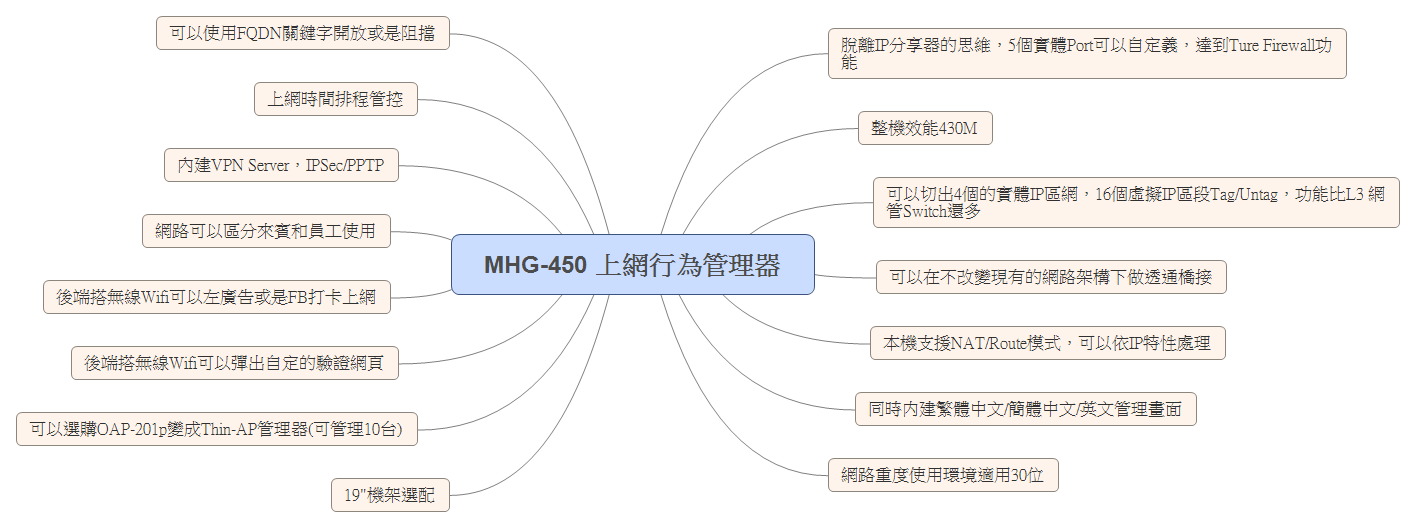
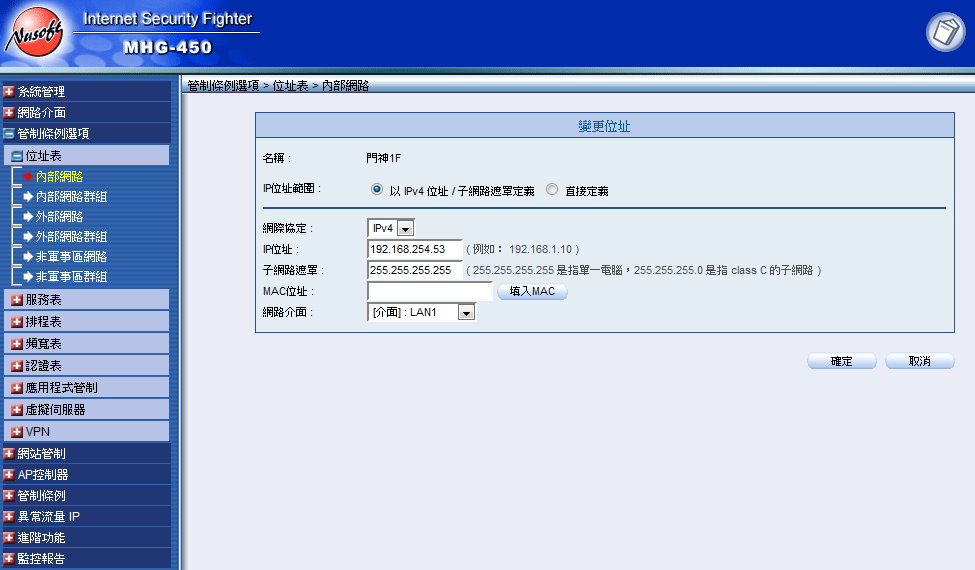
首先要先定義User電腦的IP
管制條例選項
位址表
內部網路
先定義User電腦的IP
要綁住MAC address 網路卡卡號也可以
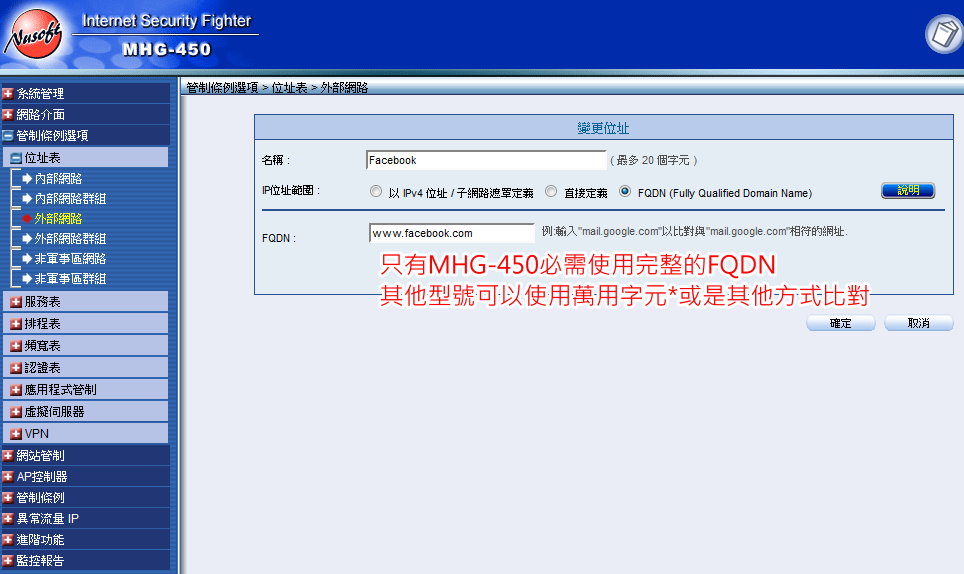
然後要定義外部網路的FQDN
只有 MHG-450 需要輸入完整的FQDN
其他MHG/UTM機型可以使用萬用字元或是縮短的關鍵字當成 FQDN 條件
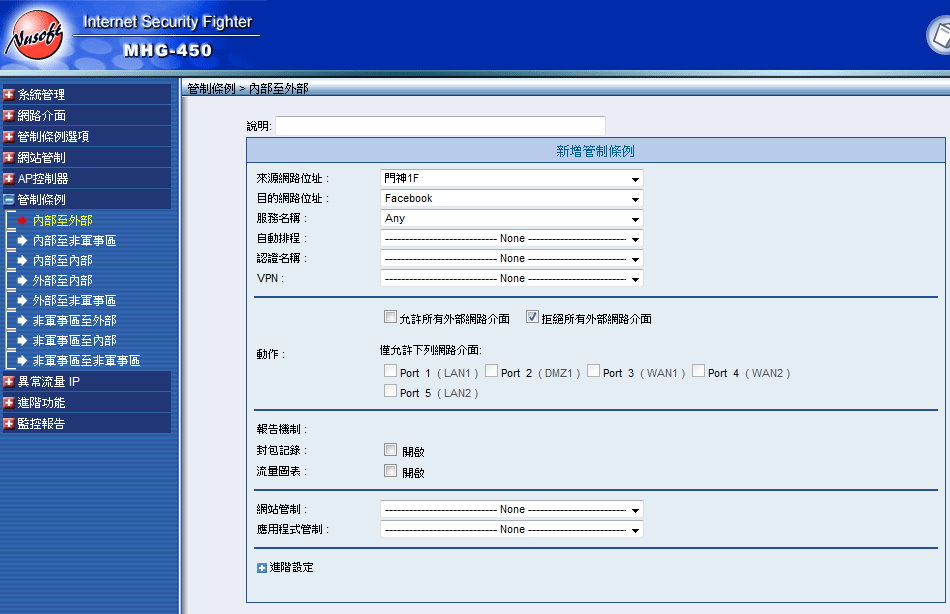
管制條例
新增User內到外Facebook阻擋
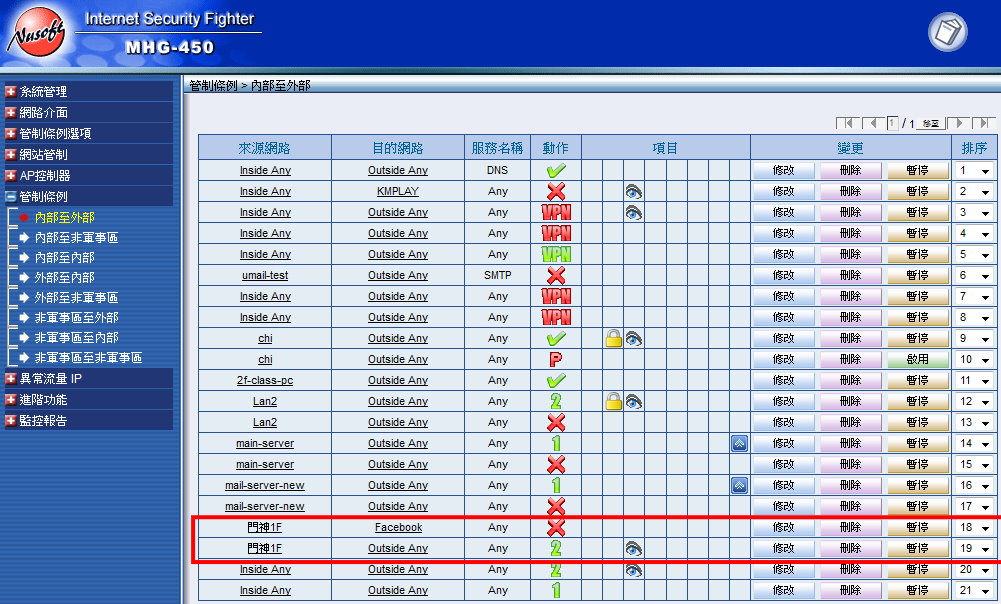
管制條例有先後順序
因此阻擋的條例需要排在該User通過的條例之前
這樣的順序就可以阻擋該User連上Facebook了
以上產品如果有其他問題
請洽本公司各區服務處
如何使用FQDN功能設定MHG-450限定使用者只能上公司自己的網站
如何使用FQDN功能設定MHG-450限定使用者只能上公司自己的網站
MHG-450設定功能相當的細
我們這一篇討論幾個重點
1.來源條件我們只管電腦或是手機的MAC Address不管他的IP
2.目地條件我們只管他的FQDN不管他的IP
3.設定指定的來源電腦或是手機只能連上我們指定的網站FQDN
4.設定指定的來源電腦或是手機拒絕連上我們指定的網站FQDN
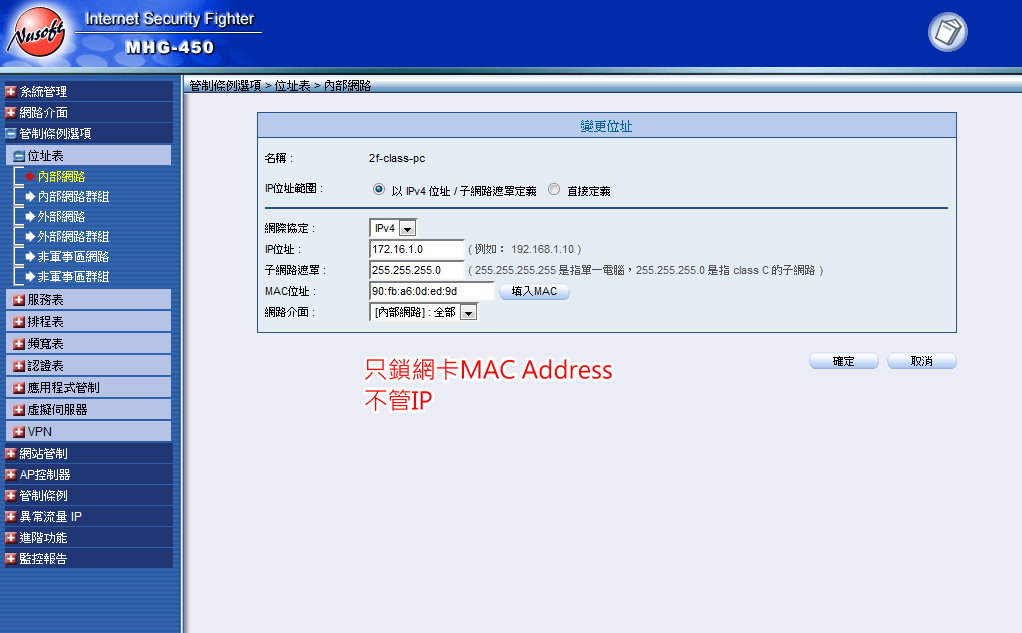
1.來源條件我們只管電腦或是手機的MAC Address不管他的IP
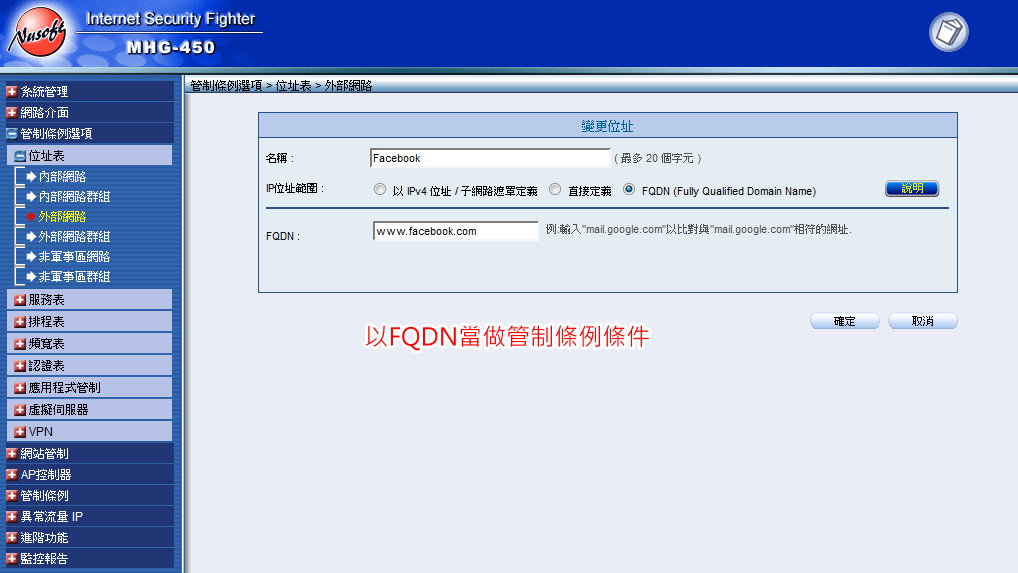
2.目地條件我們只管他的FQDN不管他的IP
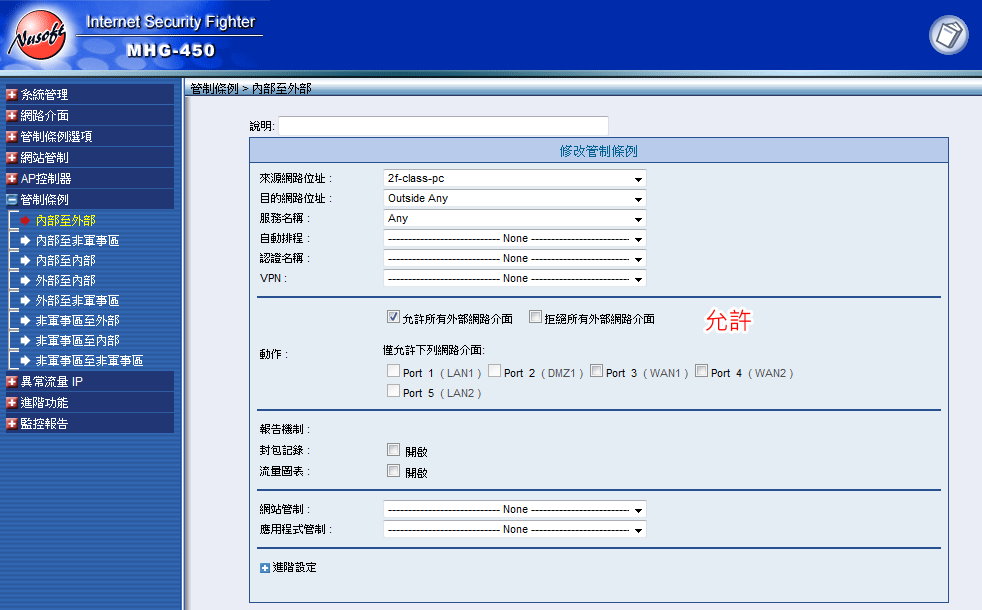
指定的電腦可以連上任何網站
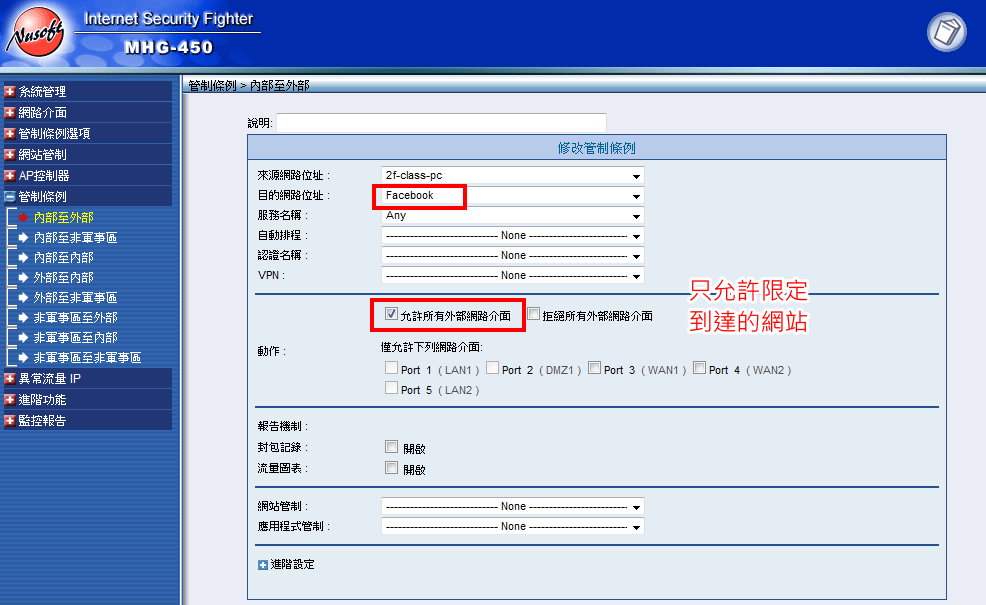
3.設定指定的來源電腦或是手機只能連上我們指定的網站FQDN
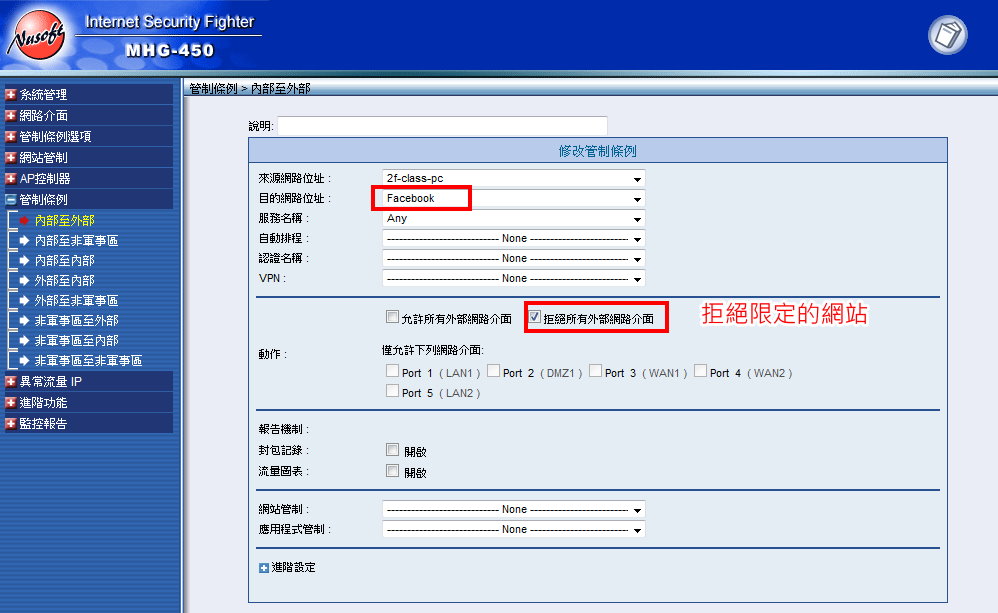
4.設定指定的來源電腦或是手機拒絕連上我們指定的網站FQDN
以上產品如果有其他問題
請洽本公司各區服務處
幾個Wan幾個Lan自己定義,MHG-450翻轉您對分享器的看法
MHG-450 上網行為管理器

翻轉脫離IP分享器的思維,5個實體Port可以自定義,達到Ture Firewall功能
整機效能430M
可以切出4個的實體IP區網,16個虛擬IP區段Tag/Untag,功能比L3 網管Switch還多
可以在不改變現有的網路架構下做透通橋接
本機支援NAT/Route模式,可以依IP特性處理
同時内建繁體中文/簡體中文/英文管理畫面
網路重度使用環境適用30位
19"機架選配
可以選購OAP-201p變成Thin-AP管理器(可管理10台)
後端搭無線Wifi可以彈出自定的驗證網頁
後端搭無線Wifi可以左廣告或是FB打卡上網
網路可以區分來賓和員工使用
內建VPN Server,IPSec/PPTP
上網時間排程管控
可以使用FQDN關鍵字開放或是阻擋
快速設定MHG-450搭OAP-201p
快速設定MHG-450搭OAP-201p
很多人一拿到OAP-201p和MHG-450
都不知道怎麼設定這兩台
到底是要先設定OAP-201p還是先設定MHG-450
今天您如果看過這文章就可以很明確
來
我們教您安裝順序
答案很肯定
先設定MHG-450
因為MHG-450的身份是Firewall防火牆加AP控制器
所以他就是來管理OAP-201p的
因此先打開MHG-450底下的這個設定
再打開OAP-201p的電源開關就可以了
因為MHG-450會自動接管OAP-201p
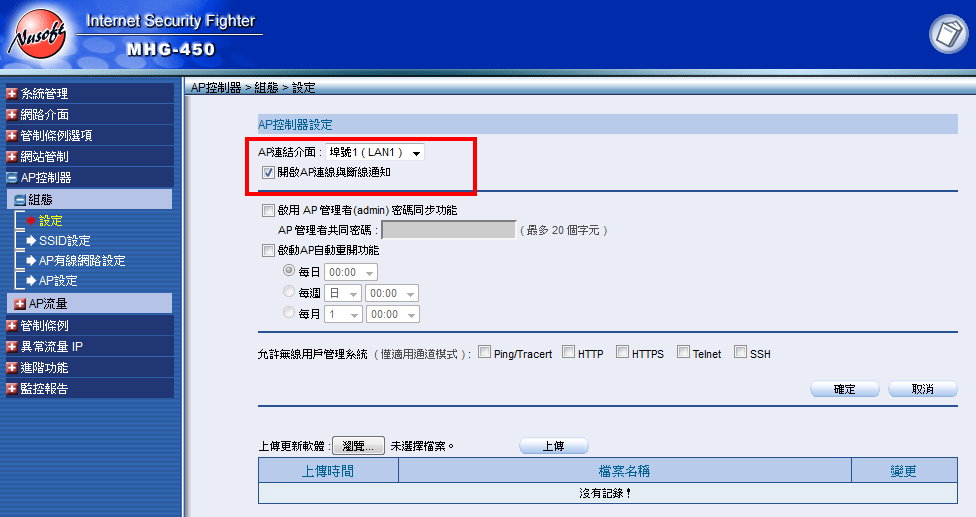
進MHG-450管理UI
AP控制器
組態
設定
請選定AP連結介面
勾選開啟AP連線與斷線通知
之後把OAP-201p一定要接在MHG-450的LAN1
打開OAP-201p電源
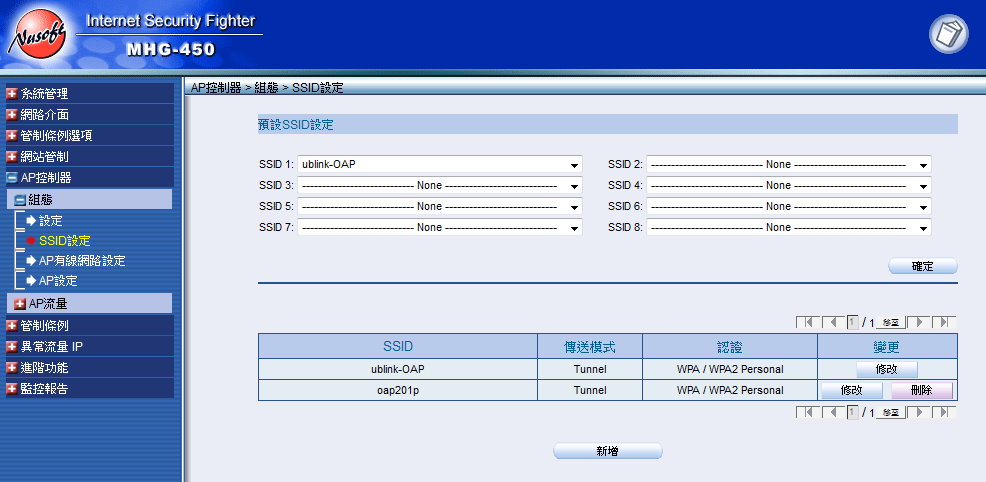
在AP控制器
SSID設定
修改或是新增好您要的SSID
最多可以設定8個
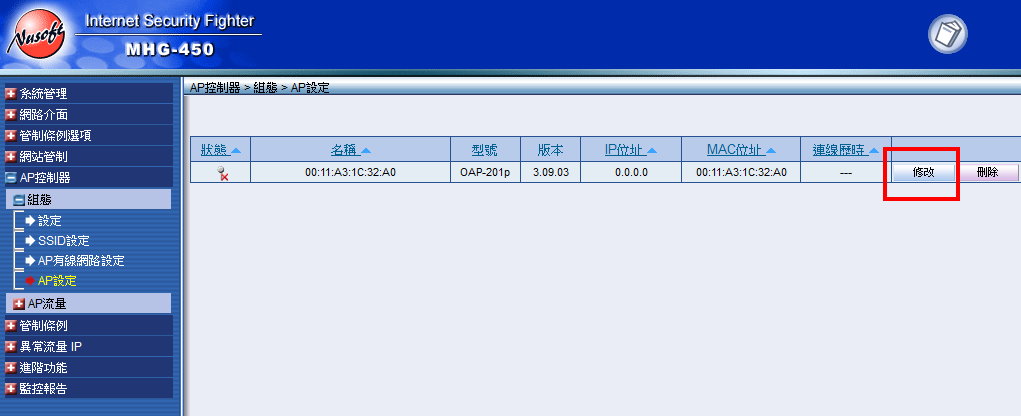
在AP設定
您看他自己就會抓到已經開電源的OAP-201p
點修改
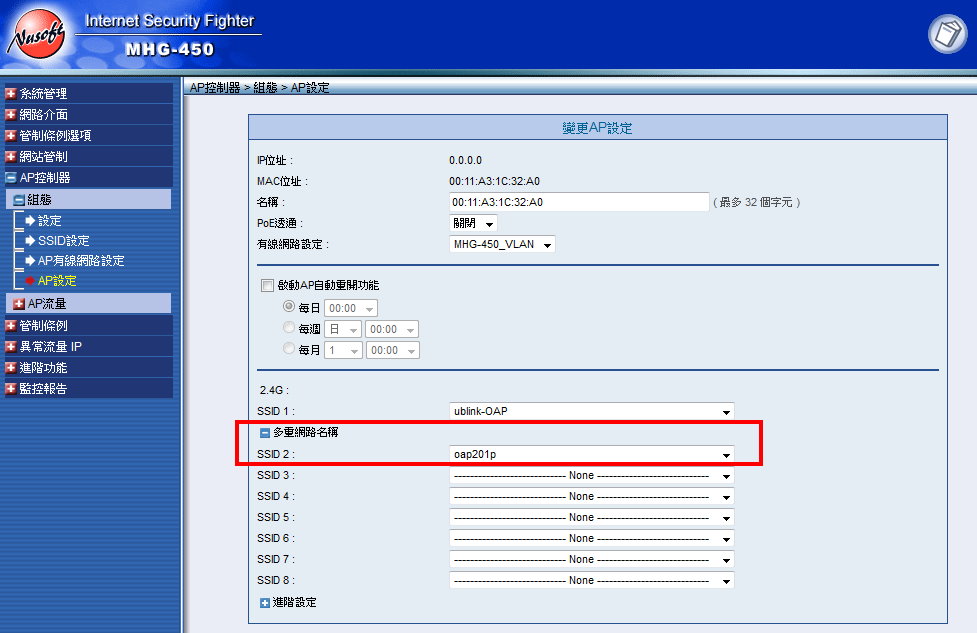
就可以套用您剛剛修改或是新增的SSID設定
這樣就完成透過MHG-450去設定OAP-201p了
以上產品如果有其他問題
請洽本公司個區服務處
快速設定MHG-450的facebook打卡驗證方式
快速設定MHG-450的facebook打卡驗證方式
MHG-450 上網行為管理器
MHG-450線上展示Demo
脫離IP分享器的思維,5個實體Port可以自定義,達到Ture Firewall功能
整機效能430M
可以切出4個的實體IP區網,16個虛擬IP區段Tag/Untag,功能比L3 網管Switch還多
可以在不改變現有的網路架構下做透通橋接
本機支援NAT/Route模式,可以依IP特性處理
同時内建繁體中文/簡體中文/英文管理畫面
網路重度使用環境適用30位
19"機架選配
可以選購OAP-201p變成Thin-AP管理器(可管理10台)
後端搭無線Wifi可以彈出自定的驗證網頁
後端搭無線Wifi可以左廣告或是FB打卡上網
網路可以區分來賓和員工使用
內建VPN Server,IPSec/PPTP
上網時間排程管控
可以使用FQDN關鍵字開放或是阻擋
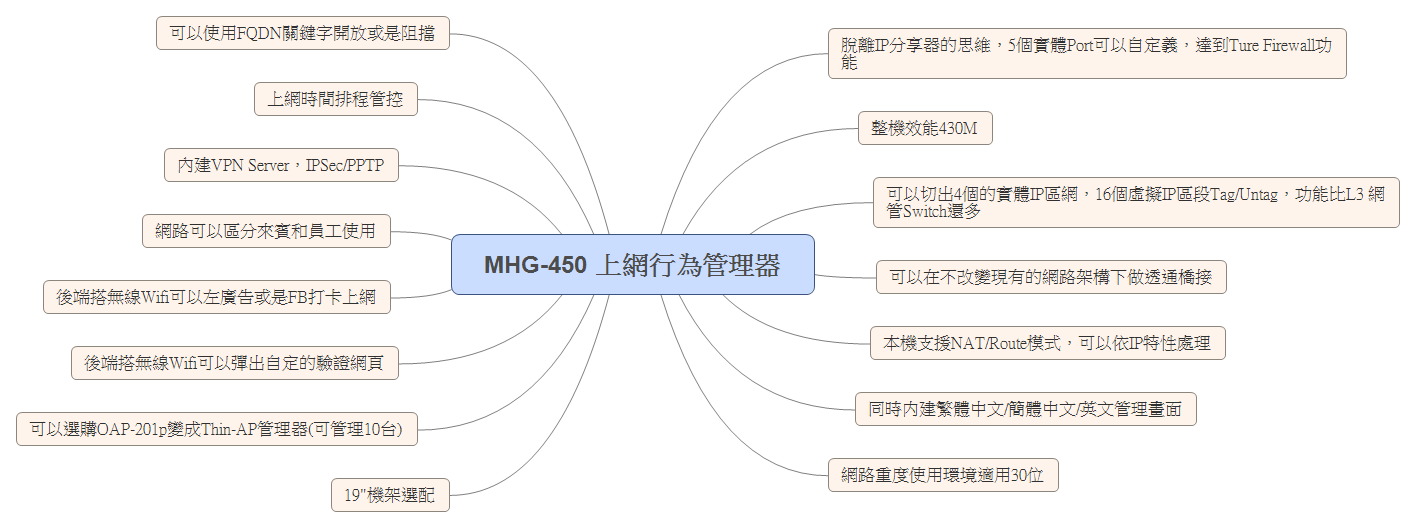
支援以 Facebook Wi-Fi 和顧客有效連結
https://www.facebook.com/business/facebook-wifi
所先請先下載我們準備好的設定檔
下載
http://www.ublink.org/images/NUSOFT/mhg-450/MHG-450_V2.10.9_20141009.conf
我們規劃成如下的架構
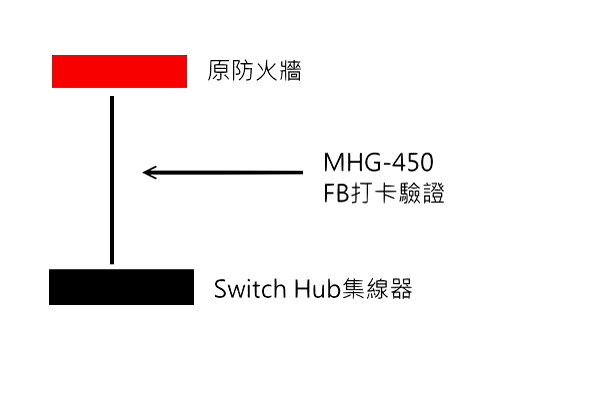
MHG-450 後端的Port 的接線方法
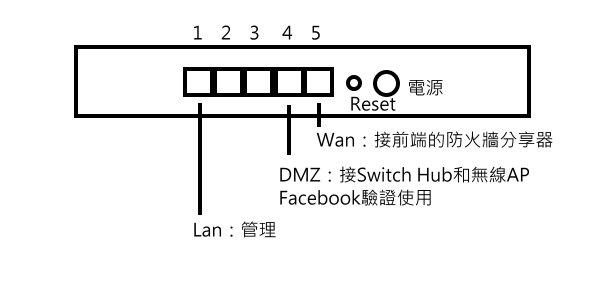
Port 1
Lan我們當管理Port
設定或是匯入設定檔的時候請單獨接一台電腦在此
一開始的位置是 192.168.1.1
帳號和密碼都是 admin
這邊如果接一個 Switch hub 就是不需要經過Facebook驗證的區域
Port 5
我們規劃當成Wan使用
他一定要有一個固定的IP
所以請在原防火牆找一個空的 IP使用
Port 4
規劃成 Facebook 驗證區
接一個Switch Hub 再接無線 Wifi AP
接在此區的就是一定要經過 Facebook 驗證之後才能上網
底下我們敘述怎麼匯入我們已經設定好的設定檔
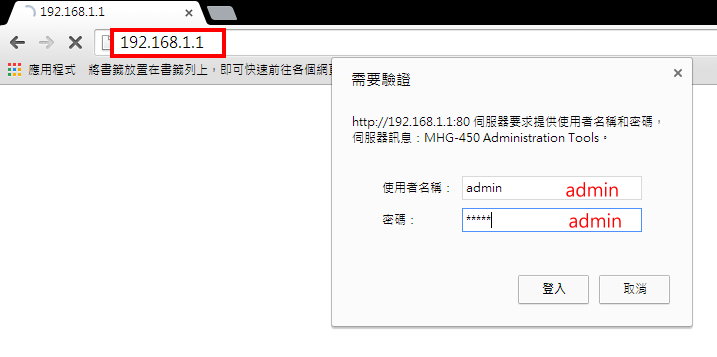
首先透過 Port 1 登入 192.168.1.1
admin/admin
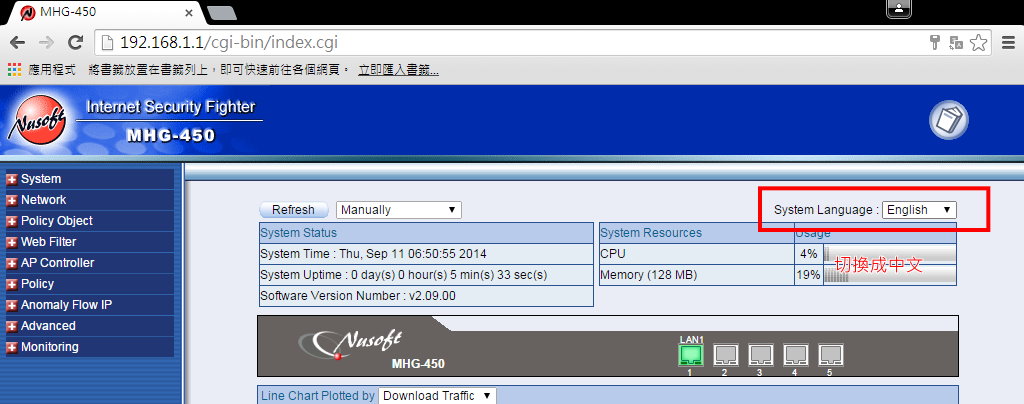
登入之後當然先點最右上的 English
先改為中文
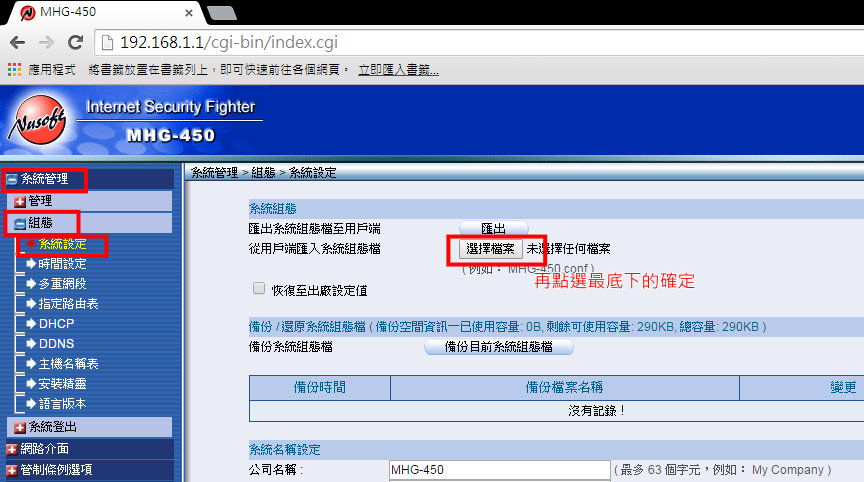
改中文之後
點左邊選單
系統管理
組態
系統設定
點選擇檔案
就是我們前面請您先下載的檔案
之後再點選最底下的確定
之後等他重新開機完成
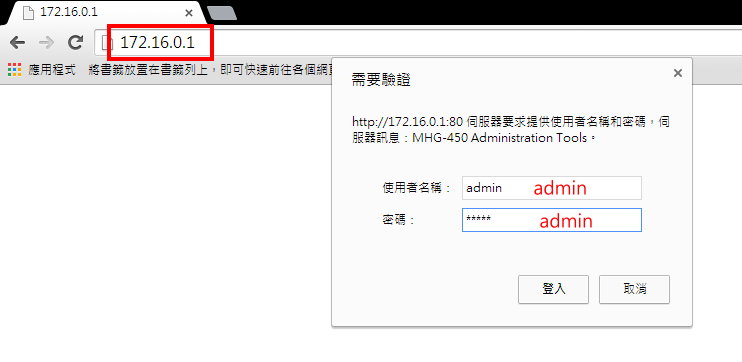
電腦網卡重新取得IP
當然如果您不會下
ipconfig /release
ipconfig / renew
您也可以點網卡停用啟用
或是拔網路線一分鐘之後再插就可以了
之後就可以登入 172.16.0.1
帳號和密碼都是 admin
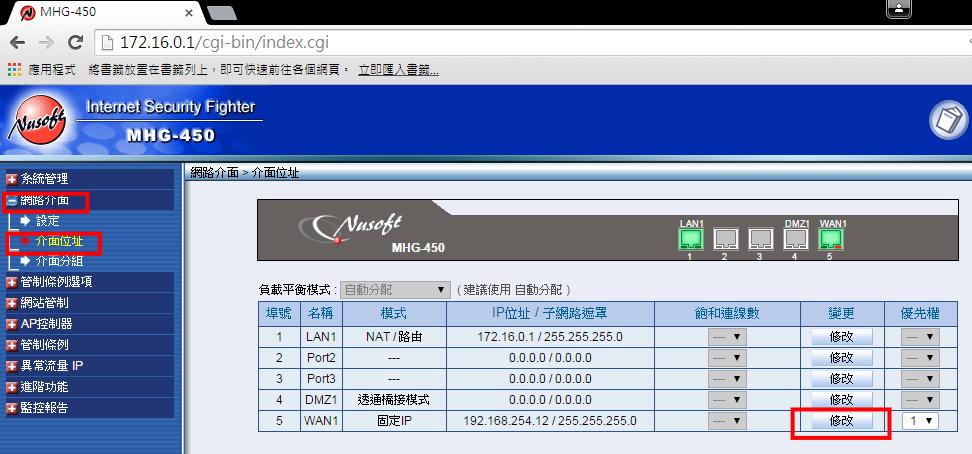
登入之後先修改 Wan
網路介面
介面位址
修改
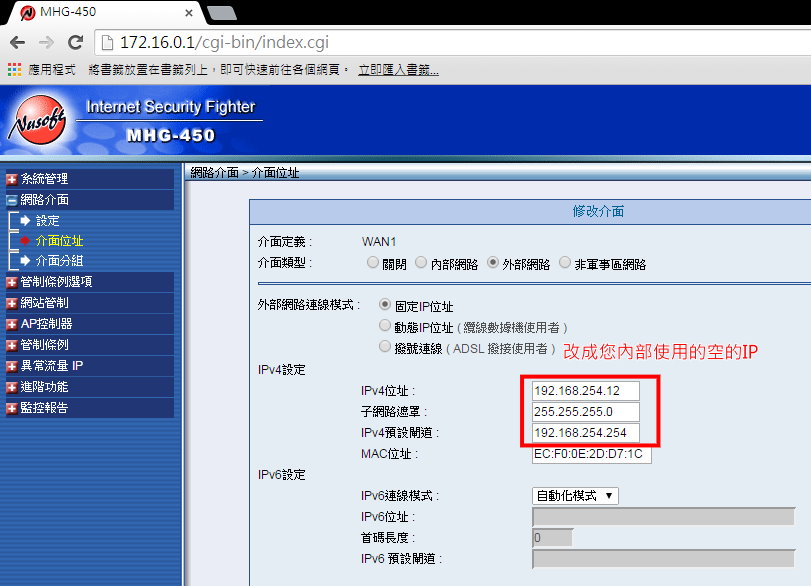
改成一個你內部沒有使用的IP
之後點最底下的確定
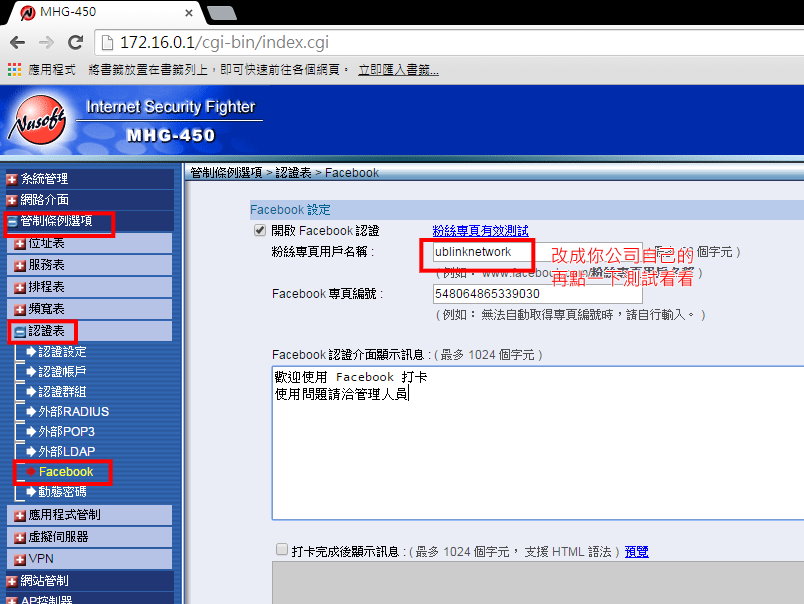
改好IP之後
點管制條例選項
認證表
Facebook
改成您自己公司的Facebook粉絲頁
此時Port 5 Wan端要先接上網路線
再點一下上面的
粉絲專頁有效測試
如果他秀 ok
那麼就可以在 Port 4 把原有的 Switch Hub 的線接在這邊了
經過的都要做 Facebook 打卡才能上網
如果要不經過 Facebook 打卡就能上網
可以洽詢我們公司的工程師
搖控您的電腦幫您修改條例
或是在 Port 1 接一個 Switch Hub
不打卡的通通接在這邊也可以
以上產品如果有其他使用上的問題
請洽原購買地
或是本公司各區服務處
我要最少Port的頻寬管理器-MHG-450透通模式頻寬管理
我要最少Port的頻寬管理器-MHG-450透通模式頻寬管理
數據專線和數據專線間 可以放什麼設備觀察流量 或是管理他的頻寬
我的IP-VPN/MPLS數據專線 可以放什麼設備觀察流量 或是管理他的頻寬
可以把 MHG-450 防火牆 當成最簡單的頻寬管理器
最小頻寬管理單位1Kbps
Wan介面頻寬>>管制條例選項頻寬表>>管制條例內的頻寬
全部都使用透明代理模式
透通橋接模式 Transparent Bridging
透通路由模式 Transparent Routing
也可以Wan和Lan兩邊同區段IP管理頻寬
底下示範設定方法
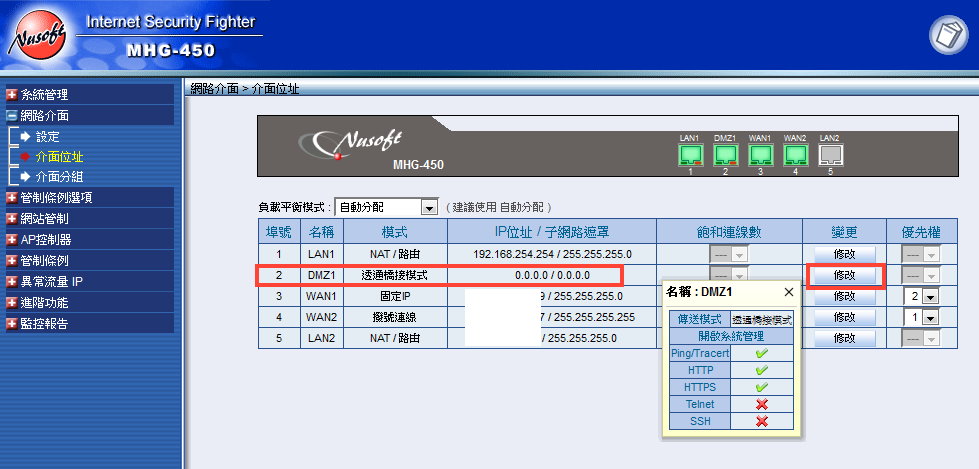
MHG-450 他的每一個 Ethernet Port 都可以彈性定義
當成Wan / Lan 或是DMZ
Port可以設定成
NAT 模式
透通橋接模式 Transparent Bridging 模式
透通路由模式 Transparent Routing 模式
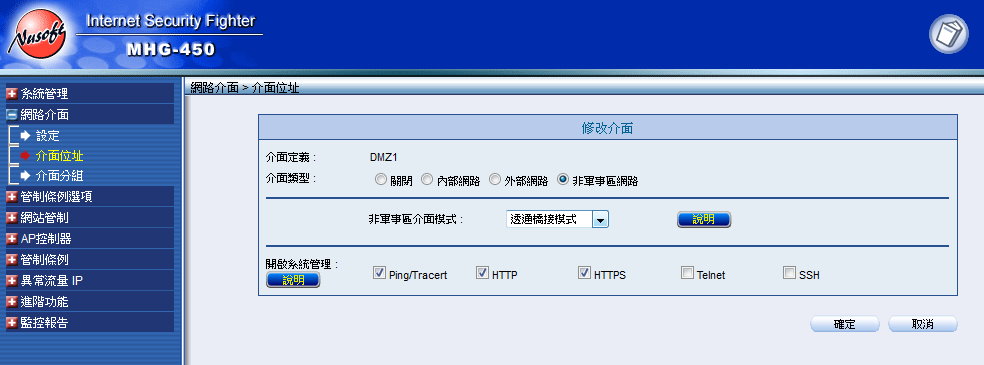
透通橋接模式 Transparent Bridging
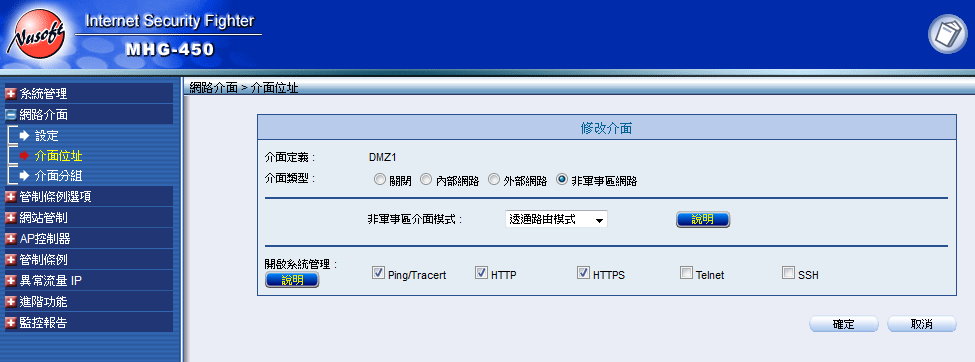
透通路由模式 Transparent Routing
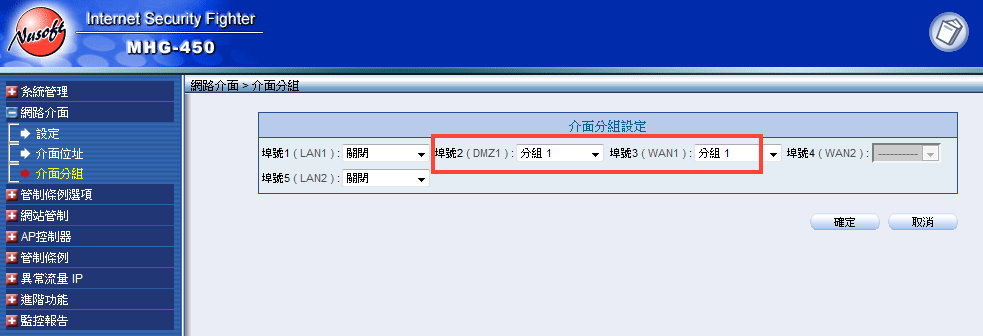
當設定成
透通橋接模式 Transparent Bridging 模式
透通路由模式 Transparent Routing 模式
要記得和Wan定義分組成同一組
定義成透通模式時
Wan的IP和Lan IP就可以同區段
你就把他想像成他是一個可以管理的Switch Hub
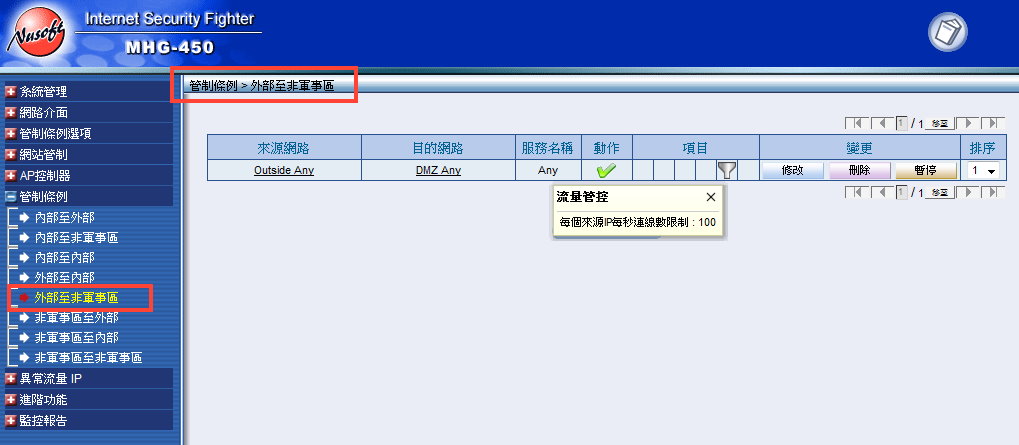
然後在外對非軍事區(DMZ)
和非軍事區(DMZ)對外
就可以管理頻寬
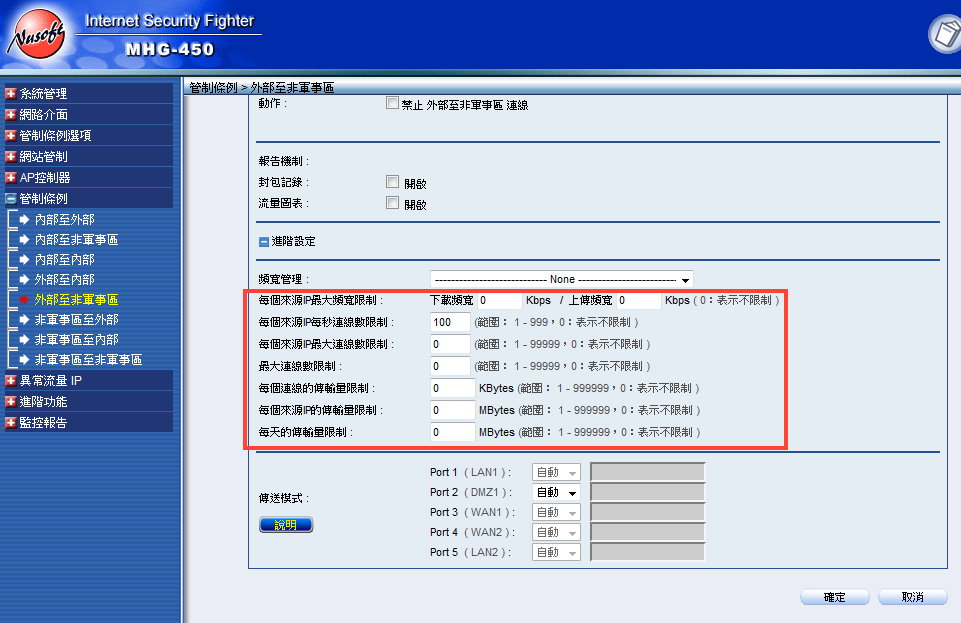
管制條例內可以管理的有
頻寬管理 :
---------------------------- None ----------------------------
每個來源IP最大頻寬限制 :
下載頻寬 Kbps / 上傳頻寬 Kbps ( 0:表示不限制 )
每個來源IP每秒連線數限制 :
(範圍: 1 - 999,0:表示不限制 )
每個來源IP最大連線數限制 :
(範圍: 1 - 99999,0:表示不限制 )
最大連線數限制 :
(範圍: 1 - 99999,0:表示不限制 )
每個連線的傳輸量限制 :
KBytes (範圍: 1 - 999999,0:表示不限制 )
每個來源IP的傳輸量限制 :
MBytes (範圍: 1 - 999999,0:表示不限制 )
每天的傳輸量限制 :
MBytes (範圍: 1 - 999999,0:表示不限制 )
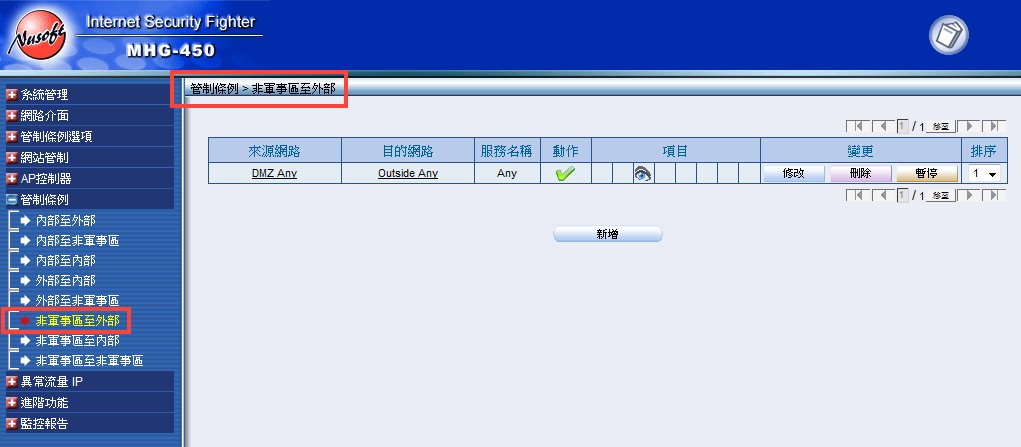
DMZ對外一樣
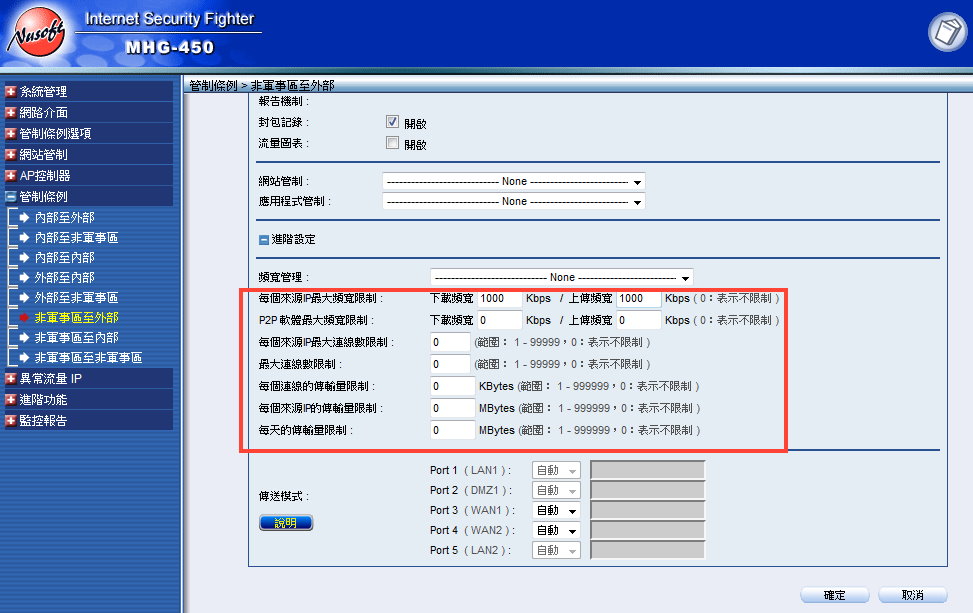
頻寬管理 :
---------------------------- None ----------------------------
每個來源IP最大頻寬限制 :
下載頻寬 Kbps / 上傳頻寬 Kbps ( 0:表示不限制 )
每個來源IP每秒連線數限制 :
(範圍: 1 - 999,0:表示不限制 )
每個來源IP最大連線數限制 :
(範圍: 1 - 99999,0:表示不限制 )
最大連線數限制 :
(範圍: 1 - 99999,0:表示不限制 )
每個連線的傳輸量限制 :
KBytes (範圍: 1 - 999999,0:表示不限制 )
每個來源IP的傳輸量限制 :
MBytes (範圍: 1 - 999999,0:表示不限制 )
每天的傳輸量限制 :
MBytes (範圍: 1 - 999999,0:表示不限制 )
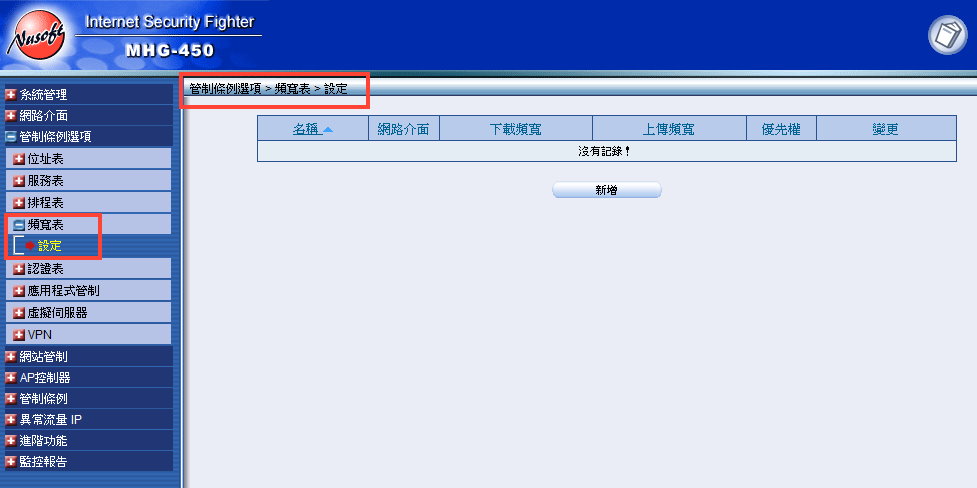
管制條例選項這邊可以設定該條例的最大頻寬和保證頻寬
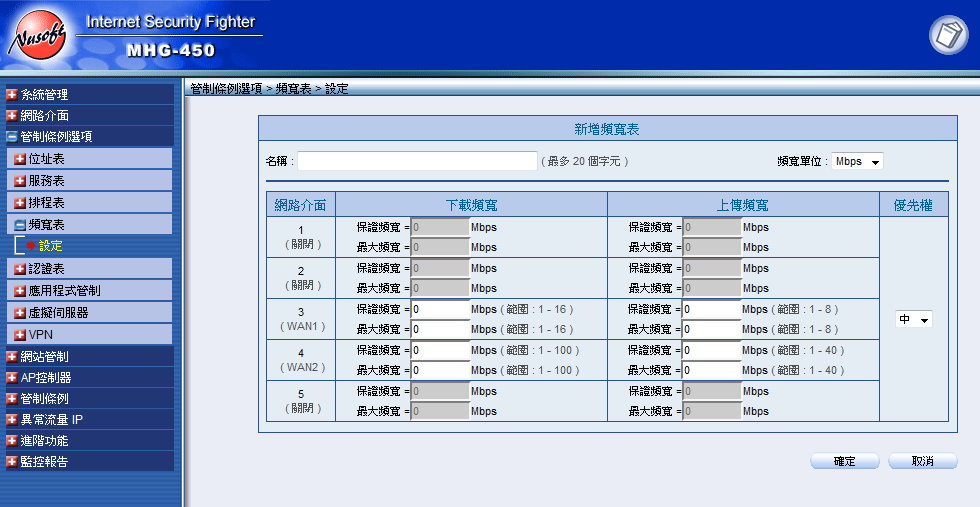
0代表不控管
最小單位可以到 1Mbps
可以管理的範圍是您設定在Wan那邊的最大上下傳頻寬
MHG-450本機效能大約可以到達400Mbps
再次提醒
Wan介面頻寬>>管制條例選項頻寬表>>管制條例內的頻寬
以上產品如果有其他問題
請洽本公司各區服務處



